Page 1
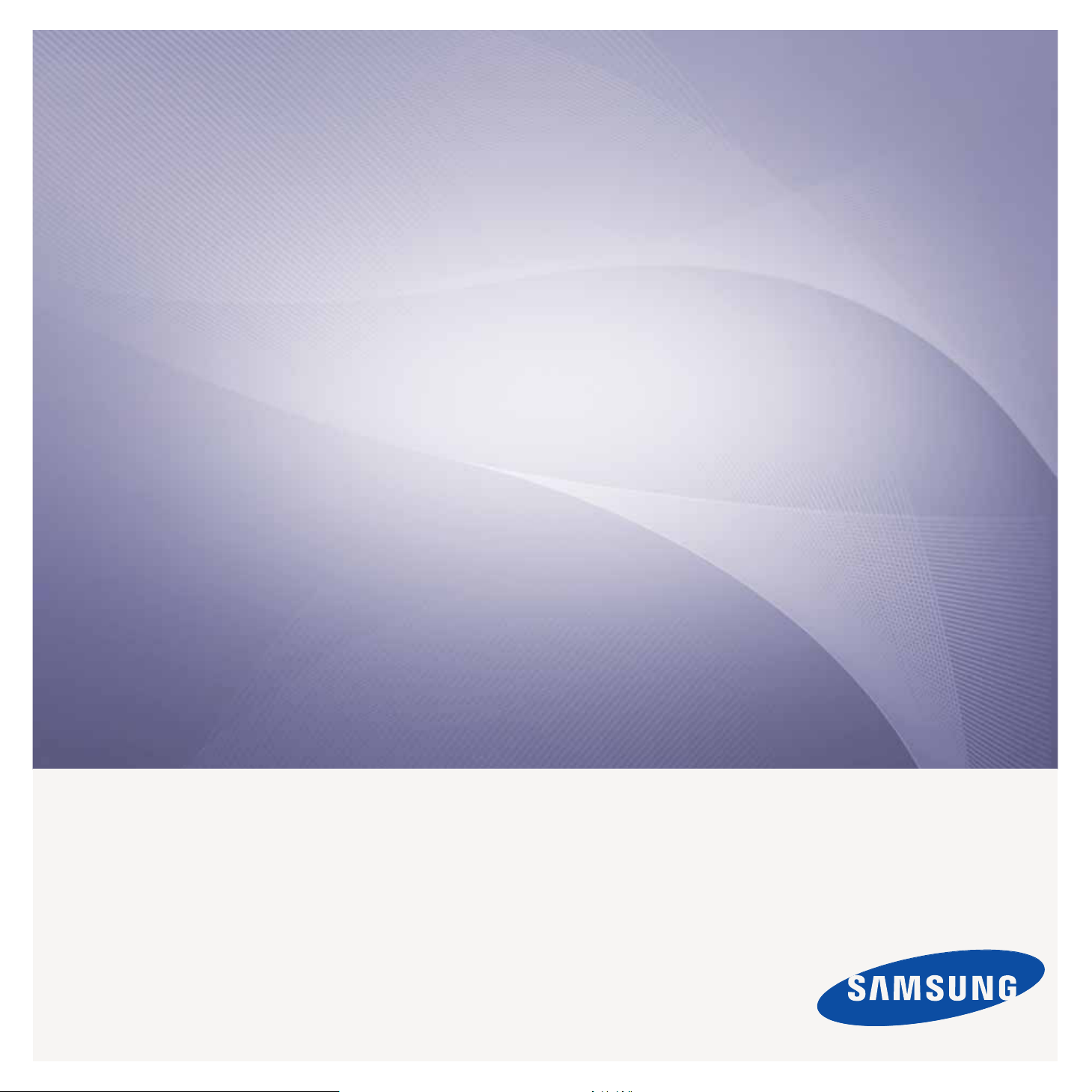
ML-1640 Series
ML-2240 Series
Monochromatická
laserová tiskárna
Uživatelská píručka
pedstavte si ty možnosti
Děkujeme vám za zakoupení výrobku společnosti Samsung.
Page 2
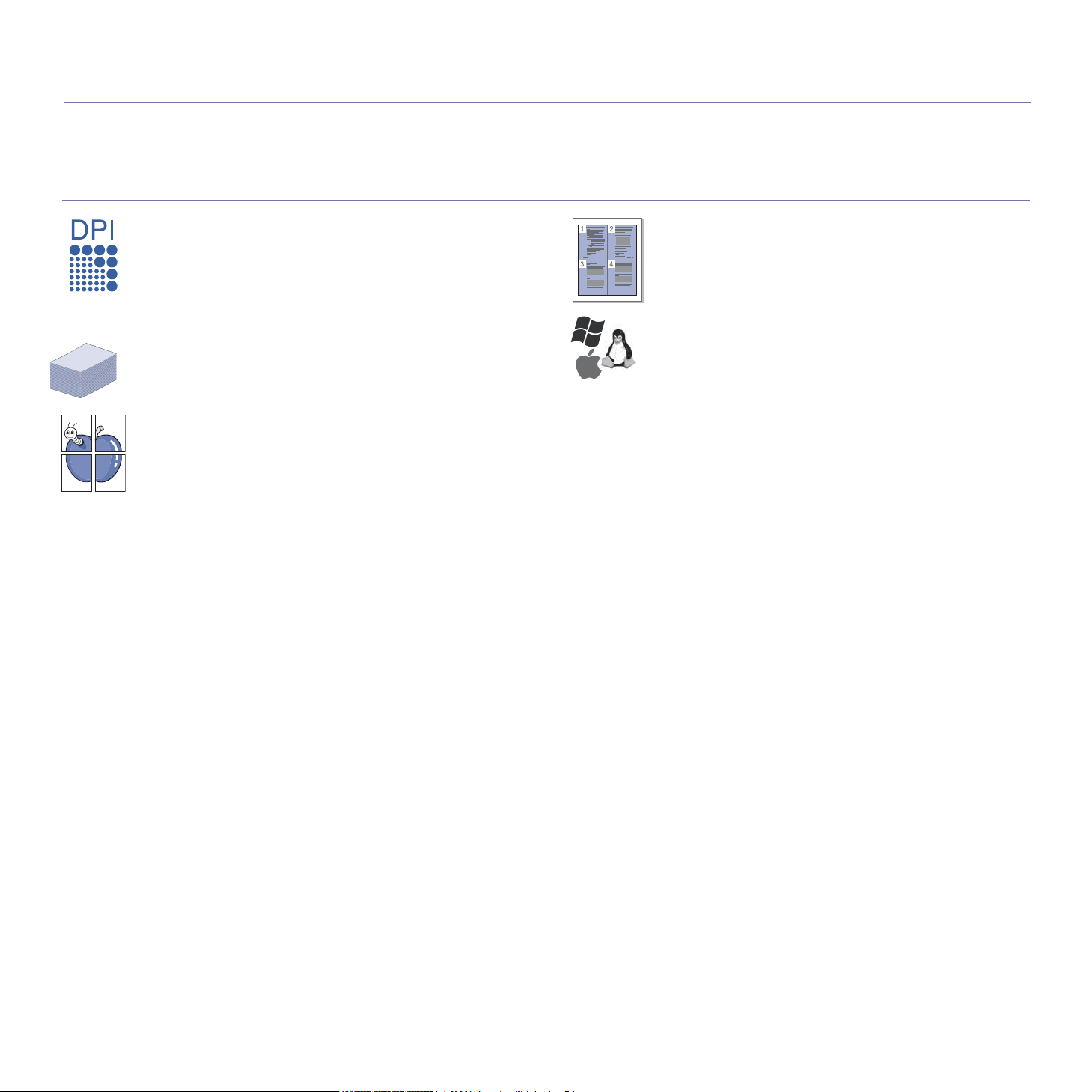
Funkce vašeho nového laserového výrobku
Vaše nové zaízení je vybaveno adou speciálních funkcí, které zlepšují kvalitu tisku dokumentů.
Pomocí zaízení můžete:
Zvláštní funkce
Tisknout rychle a ve vysoké kvalitě
•Můžete tisknout s rozlišením až 1 200 x 600 dpi.
•Zaízení tiskne na papír formátu A4 rychlostí až 16 str./min
(ada ML-1640), 22 str./min (ada ML-2240) a na papír
formátu Letter rychlostí až 17 str./min (ada ML-1640) a
23 str./min (ada ML-2240).
Tisknout na mnoho různých typů tiskového materiálu
• Zásobník na 150 listů papíru podporuje obyčejný papír
různých formátů, hlavičkový papír, obálky, štítky, média
vlastního formátu, pohlednice a kartón.
Vytváet profesionální dokumenty
• Tisknout vodoznaky. Dokumenty lze označit zadanými
slovy, napíklad „Důvěrné“. Viz část Sekce softwaru.
• Tisknout plakáty. Text a obrázky na každé stránce
dokumentu lze zvětšit a vytisknout na více listů papíru,
které po slepení vytvoí plakát. Viz část Sekce softwaru.
• Je možné používat pedtištěné formuláe na obyčejném
papíru a hlavičkové papíry. Viz část Sekce softwaru.
Uspoit čas a peníze
• Tiskem více stránek dokumentu na jeden list papíru lze
uspoit papír.
• Toto zaízení automaticky šetí elektrickou energii tím, že
podstatně snižuje její spotebu v době, kdy není používáno.
Tisknout v různých prostedích
• Tisknout můžete pomocí různých operačních systémů, jako
jsou napíklad systémy Windows, Linux a Macintosh.
• Toto zaízení je vybaveno rozhraním USB.
2_Funkce vašeho nového laserového výrobku
Page 3
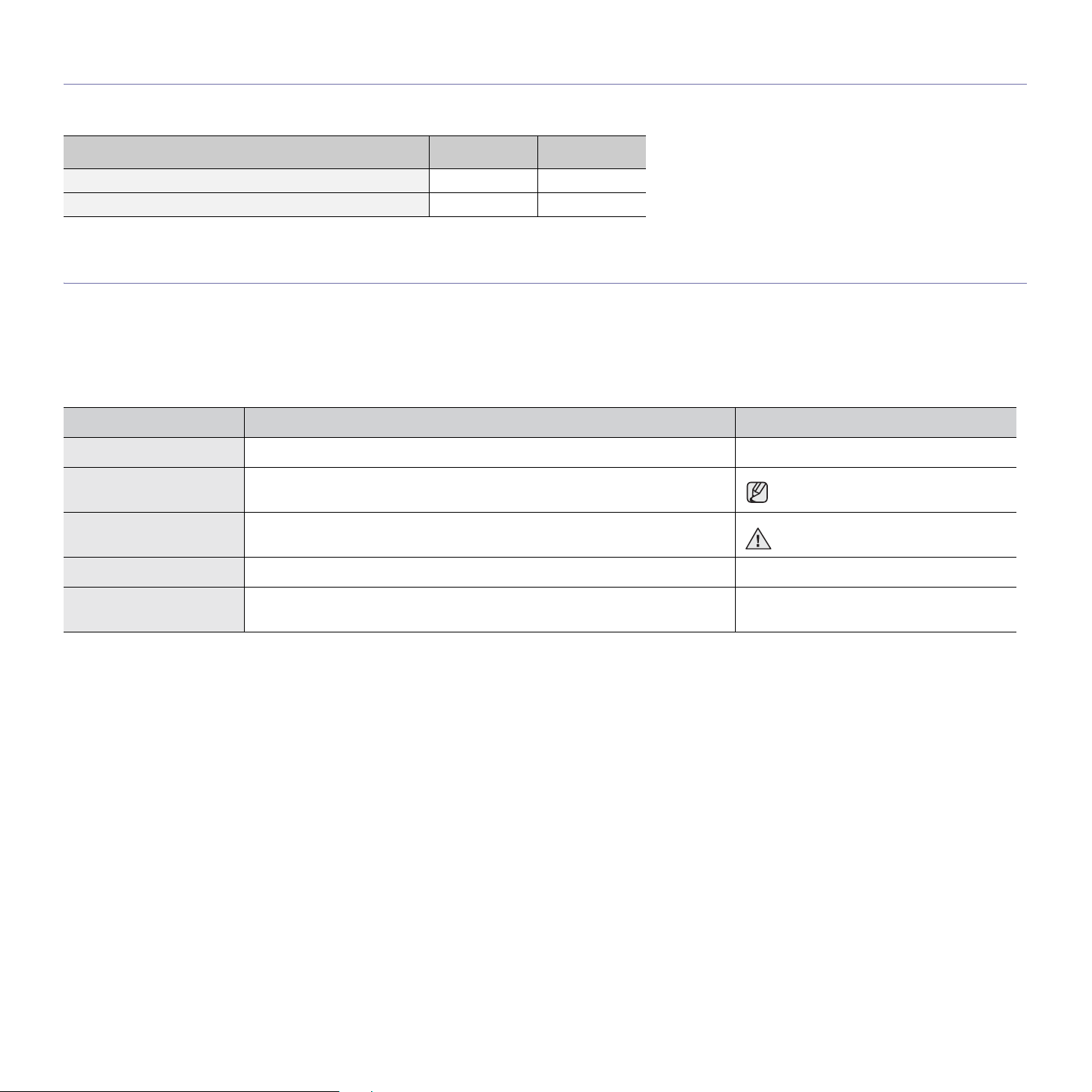
Funkce podle modelů
Zaízení je navrženo tak, aby splňovalo veškeré nároky na zpracování dokumentů.
Základní funkce tohoto zaízení:
FUNKCE ML-1640 ML-2240
USB 2.0 – plná rychlost
Duplexní (oboustranný) tisk (ruční)
(?: zahrnuto)
??
??
O této uživatelské píručce
Tato uživatelská píručka obsahuje informace pro základní seznámení se zaízením a také podrobný popis každého kroku pi praktickém používání. Začínající i
pokročilí uživatelé mohou používat tuto píručku pi instalaci a používání zaízení.
Některé termíny v této píručce jsou vzájemně zaměnitelné, viz níže:
• Dokument značí totéž co originál či pedloha.
• Papír znamená totéž co médium nebo tiskové médium.
• Popisy v této uživatelské píručce vycházejí hlavně ze zaízení ML-2240 Series. V pípadě zaízení ML-1640 Series se některé obrázky mohou lišit.
V následující tabulce jsou uvedeny ustálené konvence používané v této píručce:
KONVENCE POPIS PÍKLAD
Tučné písmo Používá se pro zobrazovaný text nebo pro skutečné značky na tiskárně. Start
Poznámka Uvádí dodatečné informace nebo podrobné specifikace funkcí a vlastností
zaízení.
Pozor Poskytuje uživatelům informace o ochraně zaízení ped možným mechanickým
poškozením nebo nefunkčností.
Poznámka pod čarou Poskytuje podrobnější informace o určitých slovech nebo frázi. a. stránek za minutu
(Další informace naleznete
na straně 1.)
Odkazuje uživatele na referenční stránku s dalšími podrobnými informacemi. (Další informace naleznete na straně 1.)
Formát data se může v různých
zemích lišit.
Nedotýkejte se zelené spodní části
kazety s tonerem.
Funkce vašeho nového laserového výrobku_3
Page 4

Zdroje dalších informací
Další informace o nastavení a používání zaízení naleznete v následujících tištěných a elektronických zdrojích.
Rychlý průvodce
instalací
Uživatelská online
píručka
Nápověda k ovladači
tiskárny
Webové stránky
společnosti Samsung
Informace otevøeného zdroje jsou dostupné na webové stránce spoleènosti Samsung: www.samsung.com.
Obsahuje informace o instalaci zaízení. Pipípravě zaízení postupujte podle těchto pokynů.
Obsahuje podrobné pokyny k používání všech funkcí zaízení, informace o údržbě zaízení, ešení potíží a instalaci píslušenství.
Tato uživatelská píručka obsahuje i část Sekce softwaru, ve které jsou uvedeny informace o tisku dokumentů vrůzných operačních
systémech a o používání dodaných obslužných programů.
Uživatelskou píručku v jiných jazycích naleznete ve složce Manual na disku CD se softwarem k tiskárně.
Obsahuje informace o vlastnostech ovladače tiskárny a pokyny pro nastavení vlastností tisku. Obrazovku s nápovědou k ovladači
tiskárny vyvoláte klepnutím na položku Nápověda v dialogovém okně vlastností tiskárny.
Máte-li pístup k Internetu, můžete na webu společnosti Samsung
o technické podpoe, ovladače tiskáren, píručky a informace o objednávkách.
www.samsungprinter.com vyhledat nápovědu, informace
4_Funkce vašeho nového laserového výrobku
Page 5
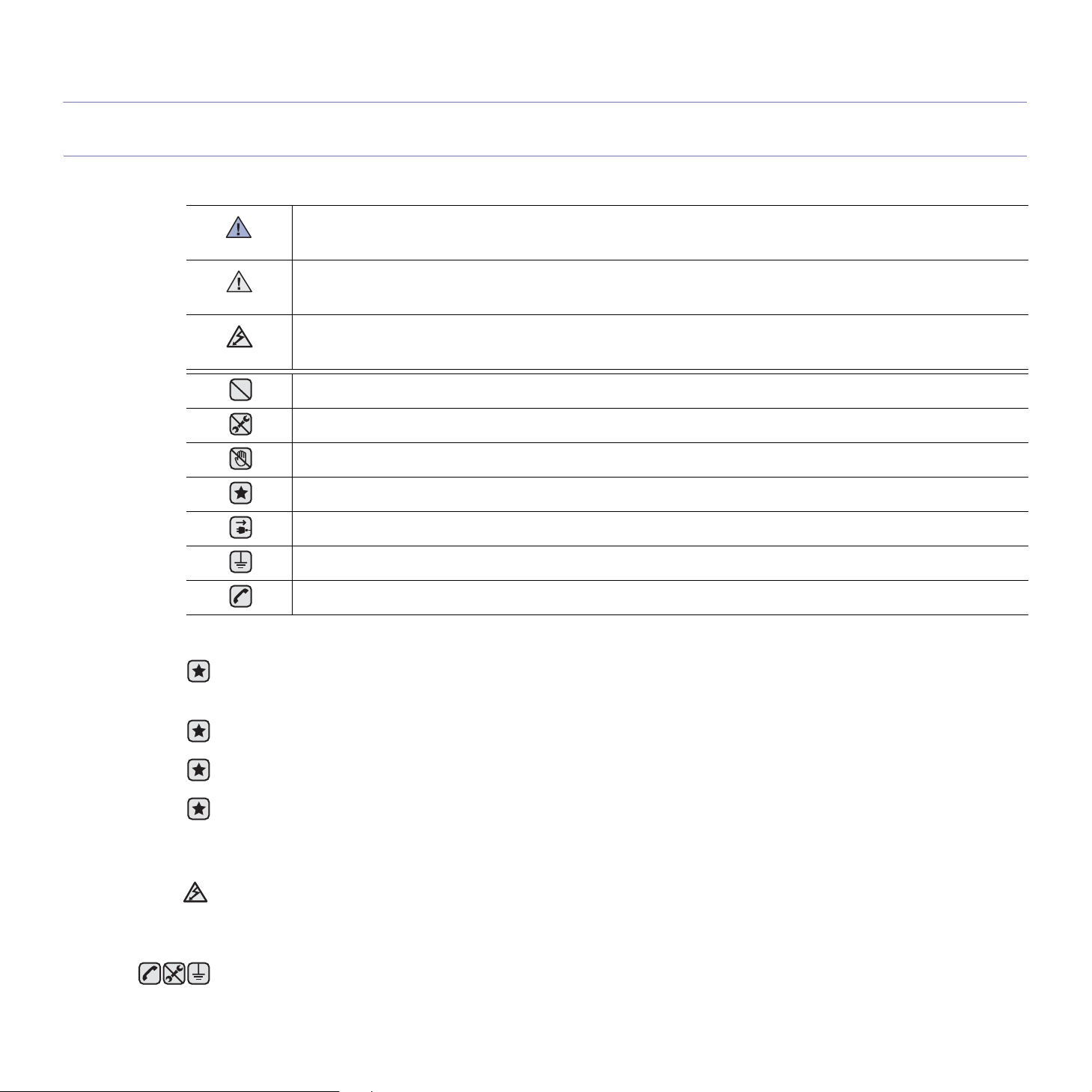
Bezpečnostní informace
Důležité bezpečnostní symboly a bezpečnostní pokyny
Význam ikon a značek v této uživatelské píručce:
Nebezpečí a nebezpečné postupy, které mohou vést k těžkým zraněním či k usmrcení.
VAROVÁN
Nebezpečí a nebezpečné postupy, které mohou vést k těžkým zraněním či k usmrcení.
UPOZORNN
Budete-li se pi používání zaízení ídit těmito bezpečnostními pokyny, snížíte riziko požáru, výbuchu, zasažení
UPOZORNN
elektrickým proudem či jiného zranění.
Nepokoušejte se.
Nerozebírejte.
Nedotýkejte se.
Postupujte pesně podle pokynů.
Odpojte napájecí kabel ze zásuvky.
Ověte, zda je zaízení uzemněné. Zabráníte tak zasažení elektrickým proudem.
Obrat’te se na servisní stedisko.
Účelem těchto bezpečnostních značek je zabránit zranění osob. Vždy se jimi iďte. Tuto část po pečtení uschovejte pro další
použití.
1. Pečtěte si a seznamte se se všemi pokyny.
2. Pi používání elektrických spotebičů dodržujte běžná bezpečnostní opatení.
3. iďte se všemi varováními a pokyny uvedenými na pístroji a v dokumentaci dodané spolu s pístrojem.
4. Pokud se vám zdá, že provozní pokyny odporují informacím o bezpečnosti, držte se bezpečnostních pokynů. Může se stát, že jste
správně neporozuměli provozním pokynům. Pokud se vám nepodaí vzniklý rozpor vyešit, kontaktujte prosím prodejce nebo servis.
5. Ped čištěním odpojte pístroj z napájecí sítě. Nepoužívejte tekuté čistící prostedky ani prostedky ve spreji. K čištění používejte
pouze vlhký hadík.
6. Zaízení nesmí být umístěné na nestabilním vozíku, podstavci nebo stole. Mohlo by spadnout, což by vedlo k vážnému poškození.
7. Pístroj nesmí být umístěn na, poblíž nebo nad radiátorem, topením, jednotkou klimatizace nebo ventilace.
8. Pívodní napájecí kabel nesmí být ničím zatížen. Neumist’ujte pístroj na takové místo, na kterém by bylo nutné p
kabely.
9. Nepetěžujte elektrické zásuvky a prodlužovací kabely. Mohlo by dojít k omezení výkonu a ke zvýšení rizika vzniku požáru nebo
úrazu elektrickým proudem.
10. Zamezte tomu, aby domácí zvíata okusovala pívodní napájecí kabely nebo kabely rozhraní PC.
11. Otvory a mezerami ve skíni tiskárny nikdy nevkládejte do zaízení žádné pedměty. Mohly by pijít do styku s vysokým napětím a
způsobit požár nebo úraz elektrickým proudem. Nikdy do pístroje nelejte žádné tekutiny.
12. Abyste snížili nebezpečí úrazu elektrickým proudem, nerozebírejte zaízení. Je-li teba jej opravit, obrat’te se na kvalifikovaného
pracovníka servisu. Po otevení nebo odstranění krytů můžete být vystaveni vysokému napětí a jiným nebezpečím. Následné
nesprávné sestavení může způsobit úraz elektrickým proudem pi používání zaízení.
echázet pes
Bezpečnostní informace_5
Page 6
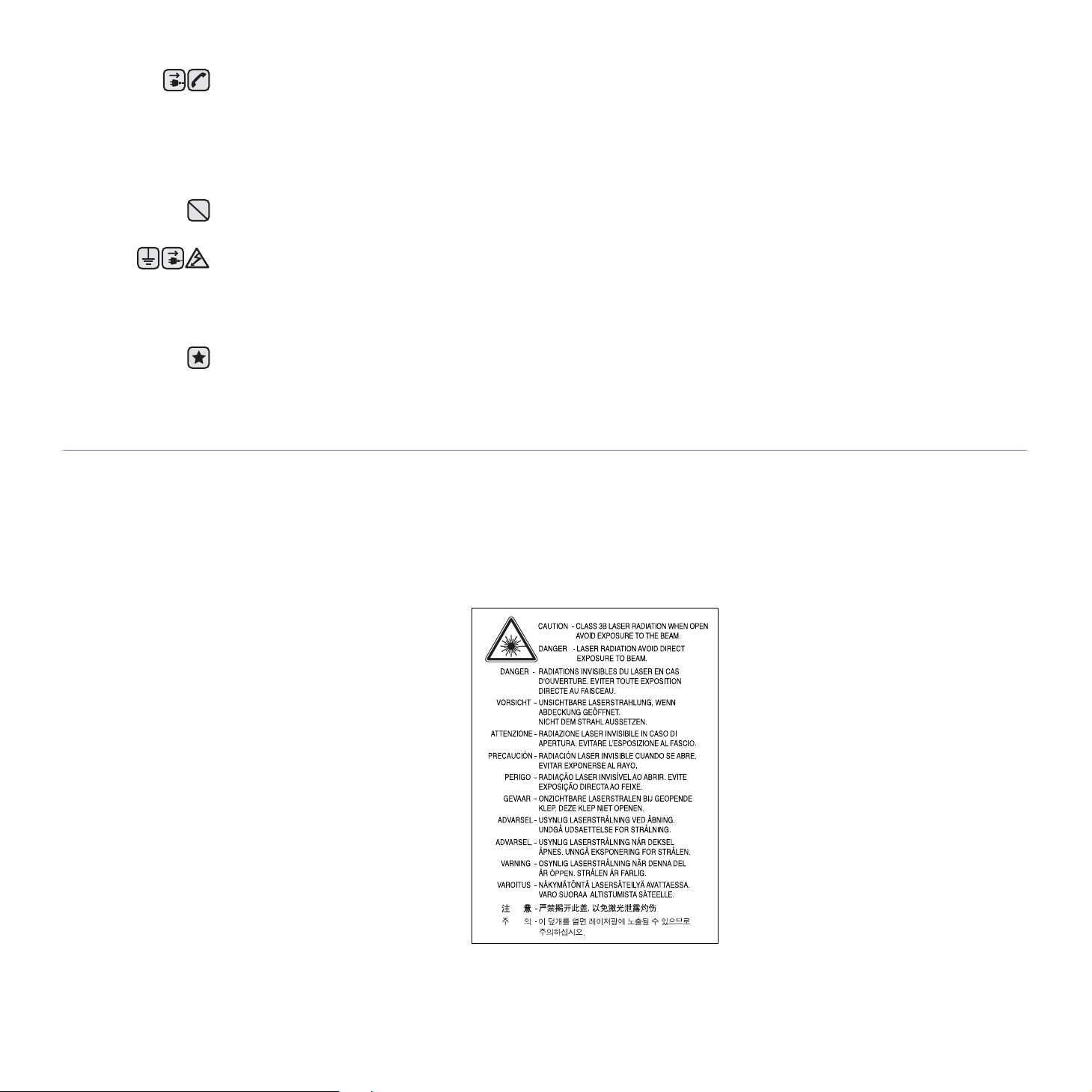
13. V následujících pípadech odpojte pístroj od elektrické sítě i od počítače a opravu penechejte kvalifikovanému servisnímu
technikovi:
• Pokud došlo k poškození nebo roztepení jakékoliv části zástrčky, napájecího nebo propojovacího kabelu.
• Pokud do zaízení vnikla nějaká tekutina.
• Pokud byl pístroj vystaven dešti nebo působení vody.
• Pokud pístroj nepracuje správně, i když jste dodrželi všechny pokyny.
• Pokud pístroj spadl, nebo pokud je poškozena jeho skíň.
• Pokud dojde k náhlé a neobvyklé změně výkonu.
14. Používejte pouze ovládací prvky popsané v provozní píručce. Nesprávné nastavení jiných ovládacích prvků může vést k poškození
pístroje. Obnova správné činnosti pístroje bude pravděpodobně vyžadovat zásah kvalifikovaného servisního technika.
15. Zaízení nepoužívejte pi bouce. Blesky by mohly zvýšit riziko úrazu elektrickým proudem. Je-li to možné, odpojte pi bouce
napájení.
16. Pokud tisknete nepetržitě
pístroje. Zamezte pístupu dětí k pístroji.
17. Pro zajištění bezpečného provozu používejte napájecí šňůru dodávanou se zaízením. Pokud k zaízení s napájecím napětím 110 V
používáte šňůru delší než 2 m, pak by její tloušt'ka měla odpovídat kódu 16 či více podle standardu AWG
18. ULOŽIT TYTO POKYNY.
a. AWG: American Wire Gauge
velké množství stránek, může dojít k zahátí povrchu výstupního zásobníku. Nedotýkejte se povrchu
Prohlášení o bezpečnosti laserového zaízení
Tiskárna vyhovuje americkému naízení DHHS 21 CFR, podle kapitoly 1 odstavce J pro laserová zaízení tídy I(1). Jinde ve světě má
osvědčení pro laserová zaízení tídy I a vyhovuje požadavkům normy IEC 825.
Laserová zaízení tídy I nejsou považována za nebezpečná. Laserový systém a tiskárna jsou navržené tak, aby nikdo nebyl vystaven
laserovému záení nad úrovní tídy I v průběhu používání zaízení, pi jeho údržbě nebo servisních pracích.
a
.
VAROVÁNÍ
Je-li ochranný kryt jednotky laseru a skeneru sejmutý, nikdy zaízení nepoužívejte, ani neprovádějte jeho opravy.
Odražený paprsek, pestože není viditelný, vám může poškodit zrak.
6_Bezpečnostní informace
Page 7
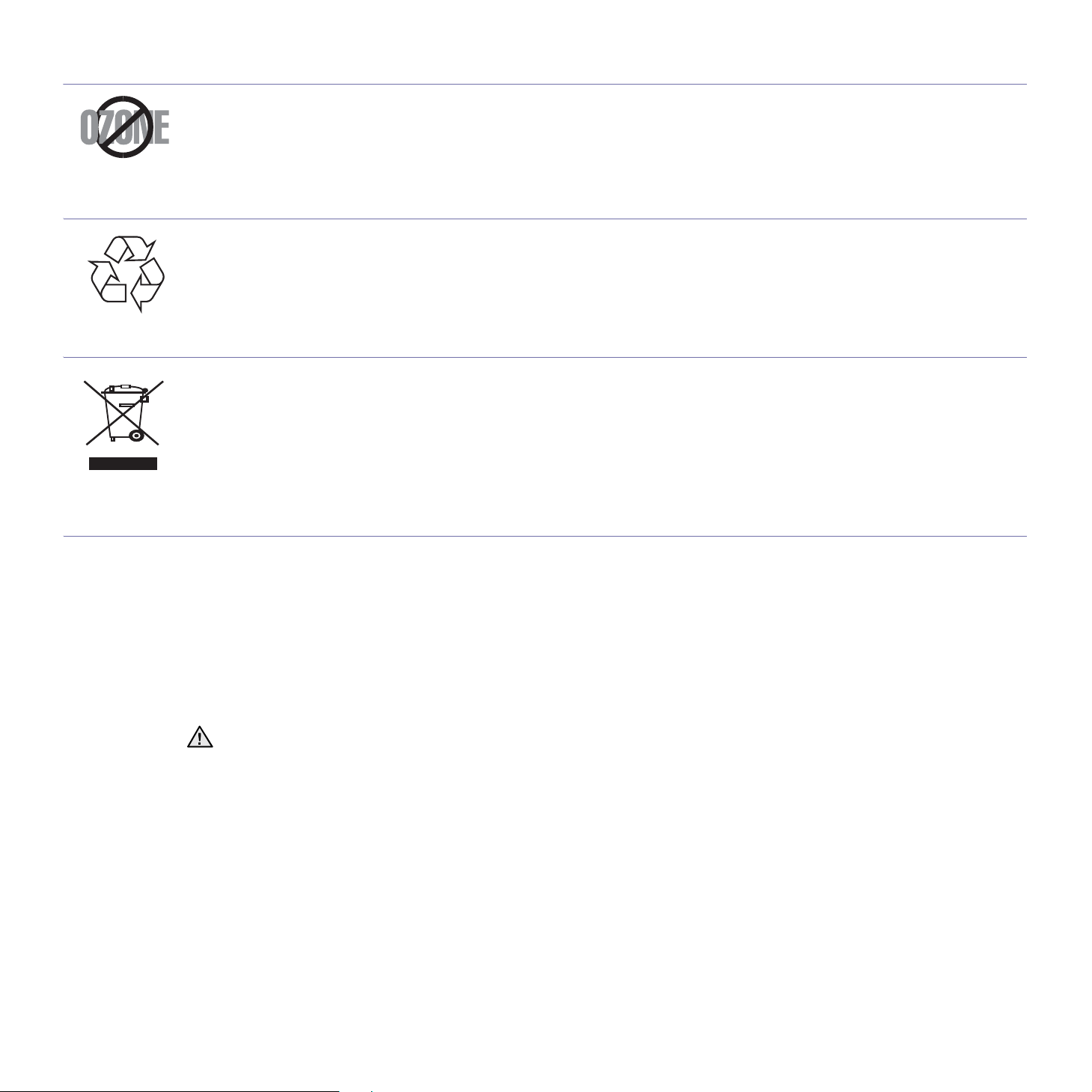
Bezpečnostní informace týkající se ozónu
Pi běžném používání tohoto zaízení vzniká ozón. Vzniklý ozón neznamená pro obsluhu zaízení žádné nebezpečí. Pesto doporučujeme,
abyste zaízení provozovali v dobe větraném prostoru.
Další informace týkající se ozónu můžete získat od prodejců společnosti Samsung.
Recyklace
Zlikvidujte obal tohoto zaízení způsobem šetrným k životnímu prostedí, nebo jej recyklujte.
Správná likvidace tohoto produktu (zničení elektrického a elektronického zaízení)
Tato značka zobrazená na produktu nebo v dokumentaci znamená, že by neměl být používán s jinými domácími zaízeními po skončení
svého funkčního období. Aby se zabránilo možnému znečištění životního prostedí nebo zranění člověka díky nekontrolovanému zničení,
oddělte je prosíme od dalších typů odpadů a recyklujte je zodpovědně k podpoe opětovného využití hmotných zdrojů.
Členové domácnosti by měli kontaktovat jak prodejce, u něhož produkt zakoupili, tak místní vládní kancelá, ohledně podrobností, kde a jak
můžete tento výrobek bezpečně vzhledem k životnímu prostedí recyklovat.
Obchodníci by měli kontaktovat své dodavatele a zkontrolovat všechny podmínky koupě. Tento výrobek by se neměl míchat s jinými
komerčními produkty, určenými k likvidaci.
Vyzaování rádiových vln
Informace komise FCC pro uživatele
Toto zaízení bylo podrobeno testům a vyhovuje omezením pro digitální zaízení tídy B podle části 15 směrnice komise FCC. Tato omezení
zajišt’ují piměenou ochranu proti škodlivému rušení vyskytujícímu se pi instalaci v obytném prostedí. Zaízení vytváí, využívá a může
vyzaovat vysokofrekvenční kmitočty a pi nedodržení pokynů pro instalaci a používání může způsobit rušení rádiového spojení. Nelze však
zaručit, že v určitých instalacích nebude k rušení docházet. Pokud zaízení způsobuje rušení píjmu rozhlasu nebo televize, což lze zjistit
zapnutím a vypnutím zaízení, doporučuje se uživatelům rušení eliminovat jedním nebo více z následujících opatení:
•Pesměrujte nebo pemístěte anténu pro píjem.
• Prodlužte vzdálenost mezi zaízením a pijímačem.
•Pipojte zaízení do zásuvky v jiném obvodu, než do kterého je zapojen pijímač.
• Obrat’te se na zástupce obchodu nebo zkušeného servisního technika v oblasti rozhlasu a televize.
Změny nebo úpravy, které nejsou výslovně schváleny výrobcem odpovědným za splnění podmínek provozu, by mohly zrušit platnost
oprávnění uživatele k provozu tohoto zaízení.
Směrnice o rušení rádiových vln pro Kanadu
Toto zaízení nepekračuje omezení tídy B pro vyzaování rádiových vln digitálním zaízením, jak je uvedeno v dokumentu o standardu pro
zaízení způsobující rušení vln Digital Apparatus, ICES-003 vydaném organizací Industry and Science Canada.
Cet appareil numérique respecte les limites de bruits radioélectriques applicables aux appareils numériques de Classe B prescrites dans la
norme sur le matériel brouilleur: « Appareils Numériques », ICES-003 édictée par l’Industrie et Sciences Canada.
Bezpečnostní informace_7
Page 8
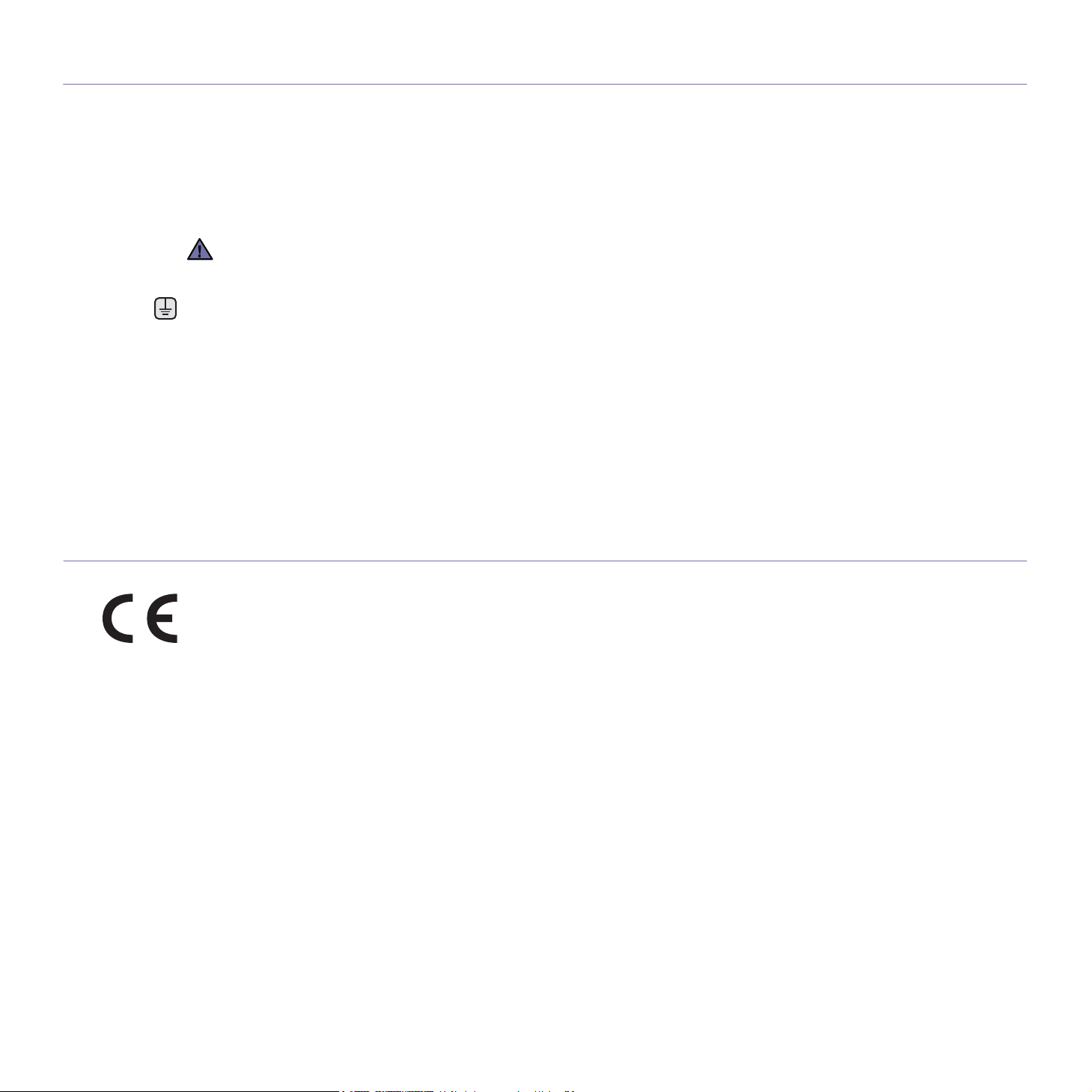
Výměna originální zástrčky (pouze pro Velkou Británii)
Důležité
Pívod elektrického proudu tohoto zaízení je opaten standardní zástrčkou (BS 1363) pro 13 A a má pojistku na 13 A. Pojistku je pi výměně
nutné nahradit správnou 13 A pojistkou. Potom vrat’te zpět kryt pojistky. Ztratíte-li kryt pojistky, nepoužívejte zástrčku díve, než získáte nový
kryt.
Obrat’te se na prodejce, od něhož jste zaízení zakoupili.
Zástrčka 13 A je nejpoužívanější zástrčkou ve Velké Británii, měla by proto vyhovovat. V některých, zvláště starších, budovách ovšem nejsou
běžné zásuvky na 13 A. Musíte zakoupit vhodný adaptér. Pipojenou zástrčku nikdy neodstraňujte.
Pokud pipojenou zástrčku odíznete, okamžitě ji vyhoďte.
Zástrčku nelze drátky znovu pipojit ke kabelu. Pipojením zástrčky do zásuvky se vystavujete nebezpečí úrazu elektrickým
proudem.
Důležité varování:
Zaízení musí být uzemněno.
Dráty v elektrické pípojce jsou označeny následujícími barvami:
• Zelená a žlutá: zemnící vodič
• Modrá: nulový vodič
•Hnědá: fázový vodič
Pokud barvy vodiče hlavního pívodu neodpovídají barvám zástrčky, postupujte takto:
Žlutozelený vodič pipojte ke kolíku označenému písmenem E nebo bezpečnostním symbolem zemnění nebo ke kolíku označenému žlutou a
zelenou barvou nebo pouze zeleně.
Modrý vodič pipojte ke kolíku označenému písmenem N nebo černou barvou.
Hnědý vodič pipojte ke kolíku označenému písmenem L nebo červenou barvou.
V zásuvce, adaptéru či na rozvodné desce musí být pojistka 13 A.
Prohlášení o shodě (Evropské země)
Osvědčení a certifikáty
Symbol CE, jímž je toto zaízení opateno, symbolizuje Prohlášení společnosti Samsung Electronics Co., Ltd. o shodě s následujícími
směrnicemi Evropské Unie 93/68/EEC pijatých v následujících datech:
Prohlášení o shodě si můžete prohlédnout na adrese www.samsung.com/printer, pejděte na odkaz centra Podpory > Ke stažení a zadejte
název své tiskárny , abyste si prohlédli dokumenty EU.
1. ledna 1995: Směrnice Rady 73/23/EEC o sbližování zákonů členských států týkajících se zaízení s nízkým napětím.
1. leden 1996: Směrnice Rady 89/336/EEC (92/31/EEC) o sbližování zákonů členských států týkajících se elektromagnetické kompatibility.
9. bezen 1999: Směrnice Rady 1999/5/EC o rádiových zaízeních a telekomunikačních terminálových zaízeních a vzájemném uznávání
jejich shody.
Plné znění s definicí odpovídajících směrnic a uvedených standardů získáte od místního zástupce společnosti Samsung Electronics Co., Ltd.
8_Bezpečnostní informace
Page 9

Obsah
2 Funkce vašeho nového laserového výrobku
5Bezpečnostní informace
ÚVOD
11
ZAČÍNÁME
15
VÝBR A VKLÁDÁNÍ TISKOVÝCH MÉDIÍ
19
11 Celkový pohled na tiskárnu
11 Pohled zepedu
11 Pohled zezadu
12 Ovládací panel – pehled
13 Význam prvků ovládacího panelu
13 Kontrolka on-line/chyba
13 Tlačítko Storno
14 Dodaný software
14 Funkce ovladače tiskárny
14 Ovladač tiskárny
15 Nastavení hardwaru
15 Tisk zkušební stránky
16 Systémové požadavky
16 Windows
16 Macintosh
16 Linux
17 Instalace softwaru
19 Volba tiskového média
20 Technické specifikace tiskových médií
21 Pokyny pro zvláštní tisková média
22 Zakládání papíru
22 Vkládání papíru do zásobníku
23 Tisk na speciální tiskové materiály
24 Nastavení formátu a typu papíru
ZÁKLADNÍ FUNKCE TISKU
25
ÚDRŽBA
26
ODSTRAOVÁNÍ PORUCH
31
25 Tisk dokumentu
25 Zrušení tiskové úlohy
26 Čištění zaízení
26 Čištění vnějšího povrchu
26 Čištění vnitního prostoru
28 Údržba kazet
28 Skladování kazet s tonerem
28 Pedpokládaná životnost kazety
28 Rozprostení toneru
29 Výměna kazety s tonerem
31 Rady jak zabránit zaseknutí papíru
31 Odstraňování zaseknutého papíru
31 V oblasti výstupu papíru
32 V oblasti podávání papíru
33 V okolí kazety s tonerem
33 ešení jiných problémů
33 Podávání papíru
34 Problémy s tiskem
36 Problémy s kvalitou tisku
Obsah_9
Page 10
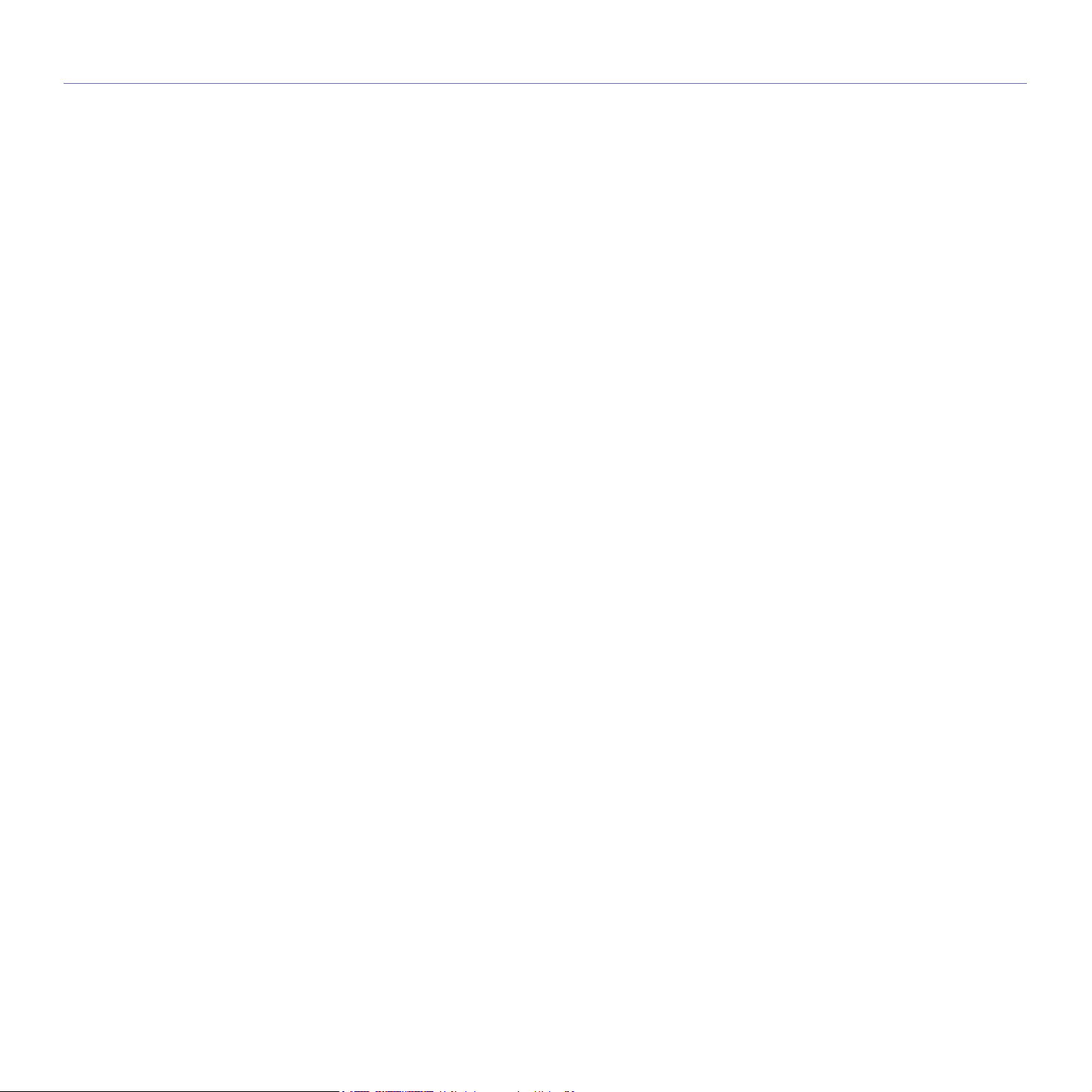
Obsah
38 Běžné problémy systému Windows
38 Časté problémy v systému Linux
39 Časté problémy v systému Macintosh
OBJEDNÁNÍ SPOTEBNÍHO MATERIÁLU
APÍSLUŠENSTVÍ
40
SPECIFIKACE
41
SLOVNÍK POJM
43
REJSTÍK
47
40 Spotební materiál
40 Údržba součástí
40 Způsoby nákupu
41 Specifikace ady ML-1640
42 Specifikace ady ML-2240
10_Obsah
Page 11

Úvod
Následující položky pedstavují hlavní součásti tiskárny:
Tato kapitola zahrnuje:
• Celkový pohled na tiskárnu
• Ovládací panel – pehled
• Význam prvků ovládacího panelu
Obrázky zaízení vycházejí z ady ML-2240. ada ML-1640 není vybavena ručním zásobníkem.
Celkový pohled na tiskárnu
• Dodaný software
• Funkce ovladače tiskárny
Pohled zepedu
Ruční zásobník
9
Zadní vodítka
10
Kryt papíru
11
Boční vodítka
12
a.Pouze u zaízení ML-2240.
a
a
Pohled zezadu
Port USB
1
Horní kryt
1
Výstupní zásobník (lícovou stranou dolů)
2
Výstupní podpora
3
Ovládací panel
4
Rukojet’ pedního krytu
5
Pední kryt
6
Vstupní zásobník papíru
7
Kazeta s tonerem
8
Vypínač
2
Napájecí zásuvka
3
Úvod_11
Page 12

Ovládací panel – pehled
Kontrolka on-line/
chyba
1
(Stavová
kontrolka)
Kontrolka toneru Zobrazuje stav kazety s tonerem. (Další informace naleznete v části „Význam prvků ovládacího panelu“ na straně 13.)
2
Storno Kdykoli zastaví chod a má i další funkce. (Další informace naleznete v části „Význam prvků ovládacího panelu“ na straně 13.)
3
Zobrazuje stav tiskárny. (Další informace naleznete v části „Význam prvků ovládacího panelu“ na straně 13.)
12_Úvod
Page 13

Význam prvků ovládacího panelu
Barva stavové kontrolky a kontrolky toneru označuje aktuální stav zaízení.
Kontrolka on-line/chyba
(Stavová kontrolka)
STAV POPIS
Zelená Svítí Zaízení se zahívá nebo je pipraveno pijímat
data.
Bliká Zaízení tiskne data.
Červená Svítí •Zaízení vykazuje chybu, jako je nap.
otevený kryt, prázdný zásobník, chyba instalačního programu nebo chyba platnosti.
•Zaízení vykazuje chybu, která vyžaduje
servisní zásah, jako je nap. chyba LSU nebo
chyba fixace. Kontaktujte svého prodejního
nebo servisního zástupce.
STAV POPIS
Ruční tisk Stiskněte během tisku toto tlačítko.
Kontrolka On Line/Error bliká, když
je úloha odstraňována ze zaízení
i z počítače, poté se vrátí do
pohotovostního režimu. Může to chvíli
trvat, vše záleží na velikosti tiskové
úlohy.
V režimu Ruční podávání není možné
stiskem tohoto tlačítka zrušit tiskovou
úlohu.
Oranžová Svítí Zaízení vykazuje chybu, jako je nap. zaseknutý
papír.
Kontrolka toneru
STAV POPIS
Červená Svítí Toner je vyčerpán, zaízení pestane tisknout.
Bliká Dochází toner, co nejdíve jej vyměňte.
Rychlé
blikání
Všechny chyby tisku se objeví v okně programu Smart Panel.
Vyměňte kazetu s tonerem.
Toner je spotebován, vyměňte jej.
Tlačítko Storno
STAV POPIS
Tisk zkušební stránky V pohotovostním režimu toto tlačítko
stiskněte a držte, dokud kontrolka
stavu nebude blikat, pak je uvolněte.
Zrušení tisku Stiskněte během tisku toto tlačítko.
Červená kontrolka bliká, když je úloha
odstraňována ze zaízení i z počítače,
potom se zaízení vrátí do režimu
Pipraveno. Může to chvíli trvat, vše
záleží na velikosti tiskové úlohy.
Úvod_13
Page 14

Dodaný software
Jakmile nastavíte své zaízení a pipojíte jej k počítači, musíte nainstalovat
tiskárnu a software skeneru.. Pokud používáte operační systém Windows
nebo Macintosh, nainstalujte software z dodaného disku CD. Pokud
používáte operační systém Linux, stáhněte a nainstalujte software z
webové stránky společnosti Samsung (www.samsung.com/printer).
Funkce ovladače tiskárny
Ovladače tiskárny podporují následující standardní funkce:
• volba orientace papíru, formátu papíru, zdroje a typu média;
•počet kopií.
Dále je k dispozici mnoho zvláštních funkcí tisku. Následující tabulka
obsahuje obecný pehled funkcí, které ovladače tiskárny podporují:
CD OBSAH
Windows • Ovladač tiskány: Chcete-li maximálně využít funkcí
Linux • Ovladač tiskány: Tento ovladač použijte k obsluze
Macintosh • Ovladač tiskány: Tento ovladač použijte pro provoz
tiskárny, použijte tento ovladač.
•
Smart Panel
stavu tiskárny a varuje vás, jestliže během tisku dojde
k chybě.
zaízení pomocí počítače s operačním systémem
Linux a pro tisk dokumentů.
•
Smart Panel
stavu tiskárny a varuje vás, jestliže během tisku dojde
k chybě.
zaízení a tisk dokumentů z počítače Macintosh.
•
Smart Panel
stavu tiskárny a varuje vás, jestliže během tisku dojde
k chybě.
: Tento program umožňuje monitorování
: Tento program umožňuje monitorování
: Tento program umožňuje monitorování
Ovladač tiskárny
FUNKCE WINDOWS LINUX MACINTOSH
Volba kvality zaízení OO O
Tisk plakátu OX X
Více stránek na list
(N stran na list)
Pizpůsobení tisku
stránce
Změna měítka tisku OX O
Vodoznak OX X
Šablona OX X
Úspora toneru OX O
Oboustranný tisk (ruční) OX X
a.Tato funkce je podporována pouze v operačním systému
MAC OS X 10.4~10.6.
O O(2,4) O
OX
a
O
14_Úvod
Page 15

Začínáme
Tato kapitola obsahuje podrobné pokyny týkající se instalace zaízení.
Tato kapitola zahrnuje:
• Nastavení hardwaru
• Tisk zkušební stránky
• Systémové požadavky
• Instalace softwaru
Nastavení hardwaru
V této části jsou uvedeny kroky k nastavení hardwaru, jež jsou popsány ve
Stručné instalační příručce. Pečtěte si tuto Stručnou instalační příručku a
proveďte následující kroky.
1. Vyberte stabilní místo.
Vyberte rovné a stabilní místo s dostatečným prostorem pro cirkulaci
vzduchu. Zajistěte prostor pro otevírání krytů a vysouvání zásobníků.
Místo by mělo být dobe větrané a mimo dosah pímého slunečního
světla, zdrojů tepla, chladu a vlhkosti. Neumist’ujte zaízení blízko okraje
pracovního stolu.
7. Zapněte tiskárnu.
Pokud tiskárnu pesunujete, nenaklánějte ji ani ji neotáčejte dnem
vzhůru. Jinak se vnitek zaízení může znečistit tonerem, který může
zaízení poškodit nebo způsobit špatnou kvalitu tisku.
Pi výpadku proudu z hlavní sítě nelze toto zaízení používat.
Tisk zkušební stránky
Abyste se ujistili, zda zaízení funguje správně, vytiskněte zkušební stránku.
Tisk ukázkové stránky:
V pohotovostním režimu stiskněte a podržte tlačítko Storno asi
2 sekundy.
Tisk je možné provádět do nadmoské výšky 1 000 m. K optimalizaci
tisku doporučujeme provést nastavení nadmoské výšky. Umístěte
zaízení na rovný a stabilní povrch se sklonem menším než 2 mm. V
opačném pípadě by mohlo dojít k negativnímu ovlivnění kvality tisku.
2. Vybalte tiskárnu a zkontrolujte všechny dodané položky.
3. Odstraňte pásku, pitom pevně držte zaízení.
4. Nainstalujte všechny čtyi části kazety s tonerem.
5. Vložte papír. (Viz „Zakládání papíru“ na stranì 22.)
6. Zkontrolujte, zda jsou všechny kabely pipojeny k tiskárně.
Začínáme_15
Page 16

Systémové požadavky
Než začnete, ujistěte se, zda systém splňuje následující minimální
požadavky:
Windows
Toto zaízení podporuje následující operační systémy Windows.
POŽADAVEK (DOPORUČENO)
OPERAČNÍ
SYSTÉM
Windows
2000
Windows XP Pentium III 933 MHz
Windows
2003 Server
Windows
2008 Server
Windows
Vista
Pentium II 400 MHz
(Pentium III 933 MHz)
(Pentium IV 1 GHz)
Pentium III 933 MHz
(Pentium IV 1 GHz)
Pentium IV 1 GHz
(Pentium IV 2 GHz)
Pentium IV 3 GHz (512 MB)
CPU RAM
64 MB
(256 MB)
128 MB
(256 MB)
128 MB
(512 MB)
512 MB
(2048 MB)
(1024 MB)
VOLNÉ
MÍSTO NA
PEVNÉM
DISKU
300 MB
1 GB
1,25 GB až
2GB
10 GB
15 GB
Macintosh
POŽADAVEK (DOPORUČENO)
OPERAČNÍ
SYSTÉM
Operaèní
systém Mac X
10.4 nebo nižší
Mac OS X 10.5 • Procesor
Mac OS X 10.6 • Procesor Intel 1 GB (2 GB) 1 GB
CPU RAM
•Power PC
G4/G5
• Procesor Intel
PowerPC G4/
G5, 867 MHz
nebo
výkonnìjší
• Procesor Intel
• 128 MB pro
poèítaè Mac s
procesorem
PowerPC
(512 MB)
• 512 MB pro
poèítaè Mac s
procesorem Intel
(1 GB)
512 MB (1 GB) 1 GB
MÍSTO NA
1 GB
Linux
VOLNÉ
PEVNÉM
DISKU
Windows 7 Pentium IV s 1 GHz
32bitovým nebo
64bitovým procesorem či
vyšším.
• Podpora pro grafiku DirectX 9 s paměťí 128 MB (k
aktivaci motivu Aero).
• Mechanika DVD-R/W
Windows
Server 2008
R2
• Minimálním požadavkem pro všechny operační systémy Windows
je aplikace Internet Explorer 5.0 nebo novější.
• Software mohou instalovat uživatelé s oprávněním správce.
Pentium IV s 1 GHz (x86)
nebo 1,4 GHz (x64)
procesory (2 GHz či
rychlejší)
1 GB
2 GB
512 MB
(2048 MB)
16 GB
10 GB
POLOŽKA POŽADAVKY (DOPORUČENO)
Operační systém • RedHat 8.0, 9.0 (32bitových)
• RedHat Enterprise Linux WS 4, 5 (32/64bitových)
• Fedora Core 1~7 (32/64bitových)
• Mandrake 9.2 (32bitových), 10.0, 10.1 (32/
64bitových)
• Mandriva 2005, 2006, 2007 (32/64bitových)
• SuSE Linux 8.2, 9.0, 9.1 (32bitových)
• SuSE Linux 9.2, 9.3, 10.0, 10.1 10.2 (32/
64bitových)
• SuSe Linux Enterprise Desktop 9, 10 (32/
64bitových)
• Ubuntu 6.06, 6.10, 7.04 (32/64bitových)
• Debian 3.1, 4.0 (32/64bitových)
CPU Pentium IV 2.4 GHz nebo vyšší
RAM 512 MB nebo větší
Volné místo na
pevném disku
1 GB nebo větší
16_Začínáme
Page 17
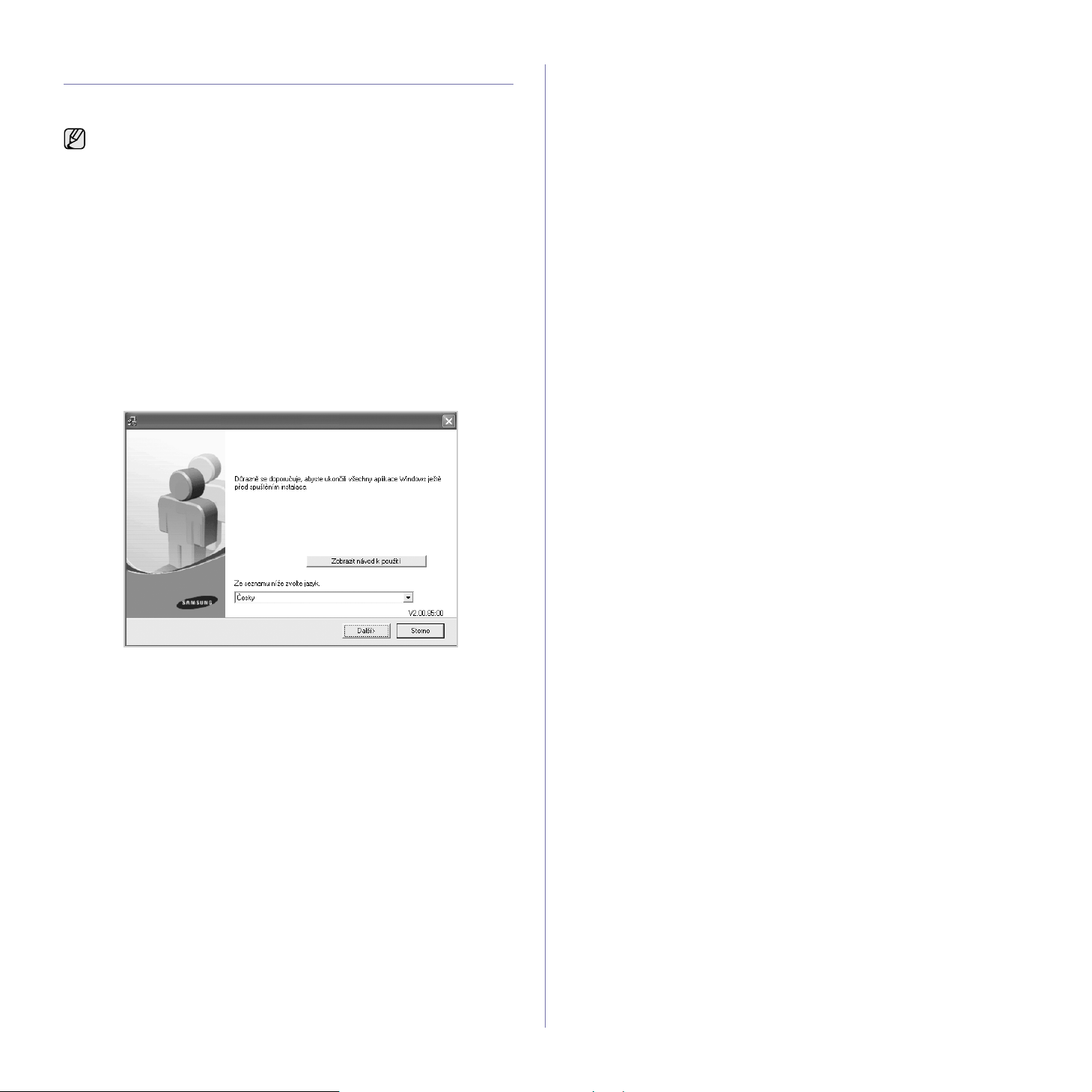
Instalace softwaru
Musíte nainstalovat software zaízení pro tisk. Součástí softwaru jsou
ovladače, aplikace a další užitečné programy.
Následující postup je založen na operačním systému Windows XP.
Postup a okno zobrazené pi instalaci se může lišit v závislosti na
operačním systému, funkci tiskárny nebo používaném rozhraní.
1. Ujistěte se, že je zaízení pipojeno k počítači.
2. Vložte do jednotky CD-ROM dodaný disk CD se softwarem k tiskárně.
Disk CD se automaticky spustí a zobrazí se instalační okno.
Nezobrazí-li se okno instalace, klepněte na nabídku Start > Spustit. Do
zobrazeného okna zadejte text X:\Setup.exe, písmeno X nahraďte
názvem jednotky CD-ROM a potom klepněte na tlačítko OK.
Pokud používáte Windows Vista, Windows 7 a Windows Server 2008
R2, klepněte na nabídku Start > Všechny programy > Píslušenství >
Spustit a zadejte píkaz X:\Setup.exe.
Zobrazí-li se v systému Windows Vista, Windows 7 a Windows Server
2008 R2, okno Pehrát automaticky, klepněte na možnost Spustit
Setup.exe v poli Nainstalovat nebo spustit program a klepněte na
možnost Pokračovat v okně ízení uživatelských účtů.
3. Klepněte na tlač
ítko Další.
• Pokud ovladač instalujete opakovaně, může se okno uvedené výše
mírně lišit.
• Zobrazit návod k použití: Tímto tlačítkem zobrazíte uživatelskou
píručku. Pokud není v počítači nainstalována aplikace Adobe
Acrobat, klepněte na toto tlačítko. Automaticky se nainstaluje
aplikace Adobe Acrobat Reader a potom se oteve uživatelská
píručka.
Začínáme_17
Page 18

4. Vyberte možnost Typická, potom klepněte na tlačítko Další.
5. Po dokončení instalace se zobrazí okno s dotazem, zda chcete
vytisknout zkušební stránku a zaregistrovat se jako uživatelé zaízení
Samsung, abyste mohli od společnosti Samsung získávat informace.
Pokud souhlasíte, zaškrtněte píslušná políčka a klepněte na tlačítko
Dokončit.
• Pokud zaízení po instalaci nefunguje správně, nainstalujte
znovu ovladač tiskárny. Viz část Sekce softwaru.
•Během instalace ovladače tiskárny instalační program
ovladače detekuje informace o vašem operačním systému a
nastaví správnou výchozí velikost papíru pro tiskárnu.
Chcete-li použít jiné umístění v systému Windows, musíte
změnit formát papíru, aby odpovídal papíru, který obvykle
používáte. Po dokončení instalace pejděte na vlastnosti
tiskárny a změňte formát papíru.
18_Začínáme
Page 19

Výběr a vkládání tiskových médií
Tato kapitola vás seznámí s vkládáním originálů a tiskových médií.
Tato kapitola zahrnuje:
• Volba tiskového média
• Zakládání papíru
Obrázky zaízení vycházejí z ady ML-2240. ada ML-1640 není vybavena ručním zásobníkem.
Volba tiskového média
Tiskárna dokáže tisknout na širokou škálu materiálů, napíklad na normální
papír, obálky, štítky, průhledné fólie atd. Vždy používejte tiskové médium,
které splňuje požadavky na použití v tiskárně. Tisková média, která
nesplňují pokyny uvedené v této uživatelské píručce, mohou způsobovat
následující potíže:
• sníženou kvalitu tisku,
• častější zasekávání papíru,
•pedčasné opotebení zaízení.
Vlastnosti, jako je napíklad hmotnost, složení, zrnitost a obsah vlhkosti,
jsou důležité faktory, které ovlivňují výkon zaízení a kvalitu výtisků. Tiskový
materiál vybírejte podle následujících hledisek:
• Typ, formát a gramáž tiskových médií pro tuto tiskárnu jsou popsány
dále v této části.
• Požadovaný výstup: Tiskové médium, které vybíráte, by mělo odpovídat
účelům, ke kterým ho chcete použít.
•Bělost: Některá tisková média jsou bělejší než ostatní a produkují
ostejší a sytější obrázky.
• Hladkost povrchu: Hladkost povrchu média ovlivňuje vzhled a ostrost
tisku na papíru.
•Některá tisková média splňující všechny zásady z této píručky
mohou pesto poskytovat neuspokojivé výsledky. Může to být
důsledek nevhodné manipulace, nepijatelné teploty a vlhkosti
nebo dalších proměnných faktorů, které společnost Samsung
nemůže ovlivnit.
•Ped nákupem většího množství tiskového média zkontrolujte, zda
médium splňuje požadavky uvedené v této píručce.
• Tisk na speciální tiskové materiály
• Nastavení formátu a typu papíru
Použití tiskového média, které nesplňuje tyto specifikace, může
způsobit problémy, které se budou muset ešit opravou. Na tyto
opravy se nevztahuje záruka poskytovaná společností Samsung ani
servisní smlouvy.
19_Výběr a vkládání tiskových médií
Page 20
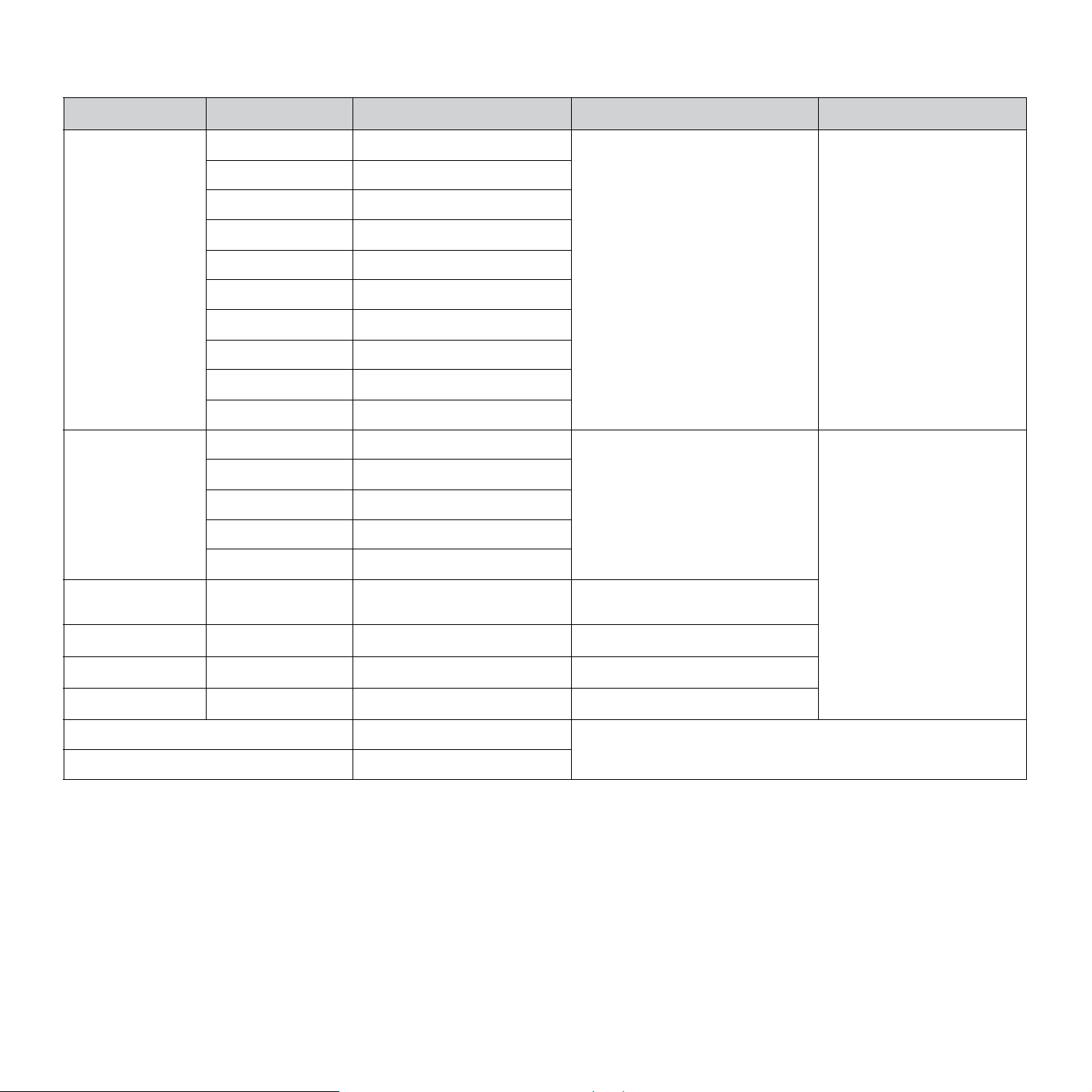
Technické specifikace tiskových médií
TYP FORMÁT ROZMRY
Obyčejný papír Letter 216 x 279 mm
Legal 216 x 356 mm
Folio 216 x 330 mm
A4 210 x 297 mm
Oficio 216 x 343 mm
JIS B5 182 x 257 mm
ISO B5 176 x 250 mm
Executive 184 x 267 mm
A5 148 x 210 mm
A6 105 x 148 mm
Obálka Monarch 98 x 191 mm
No. 10 105 x 241 mm
DL 110 x 220 mm
C5 162 x 229 mm
GRAMÁŽ
• 60 až 90 g/m
• 60 až 165 g/m
do zásobníku
75 až 90 g/m
2
a
2
v zásobníku
2
pi ručním zakládání
KAPACITA
• 150 listů papíru 75 g/m
b
2
v
zásobníku
• 1 list pi ručním zakládání do
zásobníku
1 list pi ručním zakládání do
zásobníku
C6 114 x 162 mm
Silný papír Viz část Normální
Viz část Normální papír
90 až 105 g/m
2
papír
Štítky
c
Letter, A4 Viz část Normální papír
Transparentní fólie Letter, A4 Viz část Normální papír
Kartičky Pohlednice 101,6 x 152,4 mm
Minimální rozměr (vlastní) 76 x 127 mm
120 až 150 g/m
138 až 146 g/m
90 až 163 g/m
60 až 165 g/m
2
2
2
2
Maximální rozměr (vlastní) 216 x 356 mm
a.Média s gramáží nad 90 g/m2 vkládejte do zásobníku jednotlivě.
b.Maximální kapacita závisí na gramáži tiskového média, jeho tloušt’ce a na podmínkách okolního prostedí.
c. Hladkost: 100 až 250 (Sheffield)
Výběr a vkládání tiskových médií_20
Page 21

Pokyny pro zvláštní tisková média
TYP MÉDIÍ POKYNY
Obálky •Úspěch tisku na obálky závisí do značné míry na
kvalitě obálek. Pi výběru obálek zvažte
následující faktory:
- Gramáž: Gramáž obálkového papíru nesmí
pekročit 90 g/m
- Konstrukce: Ped tiskem musí obálky ležet
rovně se zakivením do 6 mm a nesmějí
obsahovat vzduch.
- Stav: Obálky by neměly být pomačkané, odené
ani jinak poškozené.
- Teplota: Používejte obálky, které snesou teplotu
a tlak, kterému budou vystaveny uvnit zaízení.
• Používejte pouze správně sestavené obálky s
ostrými pehyby.
• Nepoužívejte obálky se známkami.
• Nepoužívejte obálky se sponami, patentkami,
okénky, samolepicím uzávěrem nebo s jinými
syntetickými materiály.
• Nepoužívejte poškozené ani nesprávně
sestavené obálky.
• Šev na obou koncích obálky musí zasahovat
až do rohu obálky.
• Obálky s odlupovacím lepicím páskem nebo s
více než jednou klopou, která se pekládá pes
uzávěr, musí používat lepidlo, které odolává
teplotě fixace po dobu 0,1 sekundy. Informace o
teplotě fixace naleznete ve specifikacích tiskárny
na straně 41. Další klopy a pásky mohou způsobit
vrásnění, mačkání nebo uvíznutí a mohou
dokonce poškodit fixační jednotku.
• Pro co nejlepší kvalitu tisku nastavte krajní
zarážky minimálně 15 mm od okrajů obálky.
• Vyhněte se tisku na oblasti, kde se dotýkají švy
obálky.
2
, jinak může dojít k zaseknutí.
1 Pijatelné
2 Nepijatelné
TYP MÉDIÍ POKYNY
Štítky • Aby nedošlo k poškození zaízení, používejte
pouze štítky doporučené pro laserové tiskárny.
-Pi výběru štítků zvažte následující faktory:
- Lepidlo: Lepidlo musí být stabilní pi teplotě
fixace. Informace o teplotě fixace naleznete ve
specifikacích tiskárny na straně 41.
- Uspoádání: Používejte pouze takové štítky,
mezi kterými není žádná odkrytá plocha
podkladu. Štítky se mohou z listů odlepit
avážně zablokovat zaízení.
- Pokroucení: Ped tiskem musí štítky ležet rovně
s max. zvlněním 13 mm v jakémkoli směru.
- Stav: Nepoužívejte štítky, které jsou
pomačkané, odlepují se od podkladu nebo
obsahují bubliny.
• Ujistěte se, že mezi štítky není žádná odkrytá
plocha s lepidlem. Odkryté oblasti by mohly pi
tisku způsobit odlepení štítků, což by vedlo k
zaseknutí papíru. Odkryté lepidlo může také
poškodit součásti zaízení.
• Nevkládejte do zaízení vícekrát stejný arch
se štítky. Podklad lepidla je určen pouze
k jednomu průchodu zaízením.
• Nepoužívejte štítky, které se odlepují
od podkladu, ani pomačkané štítky, štítky
obsahující bubliny či jinak poškozené štítky.
Kartičky
a materiály
vlastního formátu
Transparentní
fólie
• Netiskněte na média užší než 76 mm a kratší než
127 mm.
• V softwarové aplikaci nastavte okraje alespoň
6,4 mm od okrajů materiálu.
• Aby nedošlo k poškození zaízení, používejte
pouze fólie doporučené pro laserové tiskárny.
• Transparentní fólie používané v tomto zaízení
musejí snést fixační teplotu zaízení, která
dosahuje 180 °C.
• Po vyjmutí ze zaízení položte transparentní fólie
na rovný povrch.
• Nenechávejte fólie po dlouhou dobu v zásobníku
papíru. Mohl by se na nich usadit prach
anečistoty, což by mohlo způsobit nestejnoměrný
tisk.
•Pi manipulaci s fóliemi dávejte pozor, abyste
potisk nerozmazali prsty.
• Chcete-li zabránit vyblednutí, nevystavujte
vytištěné transparentní fólie dlouhodobě
slunečnímu světlu.
• Zkontrolujte, zda nejsou fólie pomačkané,
zkroucené a nemají poškozené okraje.
Výběr a vkládání tiskových médií_21
Page 22

TYP MÉDIÍ POKYNY
Pedtištěný papír • K tisku na hlavičkový papír musí být použit
tepelně odolný inkoust, který se nerozpije nebo
neodpaí a který neuvolňuje nebezpečné výpary,
působí-li na něj teplota fixace po dobu
0,1 sekundy. Informace o teplotě fixace naleznete
ve specifikacích tiskárny na straně 41.
• Inkoust na hlavičkovém papíe musí být neholavý
a nesmí mít nepíznivý vliv na tiskové válce.
•Formuláe a hlavičkové papíry je teba zabalit
do nepromokavého obalu, aby nedocházelo
ke změnám během skladování.
•Ped vložením pedtištěného papíru, nap.
formulá
barva na papíe suchá. Během procesu fixace
může vlhký inkoust vystoupit z pedtištěného
papíru, a tím snížit kvalitu tisku.
Použití fotografického papíru nebo kídového papíru může způsobit
problémy vyžadující opravu. Na tyto opravy se nevztahuje záruka
poskytovaná společností Samsung, ani servisní smlouvy.
e nebo hlavičkového papíru, ověte, že je
Zakládání papíru
Vkládání papíru do zásobníku
Do zásobníku vložte tiskové médium, které používáte pro většinu tiskových
úloh. Zásobník pojme maximálně 150 listů obyčejného papíru gramáže
2
75 g/m
1. Uchopte vstupní zásobník papíru a tažením k sobě jej otevete. Stlačte
2. Pipravte si stoh papíru k založení do tiskárny tak, že jej několikrát
.
zadní vodítko a vytáhněte ho, abyste prodloužili zásobník.
Vzhledem k tomu, že zaízení je velmi lehké, může se pi používání
posunout – napíklad pi otevírání či zavírání zásobníku nebo
instalaci či vyjmutí kazety s tonerem. Postupujte opatrně, abyste se
zaízením nepohnuli.
pehnete dopedu a zpět, čímž jej provzdušníte. Hrany zarovnejte na
rovném povrchu.
22_Výběr a vkládání tiskových médií
3. Vložte papír lícem nahoru. Ujistěte se, že všechny čtyi rohy jsou
zarovnány v zásobníku.
Dbejte na to, abyste nevložili píliš mnoho papíru. Pi peplnění
může papír uvíznout.
Page 23

4. Stlačte zadní vodítko a upravte ho podle délky papíru. Stlačte boční
vodítko a pisuňte ho zleva k hraně papíru.
• Zarážku šíky papíru neposouvejte píliš velkou silou pes hranu
papíru, aby nedošlo k jeho deformaci.
• Pokud vodítko neupravíte podle šíky papíru, může se papír
zaseknout.
TISK NA SPECIÁLNÍ TISKOVÉ MATERIÁLY
Zaízení podporuje speciální formáty atypy tiskových materiálů, jako
napíklad pohlednice, poznámkové karty aobálky. Je vhodný ktisku
jednotlivých stránek nahlavičkový nebo barevný papír.
Ruční zakládání tiskového materiálu
• Do zásobníku zakládejte současně jen jeden formát tiskového
média.
• Chcete-li zabránit zaseknutí papíru, nepidávejte další papír, dokud
je papír ještě v zásobníku. Totéž platí pro ostatní typy tiskového
média.
• Tisková média se musí zakládat tisknutou stranou lícem nahoru a
horním okrajem naped. Pokládejte tiskové materiály do stedu
zásobníku.
• Vždy vkládejte pouze podporovaný tiskový materiál, abyste zabránili
uvíznutí papíru aproblémům skvalitou tisku.(Další informace
naleznete v části „Volba tiskového média“ na straně 19.)
• Pokroucené pohlednice, obálky a štítky ped vložením do podavače
narovnejte.
1. Uchopte vstupní zásobník papíru a tažením k sobě jej otevete. Stlačte
zadní vodítko a vytáhněte ho, abyste prodloužili zásobník.
5. Je-li teba, zavete kryt papíru, aby byl papír v zásobníku chráněný ped
prachem.
Vzhledem k tomu, že zaízení je velmi lehké, může se pi používání
posunout – napíklad pi otevírání či zavírání zásobníku nebo
instalaci či vyjmutí kazety s tonerem. Postupujte opatrně, abyste se
zaízením nepohnuli.
2. Na vstupní zásobník papíru nasaďte kryt proti prachu.
(V pípadě ady ML-1640 tento krok vynecháte a pejdete k dalšímu
kroku.)
Výběr a vkládání tiskových médií_23
Page 24
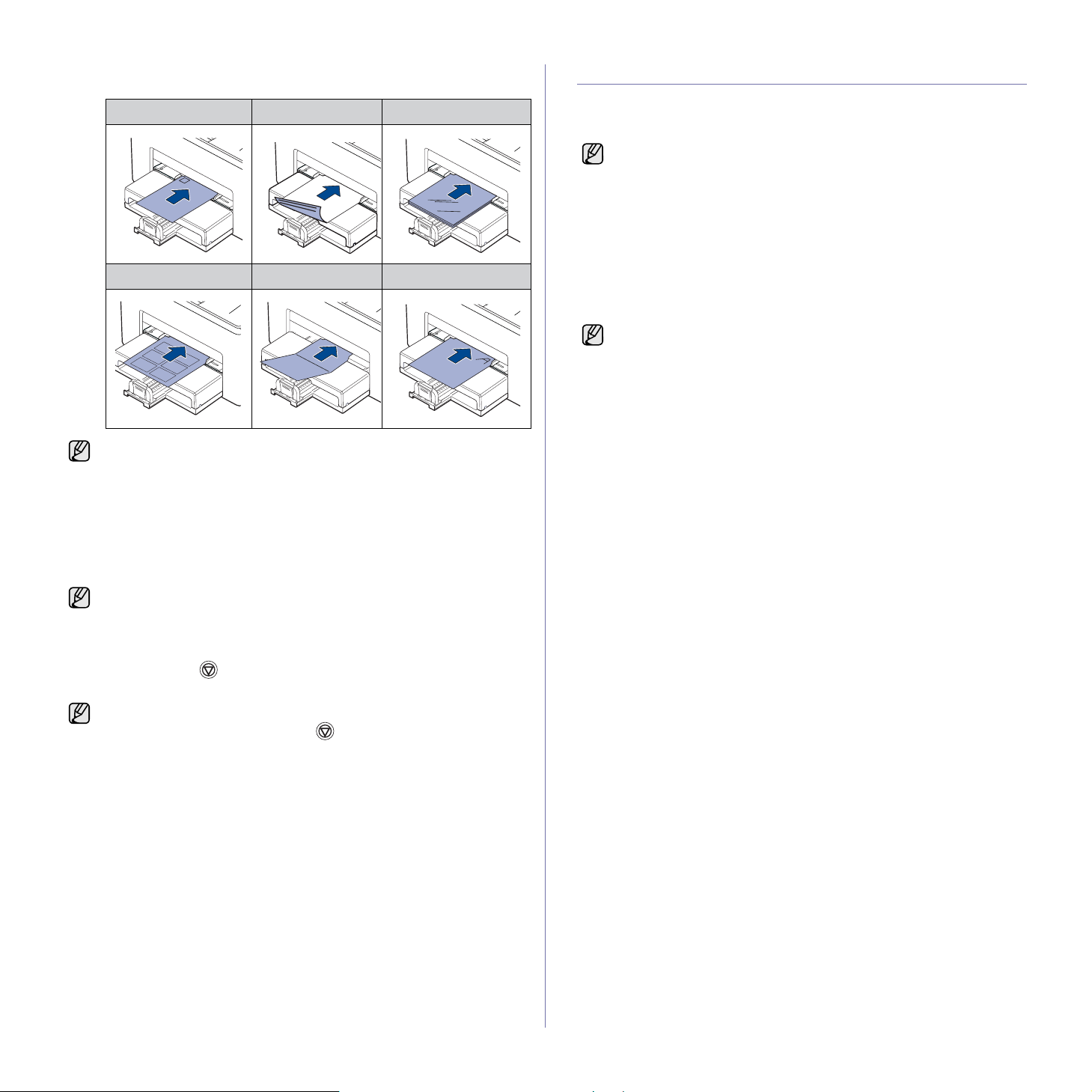
3. Vložte papír do ručního zásobníku.
(V pípadě ady ML-1640 vložíte papír do vstupního zásobníku papíru.)
Obálky Pedtištěný papír Transparentní fólie
Štítky Kartičky Hlavičkový papír
Pi tisku na štítky nebo kartičky z ručního podavače zavádějte vždy
pouze jeden papír.
Pro plynulý tisk doporučujeme nejprve naplnit vstupní zásobník
papírem.
Nastavení formátu a typu papíru
Po vložení papíru do zásobníku je zapotebí nastavit formát a typ papíru
pomocí ovladače tiskárny. Postupujte podle těchto kroků, aby změny byly
trvalé.
Následující postup je určen pro systém Windows XP. Pi použití
jiných verzí operačního systému Windows postupujte podle
uživatelské píručky píslušného systému Windows nebo online
nápovědy.
1. Klepněte na tlačítko Start na obrazovce počítače.
2. Vyberte Tiskárny a faxy.
3. Klepněte pravým tlačítkem na ikonu ovladače tiskárny a vyberte
Pedvolby tisku.
4. Klepněte na kartu Papír a změňte nastavení na Možnosti papíru.
5. Klepněte na tlačítko OK.
Chcete-li použít papír zvláštního formátu, nap. fakturu, zvolte
Vlastní na kartě Papír ve vlastnostech tiskárny. Viz Sekce softwaru.
4. Pokud tisknete v aplikaci, otevete nabídku tisku.
5. Ped tiskem otevete vlastnosti tiskárny.
6. Stiskněte kartu Papír ve vlastnostech tiskárny a zvolte píslušný typ
papíru.
Chcete-li použít štítek, nastavte typ papíru na Štítky.
7. Zvolte Ruční podavač ve zdroji papíru, pak stiskněte OK.
8. Spust’te tisk v aplikaci.
9. Stisknutím tlačítka Storno na zaízení spust’te podávání; pak začne
tiskárna tisknout.
• Jestliže tisknete více stran, založte další list, jakmile se vytiskne
první strana, a stiskněte tlačítko Storno. Opakujte tento krok
pro každou tištěnou stránku.
• Nastavení, která změníte, zůstanou v platnosti pouze po dobu
použití aktuální aplikace.
24_Výběr a vkládání tiskových médií
Page 25
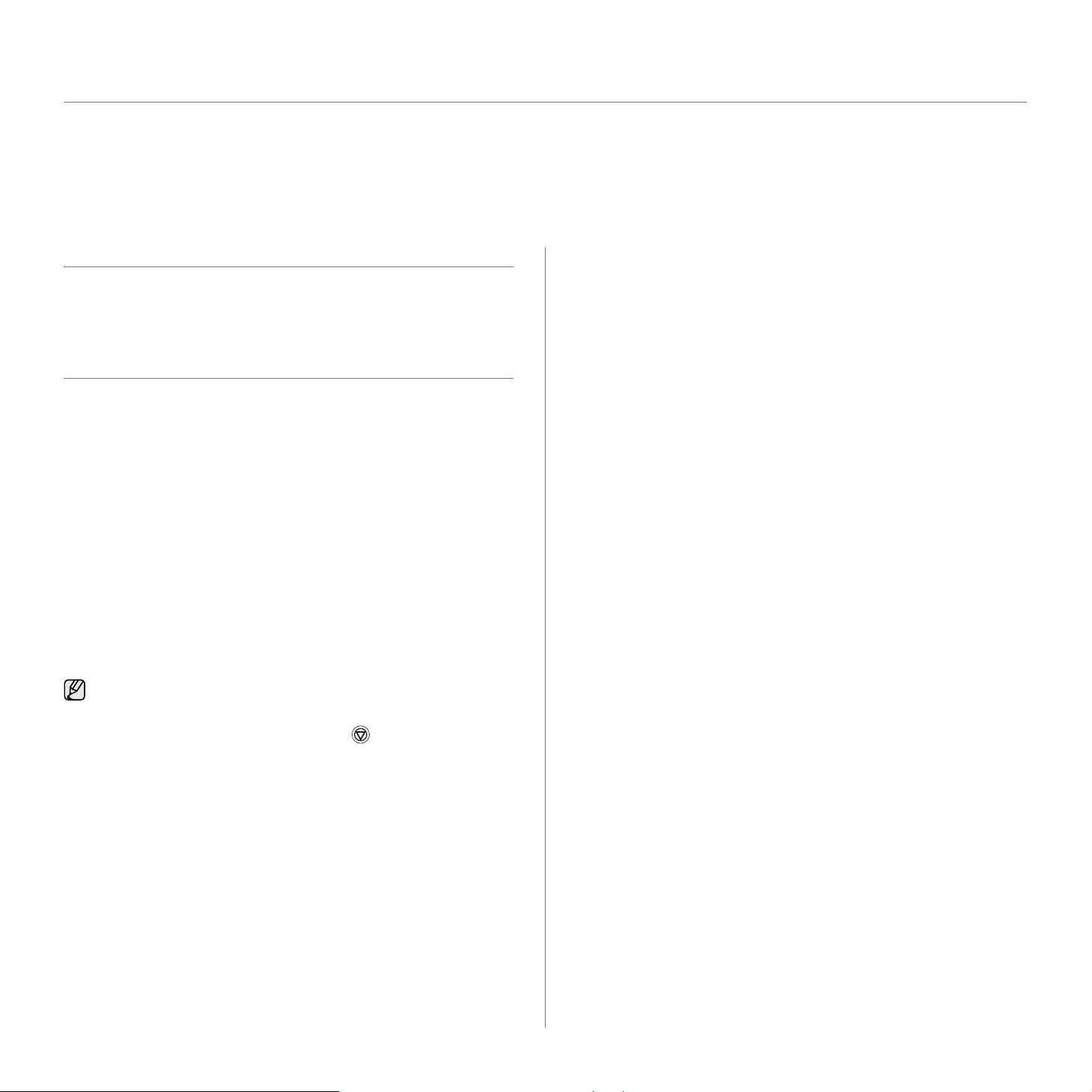
Základní funkce tisku
V této kapitole jsou popsány běžné tiskové úlohy.
Tato kapitola zahrnuje:
• Tisk dokumentu • Zrušení tiskové úlohy
Tisk dokumentu
Tiskárna umožňuje tisk z aplikací v systémech Windows, Macintosh a
Linux. Pesné kroky pro tisk dokumentu se mohou lišit v závislosti na
použité aplikaci.
Podrobnosti o tisku naleznete v části Sekce softwaru.
Zrušení tiskové úlohy
Pokud tisková úloha čeká v tiskové frontě nebo v tiskovém adiči, jako je
napíklad skupina tiskáren v systému Windows, zrušte tiskovou úlohu
následujícím způsobem:
1. V systému Windows klepněte na nabídku Start.
2. V systému Windows 2000 vyberte Nastavení a potom Tiskárny.
V systému Windows XP/2003 vyberte Tiskárny a faxy.
V systému Windows Vista/2008 vyberte možnost Ovládací panely >
Hardware a zvuk > Tiskárny.
V systému Windows 7 vyberte možnost Ovládací panely > Hardware a
zvuk > Zaízení a tiskárny.
V systému Windows Server 2008 R2 vyberte možnost Ovládací panely
> Hardware > Zaízení a tiskárny.
3. U systémů Windows 2000, XP, 2003, 2008 a Vista poklepejte na vaše
zaízení.
U systémů Windows 7 a Windows Server 2008 R2 klepněte pravým
tlačítkem na ikonu vaší tiskárny > kontextové nabídky > Zobrazit
tištěné.
4. V nabídce Dokument vyberte možnost Storno.
Toto okno můžete také zobrazit poklepáním na ikonu tiskárny v
pravém dolním rohu plochy systému Windows.
Aktuální úlohu lze také zrušit stisknutím tlačítka Storno na ovládacím
panelu.
25_Základní funkce tisku
Page 26

Údržba
Tato kapitola obsahuje informace týkající se údržby zaízení a kazety s tonerem.
Tato kapitola zahrnuje:
• Čištění zaízení
• Údržba kazet
Obrázky zaízení vycházejí z ady ML-2240. ada ML-1640 není vybavena ručním zásobníkem.
•Výměna kazety s tonerem
Čištění zaízení
Chcete-li zachovat kvalitu tisku, dodržujte pi každé výměně kazety s
tonerem nebo v pípadě problémů s kvalitou tisku následující postupy
čištění.
•Pi čištění skíně zaízení čisticími prostedky s velkým množstvím
alkoholu, rozpouštědel nebo jiných koncentrovaných látek může
dojít k odbarvení nebo mechanickému poškození skíně.
• Dojde-li ke znečištění zaízení nebo jeho okolí tonerem,
doporučujeme jej očistit hadíkem navlhčeným ve vodě. Jestliže
použijete vysavač, může být toner rozvíený ve vzduchu škodlivý.
Čištění vnějšího povrchu
Skíň zaízení čistěte měkkou tkaninou, která nepouští vlákna. Látku
můžete lehce navlhčit, ale dávejte pozor, aby tekutina nestékala po zaízení
nebo nenatekla dovnit.
Čištění vnitního prostoru
Během tisku se uvnit zaízení mohou nahromadit zbytky papíru, toner a
prachové částice. Tyto usazeniny mohou působit problémy s kvalitou tisku,
napíklad skvrny od toneru nebo jeho rozmazání. Vyčištěním vnitních částí
zaízení tyto problémy odstraníte nebo zmírníte.
1. Vypněte zaízení a odpojte napájecí šňůru, potom počkejte, dokud
zaízení nevychladne.
2. Otevete pední kryt.
3. Zatáhněte za kazetu s tonerem směrem ven a vyjměte ji ze zaízení.
Vzhledem k tomu, že zaízení je velmi lehké, může se pi používání
posunout – napíklad pi otevírání či zavírání zásobníku nebo
instalaci či vyjmutí kazety s tonerem. Postupujte opatrně, abyste se
zaízením nepohnuli.
4. Vytáhněte ruční zásobník za zaízení.
ada ML-1640 není vybavena ručním zásobníkem. Pejděte ke
kroku 5.
U ady ML-2240, jestliže máte nainstalovaný protiprachový kryt, ped
otevením pedního krytu tento protiprachový kryt sundejte.
Údržba_26
Page 27

5. Suchou tkaninou, která nepouští vlákna, setete veškerý prach a
vysypaný toner z oblasti kazety s tonerem a dutiny kazety.
Chcete-li zabránit poškození kazety s tonerem, nevystavujte ji světlu
po dobu delší než několik minut. V pípadě poteby ji můžete pikrýt
papírem. Rovněž se nedotýkejte černého penosového válce uvnit
zaízení.
6. Vyhledejte dlouhý skleněný pruh (laserovou snímací jednotku LSU)
na horní vnitní straně prostoru pro kazetu a zlehka sklo otete bílým
bavlněným hadíkem. Zkontrolujte, zda se hadík ušpinil černou barvou.
7. Po vložení ručního zásobníku a kazety s tonerem zavete kryt.
Zkontrolujte, zda je kryt bezpečně uzaven. Pokud není pevně uzaven,
mohou se pi tisku vyskytnout tiskové chyby.
Pokud není pevně uzaven, mohou se pi tisku vyskytnout tiskové
chyby.
8. Pipojte napájecí kabel a zapněte zaízení.
Údržba_27
Page 28

Údržba kazet
Skladování kazet s tonerem
Chcete-li kazetu s tonerem co nejlépe využít, dodržujte následující pokyny:
• Kazetu s tonerem vyjměte z obalu až těsně ped použitím.
• Kazetu s tonerem znovu nenaplňujte. Záruka na zaízení se nevztahuje
na poškození způsobené použitím znovu naplněné kazety.
• Kazety s tonerem skladujte ve stejném prostedí, v jakém se nachází
zaízení.
• Chcete-li pedejít poškození kazety s tonerem, nevystavujte ji působení
světla po dobu delší než několik minut.
Pedpokládaná životnost kazety
Životnost kazety s tonerem závisí na množství toneru potebného
k provádění tiskových úloh. Skutečný počet vytištěných stran může být jiný,
v závislosti na hustotě tisku na stránkách. Počet stránek může být ovlivněný
také provozním prostedím, frekvencí tisku, typy používaných médií a jejich
velikostí. Budete-li tisknout velké množství grafiky, bude pravděpodobně
nutné měnit kazetu častěji.
Rozprostení toneru
Když je zásoba toneru nízká, mohou se objevit vybledlé nebo světlé oblasti.
Kvalitu tisku můžete dočasně zlepšit opětovným rozložením toneru.
1. Otevete pední kryt.
2. Zatáhněte za kazetu s tonerem směrem ven a vyjměte ji ze zaízení.
• Nesahejte píliš hluboko do zaízení. Fixační oblast může být
horká.
• Chcete-li zabránit poškození kazety s tonerem, nevystavujte ji
světlu po dobu delší než několik minut.
• Nedotýkejte se zeleného (nebo blankytného) povrchu válce OPC
rukama ani žádným jiným pedmětem. Abyste se tohoto místa
nedotkli, použijte rukojet’ na kazetě.
• Nevystavujte zelený (nebo blankytný) povrch válce OPC
působení světla. To by způsobilo poškození tohoto válce. Aby
nedošlo k poškození válce OPC kazety světlem, zakryjte jej
papírem.
• Kazetu s tonerem nepevracejte.
U ady ML-2240, jestliže máte nainstalovaný protiprachový kryt, ped
otevením pedního krytu tento protiprachový kryt sundejte.
Vzhledem k tomu, že zaízení je velmi lehké, může se pi používání
posunout – napíklad pi otevírání či zavírání zásobníku nebo
instalaci či vyjmutí kazety s tonerem. Postupujte opatrně, abyste se
zaízením nepohnuli.
3. Asi pětkrát až šestkrát jemně zateste kazetou s tonerem ze strany na
stranu, aby se toner rozprostel.
Pokud se část toneru vysype na váš oděv, setete jej suchým
hadíkem a vyperte ve studené vodě. Horká voda by zafixovala
toner do vlákna.
28_Údržba
Page 29

4. Kazetu s tonerem vložte zpět do zaízení. Zkontrolujte, zda kazeta s
tonerem zapadla na místo.
1. Vypněte zaízení a počkejte několik minut, dokud nevychladne.
2. Uchopte pední kryt a otevete ho směrem k sobě.
5. Uzavete pední kryt. Zkontrolujte, zda je kryt bezpečně uzaven. Pokud
není pevně uzaven, mohou se pi tisku vyskytnout tiskové chyby.
Výměna kazety s tonerem
Jestliže kontrolka toneru svítí červeně, kazeta zaízení je zcela vyčerpána.
Zaízení pestane tisknout.
Na monitoru počítače se rovněž zobrazí okno programu Smart Panel s
výzvou k výměně kazety.
V tomto okamžiku je nutné kazetu s tonerem vyměnit. Zjistěte typ kazety s
tonerem pro vaše zaízení. (Viz „Spotební materiál“ na stranì 40.)
Vzhledem k tomu, že zaízení je velmi lehké, může se pi používání
posunout – napíklad pi otevírání či zavírání zásobníku nebo
instalaci či vyjmutí kazety s tonerem. Postupujte opatrně, abyste se
zaízením nepohnuli.
U ady ML-2240, jestliže máte nainstalovaný protiprachový kryt, ped
otevením pedního krytu tento protiprachový kryt sundejte.
3. Vytáhněte kazetu s tonerem.Otáčením kazety s tonerem (5- až 6krát)
rozprostete rovnoměrně toner uvnit kazety s tonerem.
• Nedotýkejte se zeleného (nebo blankytného) povrchu válce
OPC rukama ani žádným jiným pedmětem. Abyste se tohoto
místa nedotkli, použijte rukojet’ na kazetě.
• Nevystavujte zelený (nebo blankytný) povrch válce OPC
působení světla. To by způsobilo poškození tohoto válce. Aby
nedošlo k poškození válce OPC kazety světlem, zakryjte jej
papírem.
• Kazetu s tonerem nepevracejte.
Údržba_29
Page 30

4. Uchopte obě držadla tonerové kazety a naklánějte kazetu ze strany na
stranu, aby se toner rovnoměrně rozprostel.
Pokud se část toneru vysype na váš oděv, setete jej suchým
hadíkem a vyperte ve studené vodě. Horká voda by zafixovala
toner do vlákna.
•Pi otevírání obalů kazet s tonerem nepoužívejte ostré
pedměty, jako jsou nože nebo nůžky. Mohli byste poškodit
jejich povrch.
• Chcete-li zabránit poškození, nevystavujte kazetu s tonerem
světlu po dobu delší než několik minut. Podle poteby ji
pikryjte papírem, abyste ji chránili.
6. Vytáhněte úchyt kazety s tonerem a uchopte jej. Zasuňte kazetu do
zaízení tak, aby zapadla na své místo.
Pi vkládání nebo vyjímání kazety s tonerem postupujte opatrně,
aby nedrhla o zaízení.
5. Vyhledejte uvnit zaízení drážky pro kazetu, na každé straně jednu.
• Nedotýkejte se zeleného (nebo blankytného) povrchu válce
OPC rukama ani žádným jiným pedmětem. Abyste se tohoto
místa nedotkli, použijte rukojet’ na kazetě.
• Nevystavujte zelený (nebo blankytný) povrch válce OPC
působení světla. To by způsobilo poškození tohoto válce. Aby
nedošlo k poškození válce OPC kazety světlem, zakryjte jej
papírem.
• Kazetu s tonerem nepevracejte.
7. Uzavete pední kryt. Zkontrolujte, zda je kryt bezpečně uzaven. Pokud
kryt není dostatečně zavený, může pi tisku dojít k chybám.
30_Údržba
Podle normy ISO/IEC 19752 je průměrná životnost nové kazety s
tonerem 1 500 standardních stránek. (Průměrná životnost původní
kazety dodané se zaízením je 700 standardních stránek.)
Page 31

Odstraňování poruch
Tato kapitola obsahuje užitečné informace a postupy pro pípad, že by došlo k chybě.
Tato kapitola zahrnuje:
• Rady jak zabránit zaseknutí papíru
•Odstraňování zaseknutého papíru
Obrázky zaízení vycházejí z ady ML-2240. ada ML-1640 není vybavena ručním zásobníkem.
• ešení jiných problémů
Rady jak zabránit zaseknutí papíru
Když vyberete správné druhy médií, k zasekávání papíru většinou nebude
docházet. Pi zaseknutí papíru postupujte podle kroků na straně 31.
• Dodržujte postup na straně 22. Ujistěte se, že nastavitelné vodiče jsou
ve správné poloze.
•Nepeplňujte zásobník papíru. Dbejte na to, aby byl zásobník naplněn
pouze po značku maximálního množství papíru uvnit zásobníku.
• Nevyjímejte papír ze zásobníku, pokud zaízení tiskne.
• Papír ped vložením do zásobníku prolistujte, profoukněte a srovnejte.
• Nepoužívejte zmačkaný, vlhký ani hodně pokroucený papír.
• Nevkládejte do zásobníku zároveň různé druhy papíru.
• Používejte pouze doporučená tisková média. (Viz „Nastavení formátu a
typu papíru“ na stranì 24.)
•Zajistěte, aby tiskové médium bylo v zásobníku založeno doporučenou
stranou nahoru.
Dojde-li k uvíznutí papíru, kontrolka chyby na ovládacím panelu svítí
oranžově. Najděte a odstraňte zaseknutý papír.
Chcete-li po odstranění zaseknutého papíru pokračovat v tisku, otevete a
zavete pední kryt.
Odstraňování zaseknutého papíru
V oblasti výstupu papíru
Zasekávání papíru v této oblasti může vést k úniku toneru na papír.
Pokud se toner dostane na vaše šaty, vyperte je ve studené vodě,
horká voda by způsobila proniknutí toneru do tkaniny.
1. Pokud se papír zasekává pi výstupu do zásobníku a větší část papíru je
vně tiskárny, vytáhněte papír rukou.
31_Odstraňování poruch
Nepokoušejte se vytáhnout papír, který nejde lehce a okamžitě
vytáhnout. Pokračujte podle následujících kroků.
Page 32

2. Otevete horní kryt a vnitní kryt.
4. Zavete vnitní kryt a horní kryt. Tisk bude automaticky pokračovat.
•Pi vytahování zaseknutého papíru dávejte pozor, abyste se
nedotkli ohívacího válce (umístěného pod vnitním krytem).
Je horký a mohl by způsobit popáleniny!
• Horní a vnitní kryt mohou být také horké od ohívacího válce.
Než kryty otevete, nechte zaízení vychladnout.
3. Povolte papír, pokud je zachycen v ohívacích válečcích. Pak papír
opatrně vytáhněte ven.
Vadné stránky se nevytisknou. Pokuste se stránky vytisknout.
V oblasti podávání papíru
1. Tahem za viditelný okraj odstraňte nesprávně zavedený papír. Ujistěte
se, zda je veškerý papír v zásobníku ádně zarovnán.
2. Po otevení a zavení pedního nebo horního krytu bude pokračovat tisk
vadných stránek dokumentu.
32_Odstraňování poruch
Page 33

V okolí kazety s tonerem
1. Otevete pední kryt.
3. Opatrně zatáhněte za papír směrem k sobě.
U ady ML-2240, jestliže máte nainstalovaný protiprachový kryt, ped
otevením pedního krytu tento protiprachový kryt sundejte.
2. Zatáhněte za kazetu s tonerem směrem ven a vyjměte ji ze zaízení.
• Nedotýkejte se zeleného (nebo blankytného) povrchu válce
OPC rukama ani žádným jiným pedmětem. Abyste se tohoto
místa nedotkli, použijte rukojet’ na kazetě.
• Nevystavujte zelený (nebo blankytný) povrch válce OPC
působení světla. To by způsobilo poškození tohoto válce. Aby
nedošlo k poškození válce OPC kazety světlem, zakryjte jej
papírem.
• Kazetu s tonerem nepevracejte.
4. Zkontrolujte, zda v zaízení nezbyl žádný další papír.
5. Zasuňte kazetu s tonerem zpět a zavete pední kryt. Zaízení bude
pokračovat tiskem vadných stránek dokumentu.
ešení jiných problémů
V následující tabulce jsou uvedeny některé možné problémy a jejich
doporučená ešení. Dodržujte navrhovaná ešení, dokud nebudou potíže
vyešeny. Pokud potíže petrvávají, obrat’te se na odborný servis.
Podávání papíru
STAV NAVRŽENÁ EŠENÍ
Pi tisku došlo k
zaseknutí papíru.
Papíry se slepují. • Zkontrolujte, zda v zásobníku není vloženo
Ze zásobníku nelze
podat více listů
papíru najednou.
Odstraňte zaseknutý papír. Viz strana 31.
píliš velké množství papíru. Zásobník může v
závislosti na tloušt’ce papíru pojmout
maximálně 150 listů.
• Zkontrolujte, zda používáte správný typ papíru.
Viz strana 24.
• Vyjměte papír ze zásobníku a promněte nebo
profoukněte jednotlivé listy.
•Některý papír se může slepovat vlivem
vlhkosti.
• V zásobníku mohou být založeny různé druhy
papíru. Vložte do zásobníku papír pouze
jednoho typu, formátu a gramáže.
• Pokud více podaných listů zapíčinilo
zaseknutí papíru, odstraňte zaseknutý papír.
Viz strana 31.
Do zaízení nelze
podávat papír.
•Odstraňte všechny pekážky uvnit zaízení.
• Papír nebyl správně vložen. Odstraňte papír ze
zásobníku a vložte ho správně.
• V zásobníku je píliš mnoho papíru. Vyjměte ze
zásobníku pebývající množství papíru.
•Papír je píliš tlustý. Používejte pouze papír
odpovídající specifikacím, které dané zaízení
vyžaduje. Viz strana 19.
Odstraňování poruch_33
Page 34

STAV NAVRŽENÁ EŠENÍ
Papír se stále
zasekává.
Obálky se tisknou
našikmo nebo se
podávají nesprávně.
• V zásobníku je píliš mnoho papíru. Vyjměte ze
zásobníku pebývající množství papíru.
Tisknete-li na speciální materiály, vkládejte do
zásobníku vždy pouze jeden formát tiskového
média.
• Je používán nesprávný typ papíru. Používejte
pouze papír odpovídající specifikacím, které
dané zaízení vyžaduje. Viz strana 20.
•Uvnit tiskárny mohou být zbytky papíru.
Otevete pední kryt a odstraňte zbytky papíru.
Zkontrolujte, zda jsou na obou stranách obálek
nastavena vodítka papíru.
Problémy s tiskem
STAV MOŽNÁ PÍČINA NAVRŽENÁ EŠENÍ
Zaízení
netiskne.
Zaízení není
napájeno.
Zaízení není
nastaveno jako
výchozí tiskárna.
• Zkontrolujte, zda u zaízení nedošlo k
následujícím stavům:
•Pední kryt není zavený. Zavete kryt.
• Došlo k uvíznutí papíru. Odstraňte zaseknutý
papír. Viz strana 31.
• V tiskárně není vložen papír. Vložte papír. Viz
strana 22.
•Vzaízení není nainstalována kazeta s tonerem.
Nainstalujte kazetu s tonerem.
• Když se vyskytne systémová chyba, volejte
servisního zástupce.
Zkontrolujte, zda je správně
pipojena pívodní napájecí
šňůra. Zkontrolujte spínač
a zdroj energie.
Nastavte zaízení Samsung
ML-2240 Series jako výchozí
tiskárnu v systému Windows.
Spojovací kabel mezi
počítačem a
zaízením není
správně zapojen.
Spojovací kabel mezi
počítačem a
zaízením je
poškozený.
Port není správn
nastaven.
Zaízení není
správně
nakonfigurováno.
Ovladač tiskárny je
možná nesprávně
nainstalován.
Zaízení nefunguje
správně.
ě
Odpojte kabel tiskárny
a znovu jej zapojte.
Pokud je to možné, pipojte
kabel k jinému počítači, který
funguje správně, a vytiskněte
úlohu. Zkuste rovněž použít
jiný kabel k tiskárně.
Zkontrolujte nastavení
tiskárny v systému Windows
aujistěte se, že tisková úloha
byla odeslána na správný
port. Má-li počítač více než
jeden port, musí být zaízení
pipojeno k tomu správnému.
Zkontrolujte vlastnosti tiskárny
a pesvědčte se, zda jsou
všechny možnosti tisku
nastaveny správně.
Opravte instalaci softwaru
tiskárny. Viz sekce Softwaru.
Zkontrolujte kontrolku stavu
na ovládacím panelu, zda
zaízení neupozorňuje na
chybu systému.
34_Odstraňování poruch
Zaízení
netiskne na
papír zvláštního
formátu, jako je
faktura.
Formát papíru
a nastavení formátu
papíru se liší.
Nastavte správný formát
papíru v položce Vlastní ve
vlastnostech tiskárny. Viz
Sekce softwaru.
Page 35

STAV MOŽNÁ PÍČINA NAVRŽENÁ EŠENÍ
STAV MOŽNÁ PÍČINA NAVRŽENÁ EŠENÍ
Zaízení odebírá
tiskový materiál
z nesprávného
zdroje papíru.
Tisková úloha se
zpracovává
nezvykle pomalu.
Polovina strany
je prázdná.
Zaízení tiskne,
ale text není
správně vytištěn
nebo je neúplný.
Nastavení zdroje
papíru ve
vlastnostech
nastavení tiskárny
může být nesprávné.
Úloha může být velmi
složitá.
Nastavení
orientace papíru
může být nesprávné.
Formát papíru
a nastavení formátu
papíru se liší.
Kabel od tiskárny je
uvolněný nebo
vadný.
Byl zvolen nesprávný
ovladač tiskárny.
U mnoha softwarových
aplikací je možné zdroj papíru
nastavit na kartě Papír ve
vlastnostech tiskárny. Vyberte
správný zdroj papíru. Viz
obrazovka s nápovědou pro
ovladač tiskárny.
Zjednodušte stránku nebo
upravte nastavení kvality
tisku.
Změňte orientaci papíru
v použité aplikaci. Viz
obrazovka s nápovědou pro
ovladač tiskárny.
Pesvědčte se, zda formát
papíru v nastavení ovladače
tiskárny odpovídá formátu
papíru v zásobníku.
Nebo ověte, zda formát
papíru v nastavení ovladače
tiskárny odpovídá výběru
papíru v nastaveních
používané softwarové
aplikace.
Odpojte kabel tiskárny a
znovu jej pipojte. Vytiskněte
úlohu, kterou jste již díve
úspěšně vytiskli. Pokud je to
možné, pipojte kabel a
zaízení k jinému počítači a
vytiskněte úlohu, kterou jste již
díve úspěšně vytiskli.
Nakonec vyzkoušejte nový
kabel tiskárny.
Pejděte do nabídky píslušné
aplikace pro výběr tiskárny a
pesvědčte se, zda je vybráno
odpovídající zaízení.
Stránky se
tisknou, ale jsou
prázdné.
Zaízení netiskne
správně soubor
formátu PDF.
Některé části
obrázků, textu
nebo ilustrací
chybí.
Pi prvním
použití je cítit ze
zaízení zvláštní
pach.
Kvalita tisku
fotografií není
dobrá. Obrázky
nejsou jasné.
Ped tiskem jde
ze zaízení pára u
výstupního
zásobníku.
Kazeta s tonerem je
poškozená nebo v ní
dochází toner.
Soubor obsahuje
prázdné stránky.
Některé části,
napíklad ovladač
nebo deska, mohou
být vadné.
Nekompatibilita mezi
souborem PDF a
produktovou adou
Acrobat.
Olej použitý k
ochraně fixační
jednotky se vypauje.
Rozlišení fotografie je
velmi nízké.
Páru během tisku
může způsobit použití
vlhkého papíru.
V pípadě poteby protepejte
kazetu s tonerem. Viz
strana 28.
Vpípadě poteby vyměňte
kazetu s tonerem.
Zkontrolujte soubor a
pesvědčte se, zda
neobsahuje prázdné stránky.
Kontaktujte zástupce servisu.
Tento problém může vyešit
tisk souboru PDF ve formě
obrázku. Zapněte možnost
Print As Image v možnostech
tisku programu Acrobat.
Tisk souboru PDF ve
formě obrázku potrvá
déle.
Je to dočasný problém.
Zmenšete velikost fotografie.
Jestliže zvětšíte velikost
fotografie v softwarové
aplikaci, rozlišení se sníží.
Není to problém. Můžete
pokračovat v tisku.
Softwarová aplikace
funguje nesprávně.
Operační systém
nepracuje správně.
Pokuste se úlohu vytisknout
z jiné aplikace.
Ukončete systém Windows a
restartujte počítač. Vypněte
zaízení a znovu ho zapn
ěte.
Odstraňování poruch_35
Page 36

Problémy s kvalitou tisku
Nečistoty uvnit zaízení nebo nesprávně vložený papír mohou snižovat
kvalitu tisku. Následující tabulka uvádí informace o ešení tohoto problému.
STAV NAVRŽENÁ EŠENÍ
Světlý nebo
vybledlý tisk
Skvrny od toneru • Papír pravděpodobně nesplňuje požadované
AaBbCc
AaBbCc
Aa
BbCc
Aa
BbCc
BbCc
Aa
Vynechávky Pokud na různých místech na stránce objevují
AaBbCc
AaBbCc
AaBbCc
AaBbCc
AaBbCc
Pokud se objeví vertikální bílý pruh nebo vybledlá
plocha na stránce:
• Množství toneru je nedostatečné. Životnost
kazety s tonerem můžete dočasně prodloužit.
Viz strana 29. Pokud tímto způsobem kvalitu
tisku nezlepšíte, vyměňte kazetu s tonerem
za novou.
• Papír pravděpodobně nesplňuje požadované
specifikace. Může být napíklad píliš vlhký nebo
drsný. Viz strana 19.
• Je-li celá stránka světlá, je nastaveno píliš
nízké rozlišení tisku. Nastavte rozlišení tisku. Viz
obrazovka s nápovědou pro ovladač tiskárny.
• Kombinace vyblednutí a rozmazání může
znamenat, že je nutné vyčistit kazetu s tonerem.
• Povrch laserové snímací jednotky může být
znečištěný. Vyčistěte laserovou snímací
jednotku tak, že několikrát otevete a zavete
pední kryt a pokud problém petrvává, obrat’te
se na zástupce servisu.
specifikace. Může být napíklad píliš vlhký nebo
drsný. Viz strana 19.
•Pravděpodobně je nutné vyčistit dráhu papíru.
Viz „Čištění vnitního prostoru“ na stranì 26.
vybledlé, většinou kruhové plochy:
• List papíru může být poškozený. Pokuste se
úlohu znovu vytisknout.
• Vlhkost papíru není rovnoměrná nebo jsou na
povrchu papíru vlhké skvrny. Vyzkoušejte jinou
značku papíru. Viz strana 19.
• Celý balík papíru je vadný. Vinou výrobního
procesu některé oblasti neabsorbují toner.
Vyzkoušejte jiný typ nebo jinou značku papíru.
• Vyberte jinou volbu a pokus opakujte. V okně
Vlastnosti tiskárny klepněte na kartu Papír a
nastavte typ papíru na Silný papír. Podrobnosti
naleznete v části Sekce softwaru.
Pokud pomocí uvedených kroků problém
neodstraníte, obrat’te se na odborný servis.
STAV NAVRŽENÁ EŠENÍ
Bílé skvrny Bílé skvrny na stránce:
• Papír je píliš hrubý a velké množství nečistot
z papíru dopadá na vnitní části zaízení, tzn.
penosový pás může být znečištěný. Vyčistěte
vnitní části zaízení. Kontaktujte zástupce
servisu.
•Pravděpodobně je nutné vyčistit dráhu papíru.
Kontaktujte zástupce servisu.
Svislé pruhy Bílé svislé čáry na stránce mohou mít následující
Černé pozadí Jestliže je šedý závoj na pozadí píliš zetelný,
Rozmazaný toner •Vyčistěte vnitní část zaízení. Viz strana 26.
Opakované vady
tisku ve svislém
směru
píčinu:
• Povrch laserové snímací jednotky může být
znečištěný. Vyčistěte laserovou snímací
jednotku tak, že několikrát otevete a zavete
pední kryt a pokud problém petrvává, obrat’te
se na zástupce servisu.
postupujte takto:
• Použijte papír s menší gramáží. Viz strana 19.
• Zkontrolujte prostedí, ve kterém se zaízení
nachází: ve velmi suchém (nízká vlhkost) nebo
naopak velmi vlhkém (vyšší než 80% vlhkost)
prostedí může být šedé pozadí výraznější.
•Vyjměte starou kazetu s tonerem a nainstalujte
novou. Viz strana 29.
• Zkontrolujte typ a kvalitu papíru. Viz strana 19.
•Vyjměte kazetu s tonerem a nainstalujte novou.
Viz strana 29.
Pokud se stopy objevují na tištěné straně
v pravidelných intervalech:
• Kazeta s tonerem je pravděpodobně
poškozená. Jestliže se vady na stránce opakují,
vytiskněte několikrát prázdnou stránku a tímto
způsobem vyčistěte kazetu. Pokud po vytištění
stále dochází ke stejnému problému, vyměňte
kazetu s tonerem za novou. Viz strana 29.
• Části zaízení jsou pravděpodobně znečištěny
tonerem. V pípadě, že se vady objevují
na zadní stránce, problém se pravděpodobně
odstraní sám po vytištění několika stránek.
•Fixační jednotka může být poškozená.
Kontaktujte zástupce servisu.
36_Odstraňování poruch
Page 37

STAV NAVRŽENÁ EŠENÍ
A
Aa
c
c
A
A
A
STAV NAVRŽENÁ EŠENÍ
Nečistoty na
pozadí
Deformované
znaky
Stránka se tiskne
šikmo
BbC
AaBbC
AaBbCc
Nečistoty na pozadí jsou způsobeny částicemi
toneru rozprášenými na vytištěné stránce.
• Papír může být píliš vlhký. Zkuste tisknout na
jiný papír z jiného balíku. Neotevírejte balíky
papíru, pokud to není nutné, aby papír zbytečně
neabsorboval píliš vlhkosti.
• Pokud se nečistoty na pozadí objeví na obálce,
změňte rozvržení pro tisk, abyste zabránili tisku
pes oblasti s pekrývajícími se spoji na
obrácené straně. Tisk pes tyto lemy může
působit problémy.
• Pokud roztroušený toner pokrývá celou plochu
vytištěné stránky, nastavte rozlišení pomocí
softwarové aplikace nebo vlastností tiskárny.
• Jestliže tvar znaků není správný a písmena jsou
prohnutá, je papír pravděpodobně píliš kluzký.
Vyzkoušejte jiný papír. Viz strana 19.
• Ujistěte se, že papír je ádně umístěn
v zásobníku.
• Zkontrolujte typ a kvalitu papíru. Viz strana 19.
• Zajistěte, aby papír nebo jiný materiál, byl ádně
zaveden do vodičů arovněž, aby vodiče nebyly
vůči balíku papíru píliš těsné či volné.
AaBbCc
aBbCc
Pokroucení nebo
zvlnění
Pomačkaný papír • Ujistěte se, že papír je ádně umístěn
• Ujistěte se, že papír je ádně umístěn
v zásobníku.
• Zkontrolujte typ a kvalitu papíru. Pokroucení
papíru může způsobovat vysoká teplota i
vlhkost. Viz strana 19.
•Pevrat’te stoh papíru ve vstupním zásobníku.
Papír v zásobníku můžete také otočit o 180°.
v zásobníku.
• Zkontrolujte typ a kvalitu papíru. Viz strana 19.
•Pevrat’te stoh papíru ve vstupním zásobníku.
Papír v zásobníku můžete také otočit o 180°.
Znečištěná zadní
strana výtisků
Černé stránky • Zásobník toneru pravděpodobně není správně
Nevytvrzený toner •Vyčistěte vnitní část zaízení. Viz strana 26.
Nevytištěné oblasti
ve znacích
Vodorovné pruhy Pokud se objevují vodorovné černé pruhy nebo
AaBbCc
AaBbCc
AaBbCc
AaBbCc
AaBbCc
• Zkontrolujte, zda nedošlo k úniku toneru.
Vyčistěte vnitní část zaízení. Viz strana 26.
nainstalován. Vyjměte kazetu a znovu ji vložte
do zaízení.
• Kazeta s tonerem je pravděpodobně poškozená
a je nutné ji vyměnit. Vyjměte kazetu s tonerem
a nainstalujte novou. Viz strana 29.
•Zaízení pravděpodobně bude nutné opravit.
Kontaktujte zástupce servisu.
• Zkontrolujte typ a kvalitu papíru. Viz strana 19.
•Vyjměte kazetu s tonerem a nainstalujte novou.
Viz strana 29.
• Pokud potíže petrvávají, bude zaízení
pravděpodobně vyžadovat opravu. Kontaktujte
zástupce servisu.
Nevytištěné oblasti ve znacích jsou prázdné oblasti
uvnit znaků, které by měly být zcela černé:
• Jestliže používáte fólie, vyzkoušejte jiný typ
fólie. Vzhledem ke složení transparentních fólií
občas k tomuto problému dochází.
• Tisknete na nesprávný povrch papíru. Vyjměte
papír a otočte jej.
• Papír možná nesplňuje požadované specifikace.
Viz strana 19.
šmouhy:
• Kazeta s tonerem pravděpodobně není vložena
správně. Vyjměte kazetu a znovu ji vložte do
zaízení.
• Kazeta s tonerem je pravděpodobně
poškozená. Vyjměte kazetu s tonerem
a nainstalujte novou. Viz strana 29.
• Pokud potíže petrvávají, bude zaízení
pravděpodobně vyžadovat opravu. Kontaktujte
zástupce servisu.
Odstraňování poruch_37
Page 38

STAV NAVRŽENÁ EŠENÍ
Časté problémy v systému Linux
Pokroucení Jestliže je vytištěný papír pokroucený nebo jej není
možné podat do tiskárny, postupujte takto:
•Pevrat’te stoh papíru ve vstupním zásobníku.
Papír v zásobníku můžete také otočit o 180°.
• Vyberte jinou volbu a pokus opakujte. V okně
Vlastnosti tiskárny klepněte na kartu Papír a
nastavte typ papíru na Tenký papír.
Podrobnosti naleznete v části Sekce softwaru.
Na několika listech
se opakovaně
objevuje neznámý
obrázek nebo
dochází k výskytu
nefixovaného
toneru, světlého
tisku či znečištění.
Pravděpodobně používáte zaízení v nadmoské
výšce 1 000 m nebo výše.
Vysoká nadmoská výška může negativně
ovlivňovat kvalitu tisku, což se projevuje jako
nefixovaný toner nebo světlý tisk. Tuto možnost
můžete nastavit prostednictvím karty Papír nebo
Tiskárna ve vlastnostech ovladače tiskárny.
Běžné problémy systému Windows
STAV NAVRŽENÁ EŠENÍ
Během instalace
se zobrazí zpráva
„Tento soubor je
již používán“.
Zobrazí se zpráva
„Chyba obecné
ochrany“,
„Výjimka OE“,
„Spool32“ nebo
„Neoprávněná
operace“.
Zobrazí se zpráva
„Chyba tisku“,
„Chyba pekročení
časového limitu
tiskárny“.
Další informace o chybových hlášeních systému Windows naleznete
v dokumentaci k systému Microsoft Windows dodané s počítačem.
Ukončete všechny spuštěné aplikace. Odeberte
veškerý software ze skupiny Po spuštění a
restartujte systém Windows. Peinstalujte ovladač
tiskárny.
Ukončete všechny ostatní aplikace, restartujte
systém Windows a opakujte tisk.
Tyto zprávy se mohou zobrazit během tisku.
Počkejte, až zaízení dokončí tisk. Jestliže se zpráva
zobrazí v režimu Pipraveno nebo po skončení tisku,
zkontrolujte spojení a/nebo zda nevznikla chyba.
STAV NAVRŽENÁ EŠENÍ
Zaízení netiskne.
Zaízení netiskne
celé stránky a pi
výstupu je stránka
potištěna pouze
z jedné poloviny.
Pitisku
dokumentu se
zobrazí zpráva
„Unable to open
mfp port device
file!“.
Další informace o chybových hlášeních systému Linux naleznete v
uživatelské píručce systému Linux dodané s počítačem.
• Zkontrolujte, zda je v systému instalovaný
ovladač tiskárny. Spust’te nástroj Unified Driver
Configurator (Konfigurátor sdružených ovladačů),
pejděte na kartu Printers v okně Printers
configuration a zkontrolujte seznam dostupných
tiskáren. Zkontrolujte, zda je zaízení uvedené v
seznamu. Pokud ne, spust’te průvodce Add new
printer a nainstalujte zaízení.
• Zkontrolujte, zda je tiskárna zapnutá. Otevete
Printers configuration a vyberte píslušné
zaízení ze seznamu tiskáren. Zkontrolujte popis
v podokně Selected printer. Pokud popis stavu
obsahuje etězec „stopped“, stiskněte tlačítko
Start. Mělo by dojít k obnovení normální funkce
tiskárny. Stav „stopped“ mohl být nastaven jako
následek nějakých problémů s tiskem.
• Zkontrolujte, zda aplikace nemá speciální
tiskovou volbu, napíklad „-oraw“. Je-li zadáno „oraw“ v parametru píkazového ádku, odstraňte
tento parametr, aby se tisklo správně. V aplikaci
Gimp vyberte „print“ -> „Setup printer“ a upravte
parametr píkazového ádku v píkazu.
Problém je vyešen v AFPL Ghostscriptu od
verze 8.52. K vyešení tohoto problému si stáhněte
aktuální verzi AFPL Ghostscript na stránkách
http://sourceforge.net/projects/ghostscript/ a
nainstalujte ji.
Vprůběhu tisku neměňte parametry tiskové úlohy
(napíklad v LPR GUI). Známé verze serveru CUPS
pi jakékoli změně možností tisku peruší tiskovou
úlohu a zkusí ji znovu spustit od začátku. Jelikož
ovladač Unified Linux Driver (Sjednocený ovladač
pro Linux) uzamkne během tisku port MFP, pi
náhlém ukončení ovladače zůstane port uzamknutý
a nedostupný pro další tiskové úlohy. Pokud
k takové situaci dojde, zkuste uvolnit port mfp.
38_Odstraňování poruch
Page 39

Časté problémy v systému Macintosh
STAV NAVRŽENÁ EŠENÍ
Zaízení netiskne
správně soubor formátu
PDF. Některé části
obrázků, textu nebo
ilustrací chybí.
Dokument byl vytištěn,
ale tisková úloha
nezmizela ze zaazovací
služby systému
Mac OS 10.3.2.
Pi tisku titulní stránky
se některá písmena
nezobrazují obvyklým
způsobem.
Další informace o chybových hlášeních systému Mac OS naleznete v
uživatelské píručce systému Mac OS dodané s počítačem.
Neslučitelnost mezi souborem PDF a
produktovou adou Acrobat:
Tento problém může vyešit tisk souboru PDF
ve formě obrázku. Zapněte možnost Print As
Image v možnostech tisku programu Acrobat.
Tisk souboru PDF ve formě obrázku
potrvá déle.
Aktualizujte systém OS Mac na verzi
OS 10.3.3. nebo vyšší.
Tento problém je způsoben tím, že systém
Mac OS nemůže pi tisku titulní stránky
vytvoit písmo. Anglická abeceda a čísla se na
titulní stránce zobrazují normálně.
Odstraňování poruch_39
Page 40

Objednání spotebního materiálu a píslušenství
Tato kapitola obsahuje informace o nákupu kazet a píslušenství pro vaše zaízení.
Tato kapitola zahrnuje:
• Spotební materiál
• Údržba součástí
Volitelné součásti nebo funkce se mohou lišit podle zemí. Obrat’te se na zástupce prodeje, který vám sdělí, zda je požadovaná součást dostupná ve vaší
zemi.
•Způsoby nákupu
Spotební materiál
Když dojde toner, můžete k tiskárně objednat následující typ kazety
s tonerem:
TYP PRMRNÁ
ŽIVOTNOST
Tonerová
jednotka
standardní
životností
a.Deklarovaná životnost v souladu s ISO/IEC 19752.
b.Region A: Albánie, Belgie, Bosna, Bulharsko, Česká republika,
Dánsko, Finsko, Francie, Chorvatsko, Itálie, Kypr, Maďarsko,
Makedonie, Německo, Nizozemsko, Norsko, Polsko, Portugalsko,
Rakousko, Rumunsko, ecko, Srbsko, Slovensko, Slovinsko,
Španělsko, Švédsko, Švýcarsko, Velká Británie
a
se
Pi koupi nové kazety s tonerem nebo spotebního materiálu je nutné,
abyste je zakoupili ve stejné zemi jako tiskárnu.
V opačném pípadě kazeta s tonerem nebo spotební materiál
nebudou kompatibilní s vaším zaízením, protože konfigurace kazety
s tonerem nebo spotebního materiálu se liší v závislosti na zemi.
Průměrná životnost
kazety:
1 500 standardních
stránek
MLT-D108S (černý)
Region A
MLT-D1082S (černý)
ČÍSLO DÍLU
b
Údržba součástí
Aby nedošlo ke zhoršení kvality tisku a k problémům s podáváním papíru
vdůsledku opotebení součástí, a aby bylo zaízení udržováno
ve špičkovém provozním stavu, je teba po vytištění stanoveného počtu
stran nebo po vypršení životnosti vyměnit následující součásti.
POLOŽKY ŽIVOTNOST (PRMR)
Podávací válec Zhruba 50 000 stran
Fixační jednotka Zhruba 50 000 stran
Penosový válec Zhruba 50 000 stran
Důrazně doporučujeme, aby tuto část údržby prováděl autorizovaný servis,
distributor nebo prodejce, od něhož jste zaízení zakoupili. Záruka se
nevztahuje na výměnu součástí pro údržbu, jejichž životnost již vypršela.
Způsoby nákupu
Chcete-li objednat Samsung schválený spotební materiál nebo
píslušenství, kontaktujte místního Samsung prodejce nebo koncového
prodejce, u kterého jste zaízení koupili, nebo navštivte internetové stránky
www.samsung.com/supplies a podle státu nebo regionu si zjistěte
informace potebné pro vyžádání technické podpory.
Objednání spotebního materiálu a píslušenství_40
Page 41

Specifikace
Tato kapitola vás provede specifikacemi tohoto zaízení, nap. různými funkcemi.
Tato kapitola obsahuje následující témata:
• Specifikace ady ML-1640 • Specifikace ady ML-2240
Specifikace ady ML-1640
POLOŽKA POPIS
Metoda tisku Tisk laserovým paprskem
Rychlost tiskuaAž 16 stránek formátu A4 za minutu, 17 stránek
Čas zhotovení
prvního výtisku
Rozlišení tisku Max. 1 200 x 600 dpi – efektivní výstup
Jazyk tiskárny SPL
Kompatibilita
operačních
systémů
Rozhraní USB 2.0 s plnou rychlostí
Vstupní
kapacita papíru
Výstupní
kapacita papíru
Jmenovitý
výkon
b
formátu Letter za minutu
• Z pohotovostního režimu: méně než 10 sekund
• Ze studeného stavu: méně než 30 sekund
• Windows: 2000/XP/2003/Vista/2008/7/Server 2008
R2
• Linux: RedHat 8.0~9.0, Mandrake 9.2~10.1,
SuSE 8.2~9.2, Fedra Core 1~4 a Ubuntu 6.0
• Macintosh: Mac OS 10.3~10.6
Zásobník: 150 listů obyčejného papíru, 75 g/m
Podrobné informace o vstupní kapacitě papíru
naleznete na straně 20.
Lícem dolů: 50 listů papíru 75 g/m
AC 110–127 V nebo AC 220–240 V
Správné napětí, frekvenci (Hz) a typ proudu pro toto
zaízení naleznete na typovém štítku.
2
POLOŽKA POPIS
Životnost kazety
s tonerem
Vnější rozměry
(š x h x v)
Hmotnost
(včetně
spotebního
materiálu)
Hmotnost obalu Papír: 1 kg
Fixační teplota 180 °C
a.Je ovlivňována použitým operačním systémem, výkonem procesoru,
používanou aplikací, způsobem pipojení, typem a velikostí média
2
a složitostí tiskové úlohy.
b.Nejnovější verzi software si můžete stáhnout z webových stránek
www.samsungprinter.com.
c. Hladina akustického tlaku, ISO 7779
d.Deklarovaná životnost kazety podle normy ISO/IEC 19752. Počet
stránek může být ovlivněn provozním prostedím, frekvencí tisku, typy
používaných médií a jejich formátem.
e.Liší se v závislosti na konfiguraci produktu.
d
Průměrná životnost kazety: 1 500 standardních
stránek
(Součástí dodávky je kazeta s tonerem o kapacitě
700 stránek./ Zaízení, která se dodávající do Číny,
jsou vybavena kazetou s tonerem na 1500 stran.)
350.5 x 298.5 x 212 mm
5,66 kg
Plast: 0.19 kg
e
Spoteba
energie
Hladina hlukuc• Pohotovostní režim: méně než 26 dBA
Doba zahívání Méně než 35 sekund
Provozní
prostedí
•Průměrný provozní režim: méně než 300 W
• Pohotovostní režim: méně než 70 W
• Úsporný režim: méně než 6 W
• Režim vypnutí: 0 W
• Režim tisku: méně než 50 dBA
Teplota: 10 až 32 °C
Vlhkost: 20 až 80 % RV
41_Specifikace
Page 42

Specifikace ady ML-2240
POLOŽKA POPIS
POLOŽKA POPIS
Metoda tisku Tisk laserovým paprskem
Rychlost tiskuaAž 22 str./min (A4), 23 str./min (Letter)
Čas zhotovení
prvního výtisku
• Z pohotovostního režimu: méně než 8.5 sekund
• Ze studeného stavu: méně než 18 sekund
Rozlišení tisku Max. 1 200 x 600 dpi – efektivní výstup
Jazyk tiskárny SPL
Kompatibilita
operačních
systémů
b
• Windows: 2000/XP/2003/Vista/2008/7/Server 2008
R2
• Linux: RedHat 8.0~9.0, Mandrake 9.2~10.1,
SuSE 8.2~9.2, Fedra Core 1~4 a Ubuntu 6.0
• Macintosh: Mac OS 10.3~10.6
Rozhraní USB 2.0 s plnou rychlostí
Vstupní
kapacita papíru
Zásobník: 150 listů obyčejného papíru, 75 g/m
Podrobné informace o vstupní kapacitě papíru
naleznete na straně 20.
Výstupní
Lícem dolů: 100 listů papíru 75 g/m
2
kapacita papíru
Jmenovitý
výkon
AC 110–127 V nebo AC 220–240 V
Správné napětí, frekvenci (Hz) a typ proudu pro toto
zaízení naleznete na typovém štítku.
Hmotnost
5,91 kg
(včetně
spotebního
materiálu)
Hmotnost obalu Papír: 1 kg
Plast: 0.19 kg
Fixační teplota 180 °C
a.Je ovlivňována použitým operačním systémem, výkonem procesoru,
používanou aplikací, způsobem pipojení, typem a velikostí média
a složitostí tiskové úlohy.
b.Nejnovější verzi software si můžete stáhnout z webových stránek
www.samsungprinter.com.
c. Hladina akustického tlaku, ISO 7779
d.Deklarovaná životnost kazety podle normy ISO/IEC 19752. Počet
stránek může být ovlivněn provozním prostedím, frekvencí tisku, typy
používaných médií a jejich formátem.
2
e.Liší se v závislosti na konfiguraci produktu.
Spoteba
energie
•Průměrný provozní režim: méně než 350 W
• Pohotovostní režim: méně než 70 W
• Úsporný režim: méně než 6 W
• Režim vypnutí: 0 W
Hladina hlukuc• Pohotovostní režim: méně než 33 dBA
• Režim tisku: méně než 51 dBA
Doba zahívání méně než 25 sekund
Provozní
prostedí
Životnost
kazety s
tonerem
d
Teplota: 10 až 32 °C
Vlhkost: 20 až 80 % RV
Průměrná životnost kazety: 1 500 standardních
stránek
(Součástí dodávky je kazeta s tonerem o kapacitě
700 stránek./ Zaízení, která se dodávající do Číny,
jsou vybavena kazetou s tonerem na 1500 stran.)
Vnější rozměry
350.5 x 298.5 x 212 mm
(š x h x v)
e
42_Specifikace
Page 43

Slovník pojmů
Následující slovník pojmů vám pomůže seznámit se s výrobkem díky
porozumění terminologii běžně používané v oblasti tisku a uvedené
v této píručce.
Adresa MAC
Media Access Control (MAC), neboli adresa penosového protokolu
pístupu na médium, je adresa s jedinečným identifikátorem spojeným
se sít’ovým adaptérem. Adresa MAC je jedinečný 48bitový identifikátor
obvykle zapisovaný 12 šestnáctkovými znaky seskupenými v párech
(nap. 00-00-0c-34-11-4e). Tato adresa je obvykle pevně zakódována
do Network Interface Card (NIC), tedy sít’ové karty, již od jejího výrobce,
a používá se jako pomůcka pro směrovače pokoušející se vyhledat
zaízení ve velkých sítích.
Bitová hloubka
Termín z počítačové grafiky popisující počet bitů použitých ke zobrazení
barvy jednoho pixelu v bitmapovém obrázku. Vyšší barevná hloubka
znamená širší rozsah rozlišovacích barev. Se zvyšujícím se počtem bitů
se počet možných barev pro barevnou mapu neprakticky zvyšuje.
1bitová barva se obecně nazývá monochromatická, nebo také
černobílá.
Bodová tiskárna
Bodová tiskárna je typ počítačové tiskárny s tiskovou hlavou, která se
pohybuje po stránce směrem dopedu a dozadu a tiskne úderem do
inkoustem napuštěné pásky nastavené proti papíru - podobně jako pi
psaní na psacím stroji.
Brána
Spojení mezi počítačovými sítěmi nebo mezi počítačovou sítí a telefonní
linkou. Je velmi populární, protože jde o počítač nebo sít’, která
umožňuje pístup k jinému počítači nebo síti.
Cesta UNC
Uniform Naming Convention (UNC) je standardní formát zápisu cesty
pro pístup ke sdíleným položkám ve Window NT a dalších produktech
společnosti Microsoft. Formát cesty UNC je:
\\<název serveru>\<název sdílené položky>\<název adresáe>
Duplex
Mechanismus, který automaticky peklápí list papíru, aby mohlo zaízení
tisknout na obě strany papíru (nebo je skenovat). Tiskárna vybavená
duplexní jednotkou může tisknout oboustranně.
Emulace
Emulace je technika jednoho zaízení, které získává stejné výsledky
jako zaízení jiné.
Emulátor duplikuje funkce jednoho systému za pomoci jiného systému
tak, aby se tento druhý systém choval stejným způsobem jako systém
první. Emulace se soustedí na pesnou reprodukci externího chování,
což je opakem simulace, která pedstavuje abstraktní model
simulovaného systému, často posuzujícího svůj interní stav.
Fixační jednotka
Součást laserové tiskárny, která taví toner na tiskové médium. Sestává
z horkého válce a opěrného válce. Po penesení toneru na papír fixační
jednotka teplem zajistí trvalé pichycení toneru na papír; z tohoto
důvodu je papír vycházející z laserové tiskárny teplý.
IP adresa
Adresa internetového protokolu IP je jedinečné číslo, které zaízení
používají k vzájemné identifikaci a komunikaci v síti využívající standard
internetového protokolu.
Kazeta s tonerem
Druh nádobky v zaízení, jako je napíklad tiskárna, která obsahuje
toner. Toner je prášek používaný v laserových tiskárnách a kopírkách,
který vytváí text a obrázky na potištěném papíru. Toner je možné tavit
teplem fixační jednotky, čímž se pichytí k vláknům v papíru.
Maska podsítě
Maska podsítě se používá ve spojení se sít’ovou adresou a společně
určují, která část adresy je sít’ová adresa a která hostitelská.
Modem
Zaízení, které moduluje a demoduluje signál nosiče pro kódování
a dekódování digitálních informací.
Originál
První exemplá nap. dokumentu, fotografie, textu apod., který se
následně kopíruje, množí či pevádí do jiných, avšak který sám není z
ničeho kopírován ani odvozen. Též se někdy nazývá jako pedloha.
Ovladač tiskárny
Program, který se používá k odesílání píkazů a penosu dat z počítače
na tiskárnu.
Ovládací panel
Ovládací panel je rovná, obvykle svislá plocha, na které jsou zobrazeny
nástroje pro ovládání nebo sledování. Obvykle se nacházejí na horní
nebo na pední straně zaízení.
Pokrytí
Jedná se o tiskárenský termín používaný pro měení spoteby toneru pi
tisku. Nap. 5% pokrytí znamená, že na papíru formátu A4 je pibližně
5% obrázků nebo textu. Pokud tedy papír nebo pedloha obsahuje
složité obrázky nebo větší množství textu, bude pokrytí vyšší než 5%
a zároveň bude spoteba toneru odpovídat tomuto pokrytí.
Polotóny
Typ obrazu, který simuluje odstíny šedé pomocí různého počtu bodů.
Velmi barevné plochy se skládají z velkého množství teček, zatímco
světlejší plochy se skládají z menšího množství teček.
Protokol
Zvyklost nebo standard, který ídí nebo umožňuje spojení, komunikaci
apenos dat mezi dvěma koncovými body.
Pedloha ITU-T č. 1
Standardizovaná zkušební pedloha vydaná ITU-T pro faxový penos
dokumentů.
Rozlišení
Ostrost obrazu měená v bodech na palec (dpi). Čím je dpi vyšší, tím je
vyšší rozlišení.
43_Slovník pojmů
Page 44

Soubor PRN
Rozhraní ovladače zaízení, které umožňuje softwaru komunikovat
s ovladačem zaízení prostednictvím standardního vstupně/výstupního
systémového volání, které zjednodušuje adu úloh.
Stupnice šedé
Odstíny šedé, které pedstavují světlé a tmavé části obrazu po
pevedení barevných obrázků na černobílé; barvy jsou zastoupeny
různými odstíny šedé.
Tiskové médium
Média jako napíklad papír, obálky, štítky a fólie, které lze používat
v tiskárně, skeneru, faxu nebo v kopírce.
Tídění kopií
Tídění kopií je proces tisku úloh s několika sadami kopií. Je-li
aktivována volba tídění kopií, vytiskne zaízení celou jednu sadu a
teprve poté začne tisknout další kopie.
CCD
Charge Coupled Device (CCD), neboli pamět’ové zaízení s nábojovou
vazbou, je hardware, který umožňuje skenování úloh. K uchycení
modulu CCD se též používá zámkový mechanismus CCD, aby se
zabránilo jeho poškození pi pemist’ování zaízení.
CSV
Comma Separated Values (CSV). Typ formátu souboru CSV se používá
k výměně dat mezi odlišnými aplikacemi. Formát souboru, tak jak je
použit v aplikaci Microsoft Excel, se stal pseudostandardem v celém
průmyslu, a to dokonce i u platforem vyvinutých jinými společnostmi
než Microsoft.
DADF
Duplex Automatic Document Feeder (DADF), neboli duplexní
automatický podavač, je mechanismus, který automaticky podává a
peklápí pedlohu dokumentu tak, aby zaízení mohlo naskenovat obě
strany této pedlohy.
Vodoznak
Vodoznak je znatelný obrázek nebo vzor na papíru, který se pi pohledu
proti světlu jeví světlejší. Vodoznaky byly poprvé zavedeny v italské
Boloni v roce 1282. Používají je výrobci papíru k identifikaci svých
výrobků, dále se používají na poštovních známkách, bankovkách a
dalších oficiálních dokumentech, aby se znesnadnila možnost jejich
padělání.
Výchozí
Hodnota nebo nastavení, které platí v okamžiku, kdy vyjmete tiskárnu
z obalu, resetujete, nebo inicializujete.
Zatížení
Zatížení je množství stránek, které měsíčně neovlivní výkon tiskárny.
Obecně je životnost tiskárny omezena napíklad počtem stránek za rok.
Životnost znamená průměrnou kapacitu výtisků, obvykle v záruční době.
Když je napíklad zatížení 48 000 stran za měsíc a počítáme s 20
pracovními dny, je denní kapacita tiskárny 2 400 stran, což není malé
množství.
ADF
Automatic Document Feeder (ADF), neboli automatický podavač
dokumentů, je mechanismus, který automaticky podává pedlohy do
zaízení tak, aby toto zaízení mohlo sejmout několik pedloh najednou.
AppleTalk
AppleTalk je patentovaná sada komunikačních protokolů vyvinutá
společností Apple pro počítačové sítě. Byla součástí původních
počítačů Macintosh (1984), nyní však od něho Apple a upednostňuje
protokol TCP/IP.
DHCP
Dynamic Host Configuration Protocol (DHCP), neboli dynamický
konfigurační protokol klienta, je sít’ový protokol pro strukturu klientserver. Server DHCP poskytuje konfigurační parametry podle hostitele
klienta DHCP, obecně informace požadované hostitelem klienta kvůli
práci v síti IP. DHCP také poskytuje mechanismus pro alokaci IP adres
klientským hostům.
DIMM
Dual Inline Memory Module (DIMM), neboli pamět’ v pouzde s vývody
po dvou stranách, je malá deska s plošnými spoji, která obsahuje
pamět’. Modul DIMM ukládá veškerá data zaízení, včetně tiskových dat
nebo dat pijatých faxů.
DNS
Domain Name Server (DNS), neboli server pedkládající doménové
názvy, je systém, který uchovává informace související s názvy domén
v distribuované databázi v sítích, jako je napíklad Internet.
DPI
Dots Per Inch (DPI), neboli počet bodů na palec, je měení rozlišení,
které se používá pro skenování a pro tisk. Obecně platí, že vyšší dpi
znamená vyšší rozlišení, lepší viditelnost detailu obrázku, ale také větší
velikost souboru.
DRPD
Distinctive Ring Pattern Detection (DRPD), neboli detekce odlišného
typu vyzvánění. Jedná se o službu telefonní společnosti, která uživateli
umožňuje používat jedinou telefonní linku pro komunikaci na více
telefonních číslech.
BMP
Formát bitmapové grafiky používaný vnitně grafickým subsystémem
Microsoft Windows (GDI) a běžně používaný jako jednoduchý formát
grafického souboru na této platformě.
BOOTP
Bootstrap Protocol (Protokol zavaděče). Sít’ový protokol používaný
sít’ovým klientem za účelem automatického získání IP adresy. To se
obvykle provádí pi spouštění počítače nebo operačního systému.
Servery BOOTP piazují každému klientovi adresu IP z fondu adres.
BOOTP umožňuje „bezdiskovým pracovním stanicím“ získání IP adresy
ještě ped zavedením jakéhokoli pokročilého operačního systému.
ECM
Error Correction Mode (ECM), neboli režim korekce chyb, je volitelný
režim penosu, který je zabudován do faxových pístrojů nebo modemů
tídy 1. Automaticky rozpoznává a opravuje chyby vzniklé během
penosu faxu, které někdy vznikají v důsledku šumu v telefonních
linkách.
Ethernet
Ethernet je počítačová sít’ová technologie využívající rámce pro místní
sítě (LAN). Definuje vedení a signály pro fyzickou vrstvu a formát rámců
a protokolů pro ízení pístupu médií (MAC)/datovou vrstvu modelu OSI.
Ethernet je většinou standardizován jako IEEE 802.3. Během svého
používání od 90. let se stal se nejrozšíenější technologií LAN.
Slovník pojmů_44
Page 45

EtherTalk
Sada protokolů vyvinutá společností Apple Computer pro počítačové
sítě. Byla součástí původních počítačů Macintosh (1984), nyní však od
něho Apple a upednostňuje protokol TCP/IP.
FDI
Foreign Device Interface (FDI), neboli rozhraní pro cizí zaízení, je karta
uvnit zaízení, která umožňuje instalaci zaízení tetích stran, jako nap.
pístroje na mince nebo čtečky karet. Tyto pístroje pak umožňují
placené využívání vašeho zaízení.
FTP
File Transfer Protocol (FTP), neboli protokol pro penos souborů, je
běžně používaný protokol pro výměnu souborů v jakékoli síti, která
podporuje protokol TCP/IP (jako napíklad Internet nebo intranet).
HDD
Hard Disk Drive (HDD), obvykle nazývaný jako pevný disk, je
energeticky nezávislé úložné zaízení, které ukládá digitálně kódovaná
data na rychle se otáčející destičky s magnetickým povrchem.
ISO
International Organization for Standardization (ISO), neboli Mezinárodní
organizace pro standardizaci, je organizace, která zavádí normy a která
je složena ze zástupců z národních organizací pro normy. Vytváí
celosvětové průmyslové a komerční normy.
ITU-T
International Telecommunication Union (ITU), neboli Mezinárodní
telekomunikační unie, je organizace založená za účelem standardizace
a regulace mezinárodních telekomunikací a rádia. Mezi její hlavní úkoly
patí sestavování norem, alokace rádiových frekvenčních pásem
a organizování vzájemného propojení různých zemí, aby bylo možné
mezi nimi telefonovat. Písmeno T ve zkratce ITU-T pak znamená
telekomunikace.
JBIG
Joint Bi-level Image Experts Group (JBIG) je standard pro kompresi
obrazu, pi které nedochází ke ztrátě pesnosti či kvality. Byla navržena
pro kompresi binárních obrazů, zejména pro faxy, lze ji však použít
i u jiných obrázků.
IEEE
Institute of Electrical and Electronics Engineers (IEEE), neboli institut
elektrických a elektronických inženýrů, je mezinárodní nezisková
profesní organizace pro technologický pokrok v oblasti elektrotechniky.
IEEE 1284
Standard pro paralelní port 1284 byl vyvinut institutem elektrických
a elektronických inženýrů (IEEE). Termín „1284-B“ se týká specifického
typu konektoru na konci paralelního kabelu, který je pipojován k periferii
(napíklad k tiskárně).
Intranet
Soukromá sít’, která využívá internetové protokoly, pipojení k síti
apípadně i veejný telekomunikační systém k zabezpečenému sdílení
části informací organizace nebo k práci zaměstnanců. Někdy termín
popisuje pouze nejviditelnější službu, vnitní web.
IPM
Images Per Minute (IPM), neboli počet obrázků za minutu, je způsob
měení rychlosti tiskárny. Rychlost IPM indikuje počet jednostranných
archů, které tiskárna dokončí za jednu minutu.
IPP
Internet Printing Protocol (IPP), neboli internetový tiskový protokol,
definuje standardní protokol pro tisk, správu tiskových úloh, velikost
média, rozlišení atd. IPP lze používat místně nebo v síti Internet pro
stovky výtisků. Vedle toho podporuje také ízení pístupu, ověování
a šifrování, takže tisková ešení jsou nyní mnohem bezpečnější
a spolehlivější než díve.
IPX/SPX
Internet Packet Exchange/Sequenced Packet Exchange (IPX/SPX),
neboli výměna internetových paketů/výměna sekvenčních paketů.
Jedná se o sít’ový protokol používaný operačními systémy Novell
NetWare. Jak IPX, tak i SPX poskytují pipojovací služby podobné
protokolu TCP/IP, pičemž protokol IPX je podobný IP a SPX se podobá
protokolu TCP. IPX/SPX byl původně navržen pro místní oblastní sítě
(LAN) a pro tyto účely se jedná o velice účinný protokol (v sítích LAN
obvykle protokol TCP/IP dokonce pedčí).
JPEG
Joint Photographic Experts Group (JPEG) je nečastěji používanou
standardní metodou ztrátové komprese pro fotografické snímky.
Je to formát používaný pro ukládání a penos fotografií v síti WWW.
LDAP
Lightweight Directory Access Protocol (LDAP), neboli odlehčený
protokol internetové adresáové služby, je sít’ový protokol sloužící
k dotazování a úpravě adresáových služeb fungujících pes TCP/IP.
LED
Light-Emitting Diode (LED), neboli svítící dioda či kontrolka, je
polovodičové zaízení, které indikuje stav pístroje.
MFP
Multi Function Peripheral (MFP), neboli multifunkční periferie, je
kanceláský pístroj, který v sobě obsahuje tiskárnu, kopírku, fax, skener
atd.
MH
Modified Huffman (MH), neboli Huffmanova zjednodušená metoda
kódování, je kompresní metoda doporučená ITU-T T.4 sloužící ke
snížení počtu dat, která je zapotebí penést mezi faxovými pístroji,
aby se penesl obraz. MH je šifrovací, tzv. run-length schéma
vycházející ze seznamu kódů, které je optimalizované pro efektivní
kompresi bílých míst. Jelikož většina faxů obsahuje zejména bílá místa,
minimalizuje tato funkce dobu penosu.
MMR
Modified Modified READ (MMR) je kompresní metoda doporučovaná
ITU-T T.6.
MR
Modified Read (MR) je kompresní metoda doporučovaná ITU-T T.4. MR
kóduje první skenovanou ádku pomocí metody MH. Další ádka je pak
porovnána s ádkou první, jsou určeny rozdíly a tyto rozdíly jsou poté
šifrovány a peneseny.
NetWare
Sít’ový operační systém vyvinutý společností Novell, Inc. Původně se
používal pro kooperativní multitasking pro fungování různých služeb na
PC a sít’ové protokoly byly založeny na typickém systému Xerox XNS.
Dnešní NetWare podporuje jak TCP/IP, tak i IPX/SPX.
45_Slovník pojmů
Page 46

OPC
Organic Photo Conductor (OPC), neboli organický fotovodič,
je mechanismus, který vytváí virtuální obraz pro tisk pomocí laserového
paprsku vysílaného z laserové tiskárny. Obvykle má zelenou nebo
šedou barvu a má tvar válce.
Expoziční jednotka válce se používáním tiskárny pomalu opotebovává
a dojde-li k jejímu poškrábání prachem za papíru, je teba ji ádně
vyměnit.
OSI
Open Systems Interconnection (OSI), neboli propojení otevených
systémů, je model vyvinutý Mezinárodní organizací pro standardizaci
(ISO) pro účely komunikace. OSI nabízí standardní, modulární pístup
k designu sítí, který rozděluje požadovanou sadu složitých funkcí do
menších, snadno zvládnutelných nezávislých funkčních vrstev. Těmito
vrstvami jsou (shora dolů): aplikační, prezentační, relační, transportní,
sít’ová, linková a fyzická.
PABX
Private Automatic Branch Exchange (PABX) je automatická telefonní
pobočková ústedna v soukromé firmě.
PCL
Printer Command Language (PCL) je jazyk popisující vzhled stránky
(Page Description Language, PDL) vyvinutý společností HP jako
protokol tiskáren, který se posléze stal průmyslovým standardem.
Původně byl vyvinut pro jedny z prvních inkoustových tiskáren,
avšak postupně byl vytvoen pro různé úrovně tepelných, bodových
a stránkových tiskáren.
PDF
Portable Document Format (PDF) je patentovaný formát souboru
vyvinutý společností Adobe Systems pro zobrazování dvojrozměrných
dokumentů ve formátu nezávislém na zaízení a na rozlišení.
PostScript
PostScript (PS) je jazyk pro popis stránek a programovací jazyk, který
se používá zejména v oblasti elektronické a stolní počítačové sazby běží v pekladači, který pak vytváí obraz.
PPM
Pages Per Minute (PPM), neboli počet stran za minutu, je způsob
měení, který určuje, jak rychle tiskárna tiskne, a udává počet stránek,
které tiskárna vytiskne za jednu minutu.
PS
Viz PostScript.
PSTN
Public-Switched Telephone Network (PSTN) je veejná sít’ světových
telefonních sítí, která je v průmyslových a komerčních zaízeních
obvykle vedena pes ústednu.
SMTP
Simple Mail Transfer Protocol (SMTP), neboli jednoduchý výměnný
protokol pro penos pošty, je standard pro penos elektronické pošty
prostednictvím sítě Internet. SMTP je relativně jednoduchý protokol
na textové bázi, kde se po zadání jednoho nebo více píjemců zprávy
apenese text zprávy. Jedná se o protokol klient-server, kde klient
penáší zprávu elektronické pošty na server.
TCP/IP
Transmission Control Protocol (TCP) a Internet Protocol (IP); sada
komunikačních protokolů, které implementují zásobník protokolů, které
využívá Internet a většina komerčních sítí.
TCR
Transmission Confirmation Report (TCR) udává detaily o každém
penosu, jako nap. stav úlohy, výsledek penosu a počet odeslaných
stran. Tento protokol lze nastavit tak, aby se tiskl s každou úlohou nebo
pouze v pípadě chyby penosu.
TIFF
Tagged Image File Format (TIFF) je bitmapový obrazový formát
sproměnlivým rozlišením. TIFF popisuje data obrázků, které jsou
typicky vytváeny ve skeneru. Obrázky TIFF využívají tzv. tagy, což jsou
klíčová slova, která definují charakteristiky obrázku obsažené v souboru.
Tento flexibilní formát, který není závislý na platformě, lze použít u
obrázků, které byly vytvoeny různými aplikacemi pro zpracování
snímků.
TWAIN
Průmyslový standard pro skenery a software. Pi používání skeneru
s podporou TWAIN a programu s podporou TWAIN lze spustit
skenování z tohoto programu.; rozhraní API pro zachycení obrázku
pro operační systémy Microsoft Windows a Apple Macintosh.
URL
Uniform Resource Locator (URL) je globální adresa dokumentů a zdrojů
na Internetu. První část adresy označuje používaný protokol, druhá část
specifikuje adresu IP nebo název domény, ve které se nachází zdroj.
USB
Universal Serial Bus (USB) je standard, který byl vyvinut společností
USB Implementers Forum, Inc. pro pipojování počítačů a periférií.
Na rozdíl od paralelního portu je rozhraní USB určeno pro pipojení
portu USB jednoho počítače k více perifériím současně.
WIA
Windows Imaging Architecture (WIA) je zobrazovací architektura, která
byla původně zavedena do Windows Me a Windows XP. Z těchto
operačních systémů pak lze spustit skenování za pomoci skeneru
s podporou WIA.
SMB
Server Message Block (SMB) je sít’ový protokol používaný pevážně ke
sdílení souborů, tiskáren, sériových portů a k různé komunikaci mezi
uzly v síti. Poskytuje také ověený mechanismus meziprocesní
komunikace.
Slovník pojmů_46
Page 47

Rejstík
K
Kontrolka
Stav 13
kontrolka
stav 13
kontrolka stavu 12
O
ovladaè
instalace 17
ovládací panel 12
P
papír
odstranìní uvízlého papíru 31
vložení do zásobníku 1 22
problém s kvalitou tisku, øešení 36
problém, øešení
kvalita tisku 36
Linux 38
podávání papíru 33
Windows 38
problémy se systémem Linux 38
U
uvíznutí
rady jak zabránit zaseknutí papíru 31
Ú
údržba
kazeta s tonerem 28
údržba souèástí 40
V
výmìna souèástí
kazeta s tonerem 29
Z
zkušební stránka, tisk 15
Ž
èištìní
uvnitø 26
vnìjší souèásti 26
problémy se systémem Windows 38
S
service contact numbers 49
spotøební materiál
pøedpokládaná životnost kazety
s tonerem 28
T
tisk
zkušební stránka 15
tlaèítko Storno 12
typ papíru
nastavení 24
Rejstík_47
Page 48

48_Rejstík
Page 49

contact samsung worldwide
If you have any comments or questions regarding Samsung products, contact the Samsung customer care center.
COUNTRY/REG
ION
ARGENTINE 0800-333-3733 www.samsung.com/ar
AUSTRALIA 1300 362 603 www.samsung.com/au
AUSTRIA 0810-SAMSUNG (7267864,
BELARUS 810-800-500-55-500 www.samsung/ua
BELGIUM 02 201 2418 www.samsung.com/be
BRAZIL 0800-124-421
CANADA 1-800-SAMSUNG
CHILE 800-SAMSUNG (726-7864) www.samsung.com/cl
CHINA 400-810-5858
COLOMBIA 01-8000112112 www.samsung.com.co
COSTA RICA 0-800-507-7267 www.samsung.com/latin
CZECH
REPUBLIC
DENMARK 8-SAMSUNG (7267864) www.samsung.com/dk
ECUADOR 1-800-10-7267 www.samsung.com/latin
EL SALVADOR 800-6225 www.samsung.com/latin
ESTONIA 800-7267 www.samsung.com/ee
KAZAKHSTAN 8-10-800-500-55-500 www.samsung.com/kz_ru
KYRGYZSTAN 00-800-500-55-500
FINLAND 30-6227 515 www.samsung.com/fi
FRANCE 01 4863 0000 www.samsung.com/fr
GERMANY 01805 - SAMSUNG
GUATEMALA 1-800-299-0013 www.samsung.com/latin
HONDURAS 800-7919267 www.samsung.com/latin
HONG KONG 3698-4698 www.samsung.com/hk
CUSTOMER CARE
CENTER
€ 0.07/min)
4004-0000
(726-7864)
010-6475 1880
800-SAMSUNG
(800-726786)
Samsung Zrt., česká organizační složka, Oasis Florenc,
Sokolovská394/17, 180 00, Praha 8
(726-7864 € 0,14/min)
WEB SITE
www.samsung.com/at
www.
samsung
(Dutch)
www.samsung.com/be_fr
(French)
www.samsung.com/br
www.samsung.com/ca
www.samsung.com/cn
www.samsung.com/cz
www.samsung.de
www.samsung.com/hk_en/
.com/ua_ru
COUNTRY/REG
ION
HUNGARY 06-80-SAMSUNG
INDIA 3030 8282
INDONESIA 0800-112-8888 www.samsung.com/id
ITALIA 800-SAMSUNG (726-7864) www.samsung.com/it
JAMAICA 1-800-234-7267 www.samsung.com/latin
JAPAN 0120-327-527 www.samsung.com/jp
LATVIA 8000-7267 www.samsung.com/lv
LITHUANIA 8-800-77777 www.samsung.com/lt
LUXEMBURG 02 261 03 710 www.samsung.com/lu
MALAYSIA 1800-88-9999 www.samsung.com/my
MEXICO 01-800-SAMSUNG
MOLDOVA 00-800-500-55-500 www.samsung/ua
NETHERLANDS 0900-SAMSUNG
NEW ZEALAND 0800 SAMSUNG (0800 726
NICARAGUA 00-1800-5077267 www.samsung.com/latin
NORWAY 3-SAMSUNG (7267864) www.samsung.com/no
PANAMA 800-7267 www.samsung.com/latin
PHILIPPINES
POLAND 0 801 1SAMSUNG
PORTUGAL 80820-SAMSUNG
PUERTO RICO 1-800-682-3180 www.samsung.com/latin
REP. DOMINICA 1-800-751-2676 www.samsung.com/latin
EIRE 0818 717 100 www.samsung.com/ie
CUSTOMER CARE
CENTER
(726-7864)
1800 110011
1800 3000 8282
(726-7864)
(0900-7267864) (€
0,10/min)
786)
1800-10-SAMSUNG
(726-7864)
1-800-3-SAMSUNG
(726-7864)
1-800-8-SAMSUNG
(726-7864)
02-5805777
(172678)
022-607-93-33
(726-7864)
WEB SITE
www.samsung.com/hu
www.samsung.com/in
www.samsung.com/mx
www.
samsung
www.samsung.com/nl
www.samsung.com/nz
www.samsung.com/ph
www.samsung.com/pl
www.samsung.com/pt
.com/ua_ru
Contact SAMSUNG worldwide_49
Page 50

COUNTRY/REG
ION
RUSSIA 8-800-555-55-55 www.samsung.ru
SINGAPORE 1800-SAMSUNG
SLOVAKIA 0800-SAMSUNG
SOUTH AFRICA 0860 SAMSUNG
SPAIN 902-1-SAMSUNG(902 172
SWEDEN 0771 726 7864
SWITZERLAND 0848-SAMSUNG (7267864,
TADJIKISTAN 8-10-800-500-55-500
TAIWAN 0800-329-999 www.samsung.com/tw
THAILAND 1800-29-3232
TRINIDAD &
TOBAGO
TURKEY 444 77 11 www.samsung.com/tr
U.A.E 800-SAMSUNG (726-7864)
U.K 0845 SAMSUNG
U.S.A 1-800-SAMSUNG
UKRAINE 8-800-502-0000 www.samsung/ua
UZBEKISTAN 8-10-800-500-55-500 www.samsung.com/kz_ru
VENEZUELA 0-800-100-5303 www.samsung.com/latin
VIETNAM 1 800 588 889 www.samsung.com/vn
CUSTOMER CARE
CENTER
(726-7864)
(726-7864)
(726-7864)
678)
(SAMSUNG)
CHF 0.08/min)
02-689-3232
1-800-SAMSUNG
(726-7864)
8000-4726
(726-7864)
(7267864)
WEB SITE
www.samsung.com/sg
www.samsung.com/sk
www.samsung.com/za
www.samsung.com/es
www.samsung.com/se
www.samsung.com/ch
www.samsung.com/th
www.samsung.com/latin
www.samsung.com/ae
www.samsung.com/uk
www.samsung.com/us
www.
samsung
.com/ua_ru
Contact SAMSUNG worldwide_50
Page 51

© 2008 Samsung Electronics Co., Ltd. Všechna práva vyhrazena.
Tato uživatelská píručka je poskytována pouze pro informativní účely. Veškeré v ní obsažené informace mohou být změněny bez pedchozího upozornění.
Společnost Samsung Electronics nenese odpovědnost za žádné škody, pímé či nepímé, vyplývající z použití této uživatelské píručky nebo s ním související.
• Samsung a logo Samsung jsou ochranné známky společnosti Samsung Electronics Co., Ltd.
• Microsoft, Windows, Windows Vista, Windows 7 a Windows 2008 Server R2 jsou buď registrované ochranné známky, nebo ochranné známky společnosti
Microsoft Corporation.
• UFST® a MicroType™ jsou registrované ochranné známky společnosti Monotype Imaging Inc.
• TrueType, LaserWriter a Macintosh jsou ochranné známky společnosti Apple Computer, Inc.
• Všechny ostatní značky nebo názvy produktů jsou ochrannými známkami píslušných společností nebo organizací.
• Pro informace o licenci oteveného zdroje nahlédněte do souboru LICENSE.txt na dodaném disku CD-ROM.
Page 52

REV 5.00
Page 53

Tiskárna Samsung
Sekce softwaru
Page 54

S
EKCE SOFTWARU
O
BSAH
Kapitola 1:
Kapitola 2:
INSTALACE SOFTWARU TISKÁRNY VSYSTÉMU WINDOWS
Instalace softwaru tiskárny ................................................................................................................................................ 4
Peinstalace softwaru tiskárny .......................................................................................................................................... 6
Odebrání softwaru tiskárny ............................................................................................................................................... 6
ZÁKLADNÍ TISK
Tisk dokumentu ................................................................................................................................................................. 7
Tisk do souboru (PRN) ...................................................................................................................................................... 8
Nastavení tiskárny ............................................................................................................................................................. 8
Karta Rozvržení .......................................................................................................................................................... 9
Karta Papír .................................................................................................................................................................. 9
Karta Grafika ............................................................................................................................................................. 10
Karta Doplňky ........................................................................................................................................................... 11
Kapitola 3:
Karta O programu ..................................................................................................................................................... 12
Karta Tiskárna .......................................................................................................................................................... 12
Použití nastavení Oblíbené ....................................................................................................................................... 12
Použití nápovědy ...................................................................................................................................................... 12
ROZŠÍENÉ MOŽNOSTI TISKU
Tisk více stránek na jeden list papíru .............................................................................................................................. 13
Tisk plakátů ..................................................................................................................................................................... 14
Tisk brožur ..................................................................................................................................................................... 14
Tisk na obě strany papíru ................................................................................................................................................ 15
Tisk zmenšeného nebo zvětšeného dokumentu ............................................................................................................. 15
Pizpůsobení dokumentu vybranému formátu papíru ..................................................................................................... 15
1
Page 55

Použití vodotisků ............................................................................................................................................................. 16
Použití existujícího vodotisku .................................................................................................................................... 16
Vytvoení vodotisku .................................................................................................................................................. 16
Úpravy vodotisku ...................................................................................................................................................... 16
Odstranění vodotisku ................................................................................................................................................ 16
Použití šablon .................................................................................................................................................................. 17
Co je to šablona? ...................................................................................................................................................... 17
Vytvoení nové šablony ............................................................................................................................................ 17
Použití šablony ......................................................................................................................................................... 17
Odstranění šablony ................................................................................................................................................... 17
Kapitola 4:
Kapitola 5:
Kapitola 6:
MÍSTNÍ SDÍLENÍ TISKÁRNY
Nastavení hostitelského počítače ................................................................................................................................... 18
Nastavení klientského počítače ...................................................................................................................................... 18
POUŽÍVÁNÍ PROGRAMU INTELIGENTNÍ PANEL
Principy programu Inteligentní panel ............................................................................................................................... 19
Spuštění průvodce odstraňováním problémů ................................................................................................................. 20
Změny nastavení programu Inteligentní panel ................................................................................................................ 20
POUŽITÍ VAŠÍ TISKÁRNY VSYSTÉMU LINUX
Začínáme ........................................................................................................................................................................ 21
Instalace sdružených ovladačů systému Linux ............................................................................................................... 21
Instalace sdružených ovladačů systému Linux ......................................................................................................... 21
Odinstalace ovladačů Unified Linux Driver (Sdružené ovladače systému Linux) ..................................................... 22
Používání nástroje Unified Driver Configurator (Konfigurátor sdružených ovladačů) ..................................................... 23
Spuštění nástroje Unified Driver Configurator (Konfigurátor sdružených ovladačů) ................................................ 23
Okno Printers Configuration (Konfigurace tiskáren) ................................................................................................. 23
Ports Configuration (Konfigurace portů) ................................................................................................................... 24
Konfigurace vlastností tiskárny ....................................................................................................................................... 24
Tisk dokumentu ............................................................................................................................................................... 25
Tisk z aplikací ........................................................................................................................................................... 25
Tisk souborů ............................................................................................................................................................. 25
2
Page 56

Kapitola 7:
POUŽITÍ TISKÁRNY S POČÍTAČEM MACINTOSH
Instalace softwaru pro počítač Macintosh ....................................................................................................................... 26
Ovladač tiskárny ....................................................................................................................................................... 26
Instalace tiskárny ............................................................................................................................................................ 27
Tisk .................................................................................................................................................................................. 28
Tisk dokumentu ........................................................................................................................................................ 28
Změna nastavení tiskárny ......................................................................................................................................... 28
Tisk více stránek na jeden list papíru ....................................................................................................................... 29
3
Page 57

1 Instalace softwaru tiskárny
v systému Windows
Tato kapitola obsahuje následující části:
• Instalace softwaru tiskárny
•Peinstalace softwaru tiskárny
• Odebrání softwaru tiskárny
Instalace softwaru tiskárny
Software tiskárny můžete nainstalovat pro místní tisk. Chcete-li do
počítače nainstalovat software tiskárny, použijte pi instalaci vhodný
postup, který odpovídá použití tiskárny.
Ovladač tiskárny je software, který počítači umožňuje komunikovat
s tiskárnou. Postup instalace ovladačů se může lišit v závislosti
na používaném operačním systému.
Ped zahájením instalace ukončete v počítači všechny aplikace.
Místní tiskárna je taková tiskárna, která je pipojena pímo k počítači
pomocí kabelu dodávaného s tiskárnou, nap. kabelu USB nebo
paralelního kabelu.
Pi instalaci softwaru tiskárny můžete si můžete vybrat mezi typickou
a uživatelskou metodou.
Tato metoda je doporučená pro většinu uživatelů. Budou nainstalovány
všechny součásti nezbytné pro práci s tiskárnou.
1
Zkontrolujte, zda je tiskárna pipojena k počítači a zda je zapnutá.
2
Do jednotky CD-ROM vložte dodaný disk CD-ROM.
Disk CD-ROM se automaticky spustí a zobrazí se instalační okno.
Pokud se instalační okno nezobrazí, klepněte na tlačítko
potom na možnost
kde písmeno „
jednotku, a klepněte na tlačítko
Používáte-li systém Windows Vista, Windows 7 a Windows Server
2008 R2, klepněte na tlačítko
Píslušenství
Zobrazí-li se ve Windows Vista, Windows 7 a Windows Server
2008 R2, okno
Nainstalovat nebo spustit
v poli
Pokračovat
Spustit
. Do ádku napište píkaz
X
“ nahradíte písmenem, které označuje použitou
OK
.
Start → All Programs →
→
Run
a zadejte
Pehrát automaticky
v okně
ízení uživatelských účtů
X:\Setup.exe
, klepněte na
program a poté klepněte na
.
Start
a
X:\Setup.exe
Run Setup.exe
,
POZNÁMKA
instalací nového hardwaru“, zavete je klepnutím na ikonu v pravém
horním rohu okna, nebo klepněte na tlačítko
: Pokud se během instalace zobrazí okno „Průvodce
Storno
.
3
Klepněte na tlačítko
•
V pípadě poteby vyberte z rozevíracího seznamu píslušný jazyk.
• Zobrazit návod k použití
uživatelskou píručku. Pokud v počítači není nainstalována
aplikace Adobe Acrobat, klepnutím na tuto možnost dojde k
automatickému nainstalování aplikace Adobe Acrobat Reader.
4
Vyberte typ instalace. Klepněte na tlačítko
Další
.
: Tímto tlačítkem zobrazíte
Další
.
4
Instalace softwaru tiskárny v systému Windows
Page 58

• Typická
danou tiskárnu. Tato metoda je doporučená pro většinu uživatelů.
• Vlastní
: Budou nainstalovány nejběžnější součásti softwaru pro
: Umožňuje uživateli vybrat jednotlivé součásti k instalaci.
V opačném pípadě pouze klepněte na tlačítko
Dokončit
.
POZNÁMKA
se následující okno.
•
Po pipojení tiskárny klepněte na tlačítko
•
Pokud nyní nechcete pipojit tiskárnu, klepněte na tlačítko
a v následujícím okně klepněte na tlačítko
instalace. Na konci instalace nebude vytištěna zkušební stránka.
• Instalační okno zobrazené v této uživatelské příručce se může
lišit v závislosti na tiskárně a používaném rozhraní.
5
: Pokud tiskárna ještě není pipojena k počítači, zobrazí
Další
.
Další
Ne
. Potom bude zahájena
Po dokončení instalace se zobrazí okno s nabídkou tisku zkušební
stránky. Chcete-li vytisknout zkušební stránku, zaškrtněte píslušné
Další
políčko a klepněte na tlačítko
V opačném pípadě pouze klepněte na tlačítko
na krok 7.
.
Další
a pejděte
POZNÁMKA
nefunguje správně, peinstalujte jej. Viz „Peinstalace softwaru tiskárny“
na stránce 6.
: Pokud po dokončení instalace ovladač tiskárny
6
Pokud se zkušební stránka vytiskne správně, klepněte
Ano
na tlačítko
V opačném pípadě ji vytiskněte znovu klepnutím na tlačítko
7
Chcete-li se zaregistrovat jako uživatel tiskáren Samsung, abyste
mohli získat informace od společnosti Samsung, zaškrtněte píslušné
políčko a klepněte na tlačítko
na webové stránky společnosti Samsung.
.
Dokončit
. Nyní budete pesměrováni
Instalace softwaru tiskárny v systému Windows
Ne
.
5
Page 59

Peinstalace softwaru tiskárny
Odebrání softwaru tiskárny
Pokud se instalace softwaru nezdaí, můžete jej peinstalovat.
1
Spust’te systém Windows.
2
V nabídce
programy → název ovladače tiskárny → Údržba
3
Vyberte možnost
Zobrazí se seznam součástí, takže můžete kteroukoliv součást
peinstalovat samostatně.
POZNÁMKA
se následující okno.
Start
vyberte položku
Opravit
: Pokud tiskárna ještě není pipojena k počítači, zobrazí
Programy
a klepněte na tlačítko
nebo
Všechny
.
Další
.
1
Spust’te systém Windows.
2
V nabídce
programy → název ovladače tiskárny → Údržba
3
Vyberte možnost
Zobrazí se seznam součástí, takže můžete kteroukoliv součást
odebrat samostatně.
4
Vyberte součásti, které chcete odebrat a klepněte na tlačítko
5
Když počítač zobrazí žádost o potvrzení výběru, klepněte
na tlačítko
Vybraný ovladač a všechny jeho součásti budou z počítače odebrány.
6
Po odebrání softwaru klepněte na tlačítko
Start
vyberte položku
Odebrat
Ano
.
Programy
a klepněte na tlačítko
nebo
Dokončit
Všechny
.
Další
.
.
Další
.
•
Po pipojení tiskárny klepněte na tlačítko
•
Pokud nyní nechcete pipojit tiskárnu, klepněte na tlačítko
a v následujícím okně klepněte na tlačítko
instalace. Na konci instalace nebude vytištěna zkušební stránka.
• Přeinstalační okno zobrazené v této uživatelské příručce
se může lišit v závislosti na tiskárně a používaném rozhraní.
4
Vyberte součásti, které chcete peinstalovat a klepněte
na tlačítko
Pokud
software tiskárny pro místní tisk
tisku zkušební stránky. Postup:
a. Chcete-li vytisknout zkušební stránku, zaškrtněte píslušné
políčko a klepněte na tlačítko
b. Pokud se zkušební stránka vytiskne správně, klepněte
na tlačítko
V opačném pípadě ji vytiskněte znovu klepnutím na tlačítko
5
Po dokončení peinstalace klepněte na tlačítko
Další
vyberete
Ano
.
název ovladače tiskárny
.
Další
.
Ne
. Potom bude zahájena
a peinstalujete
, zobrazí se okno s nabídkou
Další
.
Dokončit
Další
Ne
.
.
6
Instalace softwaru tiskárny v systému Windows
Page 60

2 Základní tisk
V této kapitole jsou popsány možnosti tisku a běžné tiskové úlohy
v systému Windows.
Tato kapitola obsahuje následující části:
• Tisk dokumentu
• Tisk do souboru (PRN)
• Nastavení tiskárny
- Karta Rozvržení
- Karta Papír
- Karta Grafika
- Karta Doplňky
- Karta O programu
- Karta Tiskárna
- Použití nastavení Oblíbené
- Použití nápovědy
Tisk dokumentu
P
OZNÁMKA
•
Okno
v této uživatelské píručce lišit v závislosti na typu používané tiskárny.
Prvky okna s vlastnostmi tiskárny budou ale podobné.
• Zkontrolujte, se kterými operačními systémy je tiskárna
kompatibilní. Informace najdete v části Kompatibilní operační
systémy v kapitole Technické specifikace tiskárny v uživatelské
příručce tiskárny.
•
Potebujete-li zjistit pesný název tiskárny, můžete se podívat
na dodaný disk CD-ROM.
•
Po vybrání možnosti ve vlastnostech tiskárny se může zobrazit
vykičník nebo symbol . Vykičník znamená, že určitou
možnost můžete vybrat, ale nedoporučuje se to. Symbol
znamená, že možnost nelze vybrat kvůli nastavení nebo prostedí
počítače.
:
Vlastnosti
ovladače tiskárny se může od okna zobrazeného
1
Otevete dokument, který chcete vytisknout.
2
Vyberte píkaz
V závislosti na aplikaci se může jeho vzhled mírně lišit.
Okno Tisk slouží k výběru základních možností nastavení tisku.
Ktěmto nastavením patí počet kopií a rozsah tisku.
Zkontrolujte, zda je
vybrána správná tiskárna.
3
Vyberte píslušný
4
Chcete-li využít možnosti, kterými je ovladač tiskárny vybaven,
klepněte na tlačítko
informace viz Nastavení tiskárny na stranì 8.
Pokud okno Tisk obsahuje tlačítko
Možnosti
tlačítko
5
Zavete okno vlastností tiskárny klepnutím na tlačítko OK.
6
V okně Tisk spusťte tiskovou úlohu klepnutím na tlačítko OK
nebo
Tisk
Tisk
v nabídce
ovladač tiskárny
Vlastnosti
, klepněte na ně. Na další obrazovce potom klepněte na
Vlastnosti
.
.
Soubor
. Zobrazí se okno Tisk.
v rozevíracím seznamu
nebo
Pedvolby
Nastavit, Tiskárna
v okně Tisk. Další
nebo
Název
.
Následující postup obecně popisuje kroky pi tisku z různých aplikací
v systému Windows. Pesné kroky tisku dokumentu se mohou lišit
v závislosti na použité aplikaci. Pesný popis postupu tisku najdete
v uživatelské píručce používané aplikace.
7
Základní tisk
Page 61

Tisk do souboru (PRN)
Nastavení tiskárny
Někdy můžete potebovat uložit tisková data jako soubor za různými účely.
Vytvoení souboru:
1
Zaškrtněte políčko
2
Vyberte složku, zadejte název souboru a klepněte na tlačítko OK.
Tisknout do souboru
vokně
Tisk
.
V okně vlastností tiskárny můžete měnit všechna nastavení, která
se používají pi tisku. V zobrazených vlastnostech tiskárny můžete
nastavení tiskové úlohy prohlížet a měnit.
Okno vlastností tiskárny se může lišit v závislosti na používaném
operačním systému. V této uživatelské píručce je zobrazeno okno
Vlastnosti systému Windows XP.
Vlastnosti
Okno
uživatelské píručce lišit v závislosti na typu používané tiskárny.
Pokud okno vlastností tiskárny otevete ze složky Tiskárny, zobrazí se
vněm další karty systému Windows (viz uživatelská píručka Windows)
a karta Tiskárna (viz Karta Tiskárna na stranì 12).
P
OZNÁMKA
•
Ve většině aplikací v systému Windows mají nastavení provedená
v aplikaci pednost ped nastaveními, která zadáte v ovladači
tiskárny. Nejprve změňte všechna nastavení tisku, která jsou k
dispozici v softwarové aplikaci, a potom změňte zbývající nastavení
pomocí ovladače tiskárny.
•
Změněné nastavení bude aktivní pouze během používání aktuální
aplikace.
Tiskárny.
•
Následující postup je určen pro systém Windows XP. Pi použití jiných
verzí operačního systému Windows postupujte podle uživatelské
píručky píslušného systému Windows nebo nápovědy online.
1. V systému Windows klepněte na tlačítko
2. Vyberte píkaz Tiskárny a faxy.
3. Vyberte ikonu ovladače tiskárny.
4. Klepněte pravým tlačítkem myši na ikonu ovladače tiskárny
a vyberte píkaz Pedvolby tisku.
5. Na jednotlivých kartách změňte nastavení a klepněte
na tlačítko
ovladače tiskárny se může od okna zobrazeného v této
:
Chcete-li, aby změny byly trvalé
OK
.
, zadejte je ve složce
Start
.
8
Základní tisk
Page 62

Karta Rozvržení
Karta
Rozvržení
stránce. Karta
Tisk plakátu
a
Tisk dokumentu na stranì 7.
umožňuje upravit vzhled dokumentu na vytisknuté
Volby rozvržení
. Další informace o pístupu k vlastnostem tiskárny viz
obsahuje možnosti
Více stránek na list
Karta Papír
Až otevete okno vlastností tiskárny, můžete pomocí níže uvedených
možností nastavit základní specifikace pro manipulaci s papírem. Další
informace o pístupu k vlastnostem tiskárny viz Tisk dokumentu na stranì 7.
Papír
Vlastnosti papíru lze nastavit na kartě
.
Orientace papíru
Možnost
informace na stránce vytisknuty.
• S nastavením možnosti
• S nastavením možnosti
• Možnost
Volby rozvržení
Možnost
Můžete vybrat možnosti
•
•
•
Orientace papíru
dopisu.
dopisu.
Otočit
dovoluje otočit stránku o zadaný úhel.
Na výšku
Volby rozvržení
Další informace viz
Další informace viz
Další informace viz
dovoluje vybrat směr, ve kterém budou
Na výšku
Na šíku
Na šíku
dovoluje vybrat rozšíené možnosti tisku.
Více stránek na list
Tisk více stránek na jeden list papíru na stranì 13.
Tisk plakátů na stranì 14.
Tisk brožur na stranì 14.
se tiskne na šíku papíru, ve stylu
se tiskne na výšku papíru, ve stylu
a
Tisk plakátu
.
Oboustranný tisk
Oboustranný tisk
volba n e zobr a zí, pa k v aše t isk ár n a t ut o f u n k ci
ne p o d p o r uj e.
•
Další informace viz
umožňuje tisk na obě strany papíru.
Tisk na obě strany papíru na stranì 15.
Po k ud se t a to
Kopie
Možnost
zadat tisk 1 až 999 kopií.
Formát
Možnost
Není-li požadovaný formát v seznamu
Vlastní
formát papíru a klepněte na tlačítko
Formát, ze kterého můžete položku vybrat.
Kopie
dovoluje zadat počet kopií, které chcete vytisknout. Můžete
Formát
dovoluje nastavit formát papíru vloženého do zásobníku.
Formát
. V zobrazeném okně
Uživatelské nastavení papíru
OK
. Nastavení se zobrazí v seznamu
uveden, klepněte na tlačítko
nastavte
9
Základní tisk
Page 63

Zdroj
Zkontrolujte, zda je v rozevíracím seznamu
papíru.
Pi tisku na speciální materiály jako obálky a fólie použijte
Do ručního nebo víceúčelového zásobníku je nutné vkládat listy po jednom.
Je-li jako zdroj papíru nastaven
použije tisková média v následujícím poadí zásobníků: Ruční zásobník
nebo víceúčelový zásobník, Zásobník 1, Doplňkový zásobník 2
Typ
Nastavte
budete tisknout. Tím získáte výtisk nejlepší kvality. Pokud tak neučiníte,
nemusíte dosáhnout požadované kvality tisku.
Silny
Slaby
Hedvábný
Gilbert 100%.
Normální papír
Vaše tiskárna monochromaticky a na bavlněný papír gramáže 60 g/m
Recyklovaný papír
Barevný papír
Archiv
archivy, vyberte tuto volbu.
Tisk v měítku
Možnost
zvětšit tiskovou úlohu vzhledem ke stránce. Můžete vybrat možnosti
Žádné, Zmenšit/Zvětšit
•
•
Typ
tak, aby odpovídal papíru založenému v zásobníku, z něhož
: šíka papíru o hodnotě 90 - 105 g/m2.
: šíka papíru o hodnotě 60 - 70 g/m2.
: Bavlněný papír gramáže 75~90 g/m2, nap. Gilbert 25% a
: Normální nenatíraný papír. Tento typ vyberte, tiskne-li
: Recyklovaný papír gramáže 75~90 g/m2.
: Papír s barevným podkladem gramáže 75~90 g/m2.
: Potebujete-li tisknout velmi dlouhé materiály, jako jsou napíklad
Tisk v měítku
Další informace viz
stranì 15.
Další informace viz
na stranì 15.
Tisk zmenšeného nebo zvětšeného dokumentu na
Pizpůsobení dokumentu vybranému formátu papíru
Automatická volba
dovoluje automaticky nebo ručně zmenšit nebo
a
Pizpůsobit na stránku
Zdroj
vybrán správný zásobník
Ruční podavač
, tiskárna automaticky
.
2
.
Karta Grafika
Pomocí následujících možností můžete upravit kvalitu tisku podle
.
poteby. Další informace o pístupu k vlastnostem tiskárny viz Tisk
dokumentu na stranì 7.
Grafika
Klepnutím na kartu
Rozlišení
Možnosti Rozlišení, které lze vybrat, závisejí na modelu tiskárny.
Čím vyšší hodnotu zvolíte, tím budou tištěné znaky a grafika ostejší. Vyšší
nastavení také může prodloužit dobu potebnou k tisku dokumentu.
Režim úspory toneru
Výběrem této možnosti můžete prodloužit životnost kazety s tonerem a
snížit náklady na tisk stránky, aniž by došlo k významnému snížení kvality
Funkci podporují pouze některé tiskárny.
tisku.
•
Nastavení tiskárny
podle nastavení na ovládacím panelu tiskárny. Funkci podporují pouze
některé tiskárny.
Zapnuto
•
stránkách menší množství toneru.
Vypnuto
•
možnost.
: Vyberete-li tuto možnost, bude tiskárna používat na všech
: Nechcete-li pi tisku dokumentu šetit tonerem, vyberte tuto
lze zobrazit následující možnosti.
: Po vybrání této možnosti se nastavení funkce určí
10
Základní tisk
Darkness
Pomocí této možnosti můžete tiskovou úlohu ztmavit nebo zesvětlit.
Normální
•
Light
•
obrázky v odstínech šedé.
Dark
•
rozlišením a světlejší obrázky v odstínech šedé.
: Nastavení pro běžné dokumenty.
: Nastavení pro dokumenty obsahující silnější linky a tmavší
: Toto nastavení se používá pro tenčí čáry, grafiku s vysokým
Page 64

Rozšíené funkce
Chcete-li nastavit další možnosti, klepněte na tlačítko
.
funkce
•
Tisknout veškerý text černou barvou:
Tisknout veškerý text černou barvou,
černě bez ohledu na to, jakou barvou je zobrazený na obrazovce.
Tisknout veškerý text tmavší:
•
veškerý text tmavší
obvyklém dokumentu.
, veškerý text dokumentu se vytiskne tmavší než v
Funkci podporují pouze některé tiskárny.
Je-li zaškrtnuta možnost
Je-li zaškrtnuta možnost
veškerý text se vytiskne
Rozšíené
Tisknout
Karta Doplňky
Pro dokument můžete vybrat možnosti výstupu. Další informace
opístupu k vlastnostem tiskárny viz Tisk dokumentu na stranì 7.
Karta
Doplňky
Vodoznak
Můžete vytvoit obrázek s textem, který se na každé stránce dokumentu
vytiskne jako pozadí.
umožňuje nastavit následující možnosti:
Další informace viz
Použití vodotisků na stranì 16.
Šablona
Šablony často zastupují funkci pedtištěných formuláů a hlavičkových
Další informace viz
papírů.
Možnosti výstupu
•
Podskupina tisku
dokumentu vytisknou. Vyberte poadí pi tisku z rozevíracího seznamu.
Normální
-
Všech. str. obrác.(3,2,1)
od poslední k první.
Tisknout liché stránky
dokumentu.
Tisknout sudé stránky
dokumentu.
Pi zaseknutí tisknout znovu
•
ponechá tiskárna uložený obrázek vytištěné stránky, dokud neodešle
signál, že stránka úspěšně opustila tiskárnu. Jestliže se zasekne papír,
tiskárna po odstranění zaseknutého papíru znovu vytiskne poslední
stránku odeslanou z počítače.
: Tiskárna vytiskne všechny stránky od první do poslední.
Použití šablon na stranì 17.
: Můžete nastavit poadí, v jakém se stránky
: Tiskárna vytiskne všechny stránky
: Tiskárna vytiskne pouze liché stránky
: Tiskárna vytiskne pouze sudé stránky
: Pokud je toto políčko zaškrtnuté,
11
Základní tisk
Page 65

Karta O programu
Použití nastavení Oblíbené
Na kartě
čísle verze ovladače. Máte-li internetový prohlížeč, můžete klepnout na
ikonu webové stránky a pipojit se k Internetu. Další informace o pístupu
k vlastnostem tiskárny viz Tisk dokumentu na stranì 7.
O programu
je zobrazena zpráva o autorských právech a o
Karta Tiskárna
Pokud okno vlastností tiskárny otevete ze složky
ikarta
Tiskárna
Následující postup je určen pro systém Windows XP. Pi použití jiných
verzí operačního systému Windows postupujte podle uživatelské
píručky píslušného systému Windows nebo nápovědy online.
1
Klepněte na tlačítko
2
Vyberte píkaz
3
Vyberte ikonu ovladače tiskárny.
4
Klepněte pravým tlačítkem na ikonu ovladače tiskárny a klepněte
na píkaz
5
Klepněte na kartu
. Na této kartě můžete nastavit konfiguraci tiskárny.
Start
na hlavním panelu systému Windows.
Tiskárny a faxy
Vlastnosti
Tiskárna
.
.
a nastavte píslušné možnosti.
Tiskárny
, zobrazí se
Možnost
umožňuje uložit aktuální nastavení vlastností pro pozdější použití.
Chcete-li uložit položku do seznamu
1
2
3
Až budete chtít použít některé z uložených nastavení, vyberte ho
v rozevíracím seznamu
vybraného oblíbeného nastavení.
Chcete-li položku oblíbeného nastavení odstranit, vyberte ji v seznamu
a klepněte na tlačítko
Výběrem položky
obnovit výchozí nastavení ovladače tiskárny.
Oblíbené
Změňte nastavení na každé kartě podle poteby.
Zadejte název položky do pole
Klepněte na tlačítko
S uložením seznamu
nastavení ovladače.
, která je zobrazena na každé kartě s vlastnostmi,
Oblíbené
Oblíbené
Uložit
.
Oblíbené
Oblíbené
Smazat
Výchozí hodnota tiskárny
se uloží všechna aktuální
. Nastavení tisku se změní podle
.
, postupujte takto:
.
ze seznamu můžete
Použití nápovědy
Zaízení obsahuje obrazovku s nápovědou, kterou lze aktivovat pomocí
Nápověda
tlačítka
poskytují podrobné informace o funkcích tiskárny, které lze nastavit v
ovladači tiskárny.
Nápovědu lze také zobrazit klepnutím na tlačítko v pravém horním
rohu a klepnutím na libovolné nastavení.
v okně vlastností tiskárny. Obrazovky s nápovědou
12
Základní tisk
Page 66

3 Rozšíené možnosti tisku
Tisk více stránek na jeden list papíru
V této kapitole jsou popsány další možnosti tisku a složitější tiskové
úlohy.
P
OZNÁMKA
•
Okno
v této uživatelské píručce lišit v závislosti na typu používané tiskárny.
Prvky okna s vlastnostmi tiskárny budou ale podobné.
•
Potebujete-li zjistit pesný název tiskárny, můžete se podívat
na dodaný disk CD-ROM.
Tato kapitola obsahuje následující části:
• Tisk více stránek na jeden list papíru
• Tisk plakátů
• Tisk brožur
• Tisk na obě strany papíru
• Tisk zmenšeného nebo zvětšeného dokumentu
•Pizpůsobení dokumentu vybranému formátu papíru
• Použití vodotisků
• Použití šablon
:
Vlastnosti
ovladače tiskárny se může od okna zobrazeného
1 2
3 4
Můžete vybrat počet stránek, které chcete vytisknout na jeden arch
papíru. Pi tisku více stránek na jeden list papíru se stránky zmenší
a budou umístěny na papír v poadí, které zadáte. Na jeden list můžete
vytisknout až 16 stránek.
1
Chcete-li nastavení tisku změnit ze softwarové aplikace, otevete
okno vlastností tiskárny. Viz Tisk dokumentu na stranì 7.
2
Na kartě
v rozevíracím seznamu
3
Vyberte počet stránek, které chcete na 1 list vytisknout
(1, 2, 4, 6, 9 nebo 16), v rozevíracím seznamu
4
V pípadě poteby vyberte v rozevíracím seznamu
poadí tisku stránek.
Chcete-li kolem každé stránky dokumentu vytisknout ohraničení,
zaškrtněte políčko
5
Klepněte na kartu
6
Vytiskněte dokument klepnutím na tlačítko OK.
Rozvržení
vyberte možnost
Typ rozvr ž e n í
Tisknout okraje stránek
Papír
a vyberte zdroj, formát a typ papíru.
Více stránek na list
.
Stran na list
.
.
Poadí stran
13
Rozšíené možnosti tisku
Page 67

Tisk plakátů
Tisk brožur
Funkce umožňuje vytisknout jednostránkový dokument na 4, 9 nebo 16
archů papíru a jejich vzájemným složením pak vytvoit jeden dokument
velikost plakátu.
1
Chcete-li nastavení tisku změnit ze softwarové aplikace, otevete
okno vlastností tiskárny. Viz Tisk dokumentu na stranì 7.
2
Klepněte na kartu
v rozevíracím seznamu
3
Nastavte možnosti plakátu:
Rozložení stránek může mít hodnoty
Plakát<4x4>
nebo
automaticky zvětší a pokryje 4 stránky papíru.
Zadejte pekrytí (v milimetrech nebo palcích), které zjednoduší
sestavení výsledného plakátu.
Rozvržení
. Vyberete-li možnost
a vyberte možnost
Typ rozvržení
Plakát<2x2>, Plakát<3x3>
0,15 palce
.
Plakát<2x2>
Tisk plakátu
, výstup se
8
Tato funkce tiskárny umožňuje tisknout dokumenty po obou stranách
papíru a uspoádá stránky tak, aby peložením vytištěného papíru
vznikla brožura.
1
Chcete-li nastavení tisku změnit ze softwarové aplikace, otevete
vlastnosti tiskárny. Viz Tisk dokumentu na stranì 7.
2
Na kartě
seznamu
P
OZNÁMKA
papíru. Pro zjištění dostupných formátů papíru pro tuto funkci vyberte
formát papíru v možnosti Formát na kartě
je volba
aktivní.
3
Klepněte na kartu
4
Vytiskněte dokument klepnutím na tlačítko OK.
5
Po tisku stránky složte a sešijte.
9
Rozvržení
Typ
.
: Volba
Tisk brožury
8
zvolte možnost
Tisk brožury
v rozvíracím seznamu Typ na kartě
Papír
a vyberte zdroj, velikost a typ papíru.
9
Tisk brožury
není dostupná u všech formátů
Papír
z rozevíracího
a poté zkontrolujte, zda
Rozvržení
0,15 palce
4
Klepněte na kartu
5
Vytiskněte dokument klepnutím na tlačítko OK. Plakát dokončete
slepením vytištěných listů.
Papír
a vyberte zdroj, formát a typ papíru.
14
Rozšíené možnosti tisku
Page 68

Tisk na obě strany papíru
Tisk zmenšeného nebo zvětšeného
Můžete tisknout na obě strany listu papíru. Ped tiskem rozhodněte, jak
má být dokument orientován.
K dispozici jsou následující možnosti:
•
Žádný
•
Dlouhý okraj
Krátký okraj
•
25
P
OZNÁMKA
nebo silného papíru. Může dojít k zaseknutí papíru a poškození tiskárny.
1
Chcete-li nastavení tisku změnit ze softwarové aplikace, otevete
vlastnosti tiskárny. Tisk dokumentu na stranì 7.
2
Na kartě
3
V sekci
oboustranné vazby.
4
Klepněte na kartu
5
Vytiskněte dokument klepnutím na tlačítko OK.
P
OZNÁMKA
dokončit tiskovou úlohu ručně. Tiskárna vytiskne nejdíve každou druhou
stránku dokumentu. Po vytištění první stránky úlohy se zobrazí okno
Printing Tip (Tiskový tip). Dokončete tiskovou úlohu podle pokynů na
obrazovce.
, což je obvyklé rozvržení používané pi vazbě knih.
– tento typ se často používá pro kalendáe.
2
2
3
Dlouhý okraj
: Netiskněte na obě strany štítků, transparentních fólií, obálek
Rozvržení
Oboustranný tisk
: Pokud tiskárna neobsahuje duplexní jednotku, měli byste
3
5
vyberte orientaci papíru.
vyberte požadovanou možnost
Papír
a vyberte zdroj, velikost a typ papíru.
3
5
Krátký okraj
2
3
5
dokumentu
Velikost obsahu stránky můžete změnit tak, aby se dokument na stránce
vytiskl menší nebo větší.
1
Chcete-li nastavení tisku změnit ze softwarové aplikace, otevete
okno vlastností tiskárny. Viz Tisk dokumentu na stranì 7.
2
Na kartě
seznamu
3
Do pole
Hodnotu můžete změnit také pomocí tlačítek a .
4
Ve skupině
5
Vytiskněte dokument klepnutím na tlačítko OK.
Papír
vyberte možnost
Typ tisku
Procento
.
zadejte měítko.
Možnosti papíru
Zmenšit/Zvětšit
zadejte zdroj, formát a typ papíru.
v rozevíracím
Pizpůsobení dokumentu vybranému
formátu papíru
Tato funkce umožňuje pizpůsobit velikost libovolné tiskové úlohy
A
formátu používaného papíru bez ohledu na velikost původního
digitálního dokumentu. To může být užitečné v pípadě, že chcete
zkontrolovat jemné detaily v dokumentu malého formátu.
1
Chcete-li nastavení tisku změnit ze softwarové aplikace, otevete
okno vlastností tiskárny. Viz Tisk dokumentu na stranì 7.
2
Na kartě
v rozevíracím seznamu
3
V rozevíracím seznamu
4
Ve skupině
5
Vytiskněte dokument klepnutím na tlačítko OK.
Papír
vyberte možnost
Možnosti papíru
Pizpůsobit na stránku
Typ tisku
Cílová strana
.
vyberte požadovaný formát.
zadejte zdroj, formát a typ papíru.
15
Rozšíené možnosti tisku
Page 69

Použití vodotisků
Možnost Watermark umožňuje vytisknout text pes stávající dokument.
Můžete chtít napíklad pes první stránku nebo pes všechny stránky
dokumentu úhlopíčně vytisknout velkými šedými písmeny text KONCEPT
nebo TAJNÉ.
Tiskárna je dodávána s několika peddefinovanými vodotisky, které lze
změnit. Také můžete do seznamu pidat vlastní vodotisky.
Úpravy vodotisku
1
Chcete-li nastavení tisku změnit ze softwarové aplikace, otevete
okno vlastností tiskárny. Viz Tisk dokumentu na stranì 7.
2
Klepněte na kartu
Vodoznak.
3
V rozevíracím seznamu
který chcete upravit, a změňte jeho text a nastavení.
4
Uložte provedené změny klepnutím na tlačítko
5
Klepejte opakovaně na tlačítko OK, dokud se okno Tisk nezave.
Doplňky
Zobrazí se okno
Stávající vodoznaky
a potom na tlačítko
Upravit vodoznak
Upravit
.
vyberte vodotisk,
Aktualizovat
ve skupině
.
Použití existujícího vodotisku
1
Chcete-li nastavení tisku změnit ze softwarové aplikace, otevete
okno vlastností tiskárny. Viz Tisk dokumentu na stranì 7.
2
Klepněte na kartu
vyberte požadovaný vodotisk. Vybraný vodotisk se zobrazí v náhledu
dokumentu.
3
Vytiskněte dokument klepnutím na tlačítko OK.
P
OZNÁMKA
až bude vytištěna.
: V náhledu se zobrazí stránka tak, jak bude vypadat,
Doplňky
a v rozevíracím seznamu
Vodoznak
Vytvoení vodotisku
1
Chcete-li nastavení tisku změnit ze softwarové aplikace, otevete
okno vlastností tiskárny. Viz Tisk dokumentu na stranì 7.
2
Klepněte na kartu
Vodoznak
3
Do pole
40 znaků. Text se zobrazí v okně náhledu.
Zaškrtnete-li políčko
pouze na první stránku dokumentu.
4
Zadejte možnosti vodotisku.
Ve skupině
velikost a úroveň odstínů šedé. Ve skupině
zadat úhel otočení vodotisku.
5
Pidejte vodotisk do seznamu vodotisků klepnutím na tlačítko
Pidat
6
Po dokončení úprav spusťte tisk klepnutím na tlačítko OK.
Text vodoznaku
.
Doplňky
. Zobrazí se okno
zadejte text vodotisku. Text může mít až
Pouze první stránka
Atributy písma
a potom na tlačítko
Upravit vodoznak
můžete zadat název písma, jeho styl,
Upravit
ve skupině
.
, vodotisk se vytiskne
Úhel textu
můžete
Odstranění vodotisku
1
Chcete-li nastavení tisku změnit ze softwarové aplikace, otevete
okno vlastností tiskárny. Viz Tisk dokumentu na stranì 7.
2
Na kartě
Upravit
3
V seznamu
odstranit, a klepněte na tlačítko
4
Klepejte opakovaně na tlačítko OK, dokud se okno Tisk nezave.
Doplňky
. Zobrazí se okno
klepněte ve skupině Vodotisk na tlačítko
Stávající vodoznaky
Upravit vodoznak
vyberte vodotisk, který chcete
Smazat
.
.
Chcete-li pestat tisknout vodotisk, vyberte možnost
v rozevíracím seznamu
Vodoznak
.
<Bez vodoznaku>
Rozšíené možnosti tisku
16
Page 70

Dear ABC
Regards
WORLD BEST
WORLD BEST
Použití šablon
Co je to šablona?
Šablona je text nebo obrázek uložený na pevném disku počítače ve
zvláštním formátu souboru, který lze vytisknout na libovolný dokument.
Šablony často zastupují funkci pedtištěných formuláů a hlavičkových
papírů. Namísto pedtištěného hlavičkového papíru můžete vytvoit
šablonu obsahující stejné informace jako hlavičkový papír. Chcete-li
potom vytisknout dopis na hlavičkový papír společnosti, není nutné do
zaízení vkládat pedtištěný hlavičkový papír. Stačí dát pouze tiskárně
pokyn, aby na dokument vytiskla šablonu hlavičkového papíru.
Vytvoení nové šablony
Chcete-li používat šablonu, je teba nejprve vytvoit novou šablonu,
která může obsahovat logo nebo obrázek.
1
Vytvote nebo otevete dokument obsahující text nebo obrázek,
který chcete v nové šabloně použít. Umístěte jednotlivé položky
pesně tak, jak si je pejete v šabloně vytisknout.
2
Dokument lze uložit jako šablonu v okně vlastností tiskárny.
Viz Tisk dokumentu na stranì 7.
3
Klepněte na kartu
ve skupině
4
V okně Edit Overlay klepněte na tlačítko
5
V okně Create Overlay zadejte do pole
dlouhý maximálně osm znaků. V pípadě poteby vyberte cestu k
souboru. (Výchozí cesta je C:\Formover).
6
Klepněte na tlačítko
název.
7
Dokončete tvorbu šablony klepnutím na tlačítko OK nebo
Soubor se nevytiskne. Uloží se na pevný disk počítače.
P
OZNÁMKA
stejný jako formát dokumentu, který chcete se šablonou vytisknout.
Nevytváejte šablonu s vodotiskem.
: Formát (velikost stránky) dokumentu šablony musí být
Šablona
Doplňky
.
Uložit
a potom klepněte na tlačítko
Vytvoit šablonu
Název souboru
. V poli
Seznam šablon
se zobrazí nový
Upravit
.
název
Ano.
Použití šablony
Po vytvoení je šablona pipravena k tisku společně s dokumentem.
Chcete-li vytisknout šablonu s dokumentem, postupujte takto:
1
Vytvote nebo otevete dokument, který chcete vytisknout.
2
Chcete-li nastavení tisku změnit ze softwarové aplikace, otevete
okno vlastností tiskárny. Viz Tisk dokumentu na stranì 7.
3
Klepněte na kartu
4
V rozevíracím seznamu
5
Nezobrazí-li se šablona, kterou chcete použít, v seznamu
Šablona
a vyberte soubor se šablonou.
Pokud jste požadovaný soubor s šablonou uložili do externího
souboru, můžete ho také načíst po otevení okna
Až soubor vyberete, klepněte na tlačítko
zobrazí v seznamu
šablonu v poli
6
V pípadě poteby zaškrtněte políčko
Zaškrtnete-li toto políčko, zobrazí se pi každém odesílání
dokumentu k tisku okno s žádostí o potvrzení, zda se má šablona
tisknout společně s dokumentem.
Je-li políčko ponecháno volné a vyberete-li šablonu, vytiskne
se šablona s dokumentem automaticky.
7
Klepejte opakovaně na tlačítka OK nebo
tisk.
Šablona se stáhne společně s tiskovou úlohou a vytiskne
se s dokumentem.
P
OZNÁMKA
rozlišení dokumentu, který chcete se šablonou vytisknout.
, klepněte postupně na tlačítka
: Rozlišení dokumentu šablony musí být stejné jako
Doplňky
Seznam šablon
.
Šablona
Seznam šablon
vyberte požadovanou šablonu.
Upravit
a
Načíst šablonu
Načíst šablonu
Otevít
. Soubor se
a lze ho použít k tisku. Vyberte
.
Pi tisku potvrdit šablonu
Ano
, dokud se nespustí
Odstranění šablony
Nepoužívané šablony můžete odstranit.
1
V okně vlastností tiskárny klepněte na kartu
2
Klepněte na tlačítko
3
V seznamu
odstranit.
4
Klepněte na tlačítko
5
Po zobrazení okna s výzvou k potvrzení klepněte na tlačítko
6
Klepejte opakovaně na tlačítko OK, dokud se okno Tisk nezave.
Seznam šablon
Upravit
ve skupině
vyberte šablonu, kterou chcete
Smazat šablonu
Šablona
.
Doplňky
.
.
Ano
.
.
.
17
Rozšíené možnosti tisku
Page 71

4 Místní sdílení tiskárny
Tiskárnu můžete pipojit pímo k vybranému počítači, který se v síti
nazývá hostitelský počítač.
Následující postup je určen pro systém Windows XP. Pi použití jiných
verzí operačního systému Windows postupujte podle uživatelské
píručky píslušného systému Windows nebo nápovědy online.
P
OZNÁMKA
• Zkontrolujte, se kterými operačními systémy je tiskárna kompatibilní.
Informace najdete v části Kompatibilní operační systémy v kapitole
Technické specifikace tiskárny v uživatelské píručce tiskárny.
•Potebujete-li zjistit pesný název tiskárny, můžete se podívat na
dodaný disk CD-ROM.
:
Nastavení hostitelského počítače
1
Spusťte systém Windows.
2
Z nabídky
3
Poklepejte na
4
V nabídce
5
Z nabídky
6
Zaškrtněte políčko
Start
vyberte píkaz
ikonu ovladače tiskárny
Tiskárna
Start
vyberte možnost
vyberte píkaz
Sdílet tuto tiskárnu
Tiskárny a faxy
.
Sdílení
.
Tiskárny a faxy
.
.
.
Nastavení klientského počítače
1
Klepněte pravým tlačítkem myši na tlačítko
Windows a klepněte na píkaz
2
Klepněte pravým tlačítkem myši na položku
na píkaz
3
Zadejte adresu IP hostitelského počítače do pole
a klepněte na tlačítko
Uživatelské jméno
hostitelského počítače.)
4
Poklepejte na složku
5
Pravým tlačítkem myši klepněte na ikonu ovladače tiskárny a
vyberte možnost
6
Pokud se zobrazí potvrzující instalační zpráva, klepněte na tlačítko
Ano
Hledat počítače
.
Hledat
a
Heslo
Tiskárny a faxy
Pipojit
Prozkoumat
.
. (Pokud vyžaduje hostitelský počítač
, zadejte ID uživatele a heslo pro účet
.
.
Start
systému
.
Místa v síti
Název počítače
a klepněte
18
Místní sdílení tiskárny
Page 72

5 Používání programu
Inteligentní panel
Inteligentní panel je program, který monitoruje stav tiskárny a o tomto
stavu informuje uživatele. Umožňuje také pizpůsobit nastavení tiskárny.
Pokud používáte operační systém Windows nebo Macintosh, pi
instalaci software tiskárny se automaticky nainstaluje aplikace Smart
Panel. Jestliže používáte operační systém Linux, stáhněte a nainstalujte
aplikaci Smart Panel z webové stránky společnosti Samsung
(www.samsung.com/printer).
P
OZNÁMKA
• Abyste mohli tento program používat, potebujete:
- Informace o operačních systémech, které jsou kompatibilní s
používanou tiskárnou, naleznete v kapitole Technické specifikace v
Uživatelské píručce tiskárny.
- Systém Mac OS X 10.3 nebo novější
- Systém Linux. Informace o systémech Linux, které jsou
kompatibilní s používanou tiskárnou, naleznete v kapitole
Technické specifikace v Uživatelské píručce tiskárny.
- Aplikaci Internet Explorer verze 5.0 nebo novější (aby bylo možno
zobrazit animace Flash v nápovědě ve formátu HTML).
•Pesný název tiskárny lze ověit pomocí dodaného disku CD-ROM.
:
Klepněte na tuto ikonu v systému Linux.
Používáte-li Windows, z nabídky
programy
P
OZNÁMKA
• Pokud jste již nainstalovali více tiskáren Samsung, vyberte nejprve
model té tiskárny, která má používat píslušný program Inteligentní
panel. Klepněte pravým tlačítkem (v systému Windows nebo Linux)
nebo klepněte (v systému Mac OS X) na ikonu Inteligentního panelu
a zvolte
• Okno Inteligentního panelu a jeho obsah zobrazený v této
Uživatelské píručce softwaru se může lišit podle používané tiskárny
nebo operačního systému.
Program Inteligentní panel zobrazí aktuální stav tiskárny, hladinu toneru
zbývajícího v kazetě (kazetách) s tonerem a různé jiné informace. Také
můžete změnit nastavení.
→
název ovladače tiskárny →
:
název tiskárny
Start
zvolte
Programy
Smart Panel
.
nebo
.
Všechny
Principy programu Inteligentní panel
Pokud se pi tisku vyskytne chyba, automaticky se spustí program
Inteligentní panel a zobrazí hlášení o chybě.
Inteligentní panel můžete také spustit ručně. Poklepejte na ikonu
Inteligentní panel na hlavním panelu Windows (v systému Windows)
nebo v prostoru Oznamování (v systému Linux). Také na ni můžete
klepnout ve stavové liště (v systému Mac OS X).
Poklepejte na tuto ikonu ve Windows.
Klepněte na tuto ikonu v systému Mac OS X.
1
1
Hladina toneru
Uživatel může zobrazit hladinu toneru, který zbývá v kazetách s tonerem.
Tiskárna a počet kazet(y) s tonerem zobrazené v okně nahoe se mohou
lišit podle používané tiskárny. Některé tiskárny tuto vlastnost nemají.
Koupit
Náhradní kazetu (kazety) s tonerem si můžete objednat online.
Průvodce ešením problémů
Informace o ešení potíží naleznete v nápovědě.
Nast. ovladače (pouze pro Windows)
V okně vlastností tiskárny můžete měnit všechna nastavení, která se
používají pi tisku.
tiskárny” on page 8.
Další informace naleznete v kapitole
See “Nastavení
19
Používání programu Inteligentní panel
Page 73

Spuštění průvodce odstraňováním
Změny nastavení programu
problémů
Pomocí průvodce odstraňováním problémů lze zobrazit ešení problémů
s chybovým stavem.
Klepněte pravým tlačítkem (v systému Windows nebo Linux) nebo
klepněte (v systému Mac OS X) na ikonu Inteligentní panel a zvolte
Průvodce ešením problémů
.
Inteligentní panel
Klepněte pravým tlačítkem (v systému Windows nebo Linux) nebo
klepněte (v systému Mac OS X) na ikonu Inteligentní panel a zvolte
Možnosti
V okně
.
Možnosti
vyberte požadovaná nastavení.
20
Používání programu Inteligentní panel
Page 74

6 Použití vaší tiskárny
Instalace sdružených ovladačů
v systému Linux
Zaízení lze používat v prostedí systému Linux.
Tato kapitola obsahuje následující části:
•Začínáme
• Instalace sdružených ovladačů systému Linux
• Používání nástroje Unified Driver Configurator
(Konfigurátor sdružených ovladačů)
• Konfigurace vlastností tiskárny
• Tisk dokumentu
Začínáme
Chcete-li nainstalovat software tiskárny a skeneru, musíte stáhnout
softwarový balíček pro systém Linux z webové stránky společnosti
Samsung (www.samsung.com/printer).
Po instalaci ovladače do systému Linux umožňuje softwarový balík
sledovat několik zaízení prostednictvím rychlých paralelních portů
ECP a portů USB současně.
Softwarový balík Unified Linux Driver (Sdružené ovladače systému
Linux) je dodáván s inteligentním a flexibilním instalačním programem.
Nemusíte vyhledávat dodatečné součásti, které mohou být vyžadovány
softwarem sdružených ovladačů systému Linux, protože všechny
požadované balíky budu do systému zkopírovány a nainstalovány
automaticky v široké škále nejoblíbenějších klonů systému Linux.
systému Linux
Instalace sdružených ovladačů systému Linux
1
Zkontrolujte, zda je zaízení správně pipojené k počítači. Zapněte
počítač i zaízení.
2
Po zobrazení okna Administrator Login (Pihlášení správce)
root
Next
a zadejte
(Další).
zadejte do pole Login (Pihlášení) uživatelské jméno
systémové heslo.
P
OZNÁMKA
správce (root). Pokud nejste správcem, obraťte se na správce systému.
3
Stáhněte z webové stránky společnosti Samsung na svůj počítač
balíček Unified Linux Driver a rozbalte jej.
4
Klepněte na ikonu ve spodní části pracovní plochy. Jakmile se
objeví okno terminálu, zadejte:
[root@localhost root]#tar zxf [Cestaksouboru]/
UnifiedLinuxDriver.tar.gz[root@localhost root]#cd [Cestaksouboru]/
cdroot/Linux[root@localhost Linux]#./install.sh
P
OZNÁMKA
nainstalovat software, musíte používat ovladač v textovém režimu. iďte
se kroky 3 až 4 a poté se iďte pokyny v okně terminálu.
5
Po zobrazení uvítací obrazovky klepněte na tlačítko
: K instalaci softwaru tiskárny je nutné se pihlásit jako
: Jestliže nepoužíváte grafické rozhraní a nepodailo se vám
21
Použití vaší tiskárny v systému Linux
Page 75

6
Když je instalace kompletní, klepněte na tlačítko
Instalační program pidal ikonu Unified Driver Configurator
(Konfigurátor sdružených ovladačů) na plochu a skupinu
Samsung Unified Driver (Sdružené ovladače Samsung) do
systémové nabídky. Máte-li jakékoli potíže, podívejte se do
nápovědy na obrazovce. Můžete ji zobrazit ze systémové
nabídky nebo ji lze vyvolat v oknech aplikací v softwarovém
balíku ovladačů, jako jsou napíklad
Configurator
P
OZNÁMKA
Pokud nepoužíváte grafické rozhraní nebo pokud se nepodailo
nainstalovat ovladač, musíte používat ovladač v textovém režimu.
Postupujte podle kroků 1 až 3, potom zadejte [root@localhost Linux]# ./
install.sh a potom postupujte podle pokynů na obrazovce terminálu.
Tím je instalace dokončena.
Chcete-li ovladač odinstalovat, postupujte podle pokynů výše, ale na
obrazovce terminálu zadejte [root@localhost Linux]# ./uninstall.sh.
.
: Instalace ovladače v textovém režimu:
Unified Driver
Finish
(Dokončit).
Odinstalace ovladačů Unified Linux Driver (Sdružené ovladače systému Linux)
1
Po zobrazení okna Administrator Login (Pihlášení správce) zadejte
root
do pole Login uživatelské jméno
P
OZNÁMKA
být pihlášeni jako super uživatel (root). Pokud nejste super uživatel,
požádejte správce systému.
2
Klepněte na ikonu ve spodní části pracovní plochy. Jakmile se
objeví okno terminálu, zadejte:
[root@localhost root]#cd /opt/Samsung/mfp/uninstall/
[root@localhost uninstall]#./uninstall.sh
3
Klepněte na tlačítko
4
Klepněte na tlačítko
5
Klepněte na tlačítko
: Aby bylo možné odinstalovat software tiskárny, musíte
Uninstall
Next
(Další).
Finish
(Dokončit).
a zadejte systémové heslo.
(Odinstalovat).
22
Použití vaší tiskárny v systému Linux
Page 76

Používání nástroje Unified Driver Configurator (Konfigurátor sdružených ovladačů)
Nástroj Unified Linux Driver Configurator (Konfigurátor sdružených
ovladačů systému Linux) je určen pedevším pro konfiguraci tiskáren .
Po nainstalování sdružených ovladačů systému Linux se na ploše
automaticky vytvoí ikona nástroje Unified Linux Driver Configurator
(Konfigurátor sdružených ovladačů systému Linux).
Spuštění nástroje Unified Driver Configurator (Konfigurátor sdružených ovladačů)
1
Poklepejte na ikonu nástroje
(Konfigurátor sdružených ovladačů) na ploše.
Tak é můžete poklepat na ikonu Startup Menu (Nabídka
ke spuštění) a vybrat možnost
(Sdružené ovladače společnosti Samsung) a potom na možnost
Samsung Unified Driver Configurator
ovladačů).
2
Stisknutím tlačítka na panelu Modules (Moduly) pepnete
do píslušného konfiguračního okna.
Tlačítko konfigurace tiskáren
Tlačítko konfigurace portů
Unified Driver Configurator
Samsung Unified Driver
(Konfigurátor sdružených
Okno Printers Configuration (Konfigurace tiskáren)
Okno Printers configuration má dvě karty:
Classes
a
(Tídy).
Karta Printers (Tiskárny)
Klepnutím na tlačítko s ikonou tiskárny v levé části okna nástroje
Unified Driver Configurator (Konfigurátor sdružených ovladačů)
zobrazíte aktuální konfiguraci tiskáren systému.
Pepíná do okna
Printers configuration
(Konfigurace tiskáren).
Zobrazuje stav, název
modelu a adresu URL
tiskárny.
K dispozici jsou následující ovládací tlačítka pro tiskárny:
•
Refresh
•
Add Printer
•
Remove Printer
•
Set as Default
jako výchozí tiskárny.
•
Stop/Start
•
Test
správně.
•
Properties
Další informace viz stránka 24.
(Obnovit): obnovení seznamu dostupných tiskáren.
(Pidat tiskárnu): pidání nové tiskárny.
(Odebrat tiskárnu): odebrání vybrané tiskárny.
(Nastavit jako výchozí): nastavení aktuální tiskárny
(Zastavit/Spustit): zastavení/spuštění tiskárny.
: vytištění zkušební stránky pro ověení, zda tiskárna pracuje
(Vlastnosti): zobrazení a změna vlastností tiskárny.
Printers
Zobrazuje všechny
nainstalované
tiskárny.
(Tiskárny)
Nápovědu můžete zobrazit klepnutím na tlačítko
3
Po změně konfigurace ukončete nástroj Unified Driver Configurator
(Konfigurátor sdružených ovladačů) klepnutím na tlačítko
Help
(Nápověda).
Exit
Použití vaší tiskárny v systému Linux
(Konec).
23
Page 77

Karta Classes (Tídy)
Karta Classes (Tídy) zobrazuje seznam dostupných tíd tiskáren.
Zobrazuje všechny
tídy tiskáren.
Zobrazuje stav tídy a počet
tiskáren v tídě.
•
Refresh
•
Add Class...
•
Remove Class
(Obnovit): obnovení seznamu tíd.
(Pidat tídu): pidání nové tídy tiskáren.
(Odebrat tídu): odebrání vybrané tídy tiskáren.
Konfigurace vlastností tiskárny
V okně vlastností v konfiguraci tiskáren lze pro víceúčelové zaízení
měnit různé vlastnosti tiskárny.
1
Spusťte nástroj Unified Driver Configurator (Konfigurátor
sdružených ovladačů).
V pípadě poteby pepněte do okna Printers configuration
(Konfigurace tiskáren).
2
V seznamu dostupných tiskáren vyberte své zaízení a klepněte
na tlačítko
3
Oteve se okno Printer Properties (Vlastnosti tiskárny).
Properties
(Vlastnosti).
Ports Configuration (Konfigurace portů)
V tomto okně si můžete prohlédnout seznam dostupných portů,
zkontrolovat stav každého portu a uvolnit port, který zůstal
v zaneprázdněném stavu, když byl jeho vlastník z nějakého
důvodu ukončen.
Pepíná do
okna Ports
Configuration
(Konfigurace
portů).
Zobrazuje typ portu,
zaízení pipojené
k portu a stav.
•
Refresh
•
Release port
(Obnovit): obnovení seznamu dostupných portů.
(Uvolnit port): uvolnění vybraného portu.
Zobrazuje všechny
dostupné porty.
Okno obsahuje pět karet:
General
•
Název zadaný na této kartě se zobrazuje v seznamu tiskáren
vokně Printers configuration (Konfigurace tiskáren).
Connection
•
Pokud během používání změníte port tiskárny z USB na paralelní
či naopak, musíte znovu nakonfigurovat port tiskárny na této kartě.
Driver
•
Po klepnutí na tlačítko
možnosti zaízení.
Jobs
•
na tlačítko
Chcete-li, aby se v seznamu úloh zobrazovaly i pedchozí úlohy,
zaškrtněte políčko
úlohy).
Classes
•
Tlačítkem
do určité tídy, tlačítkem
můžete tiskárnu z vybrané tídy odebrat.
4
Klepnutím na tlačítko OK uplatníte změny a zavete okno Printer
Properties (Vlastnosti tiskárny).
(Obecné): umožňuje změnit umístění a název tiskárny.
(Pipojení): umožňuje zobrazit port a vybrat jiný port.
(Ovladač): umožňuje zobrazit a vybrat jiný ovladač tiskárny.
Options
(Úlohy): zobrazuje seznam tiskových úloh. Klepnutím
Cancel job
(Tídy): Zobrazuje tídu, do které je tiskárna zaazena.
Add to Class
(Zrušit úlohu) zrušíte vybranou úlohu.
Show completed jobs
(Možnosti) můžete nastavit výchozí
(Zobrazit dokončené
(Pidat do tídy) můžete tiskárnu pidat
Remove from Class
(Odebrat z tídy)
24
Použití vaší tiskárny v systému Linux
Page 78

Tisk dokumentu
Tisk z aplikací
Mnoho aplikací v systému Linux umožňuje tisknout prostednictvím
rozhraní CUPS (Common UNIX Printing System). Z libovolné takové
aplikace můžete tisknout na svém zaízení.
1
V používané aplikaci vyberte v nabídce
Print
(Tisk).
2
Vyberte možnost
prostednictvím LPR).
3
V okně LPR GUI vyberte v seznamu tiskáren název modelu svého
zaízení a klepněte na tlačítko
4
Nastavte vlastnosti tiskárny a tiskové úlohy.
Print directly using lpr
Properties
File
(Soubor) položku
(Pímý tisk
(Vlastnosti).
Klepněte
na tlačítko.
Okno obsahuje čtyi karty:
General
•
a orientaci dokumentu, zapnout oboustranný tisk, pidat záhlaví
a zápatí a změnit počet stránek na list.
Text
•
napíklad mezery nebo sloupce.
Graphics
•
jako jsou možnosti barev, velikost obrázku a poloha obrázku.
Device
•
papíru a cíl.
5
Klepnutím na tlačítko
Properties (Vlastnosti).
6
Klepnutím na tlačítko OK v okně LPR GUI spustíte tisk.
7
Zobrazí se okno Printing (Probíhá tisk), ve kterém můžete sledovat
stav tiskové úlohy.
Chcete-li ukončit aktuální úlohu, klepněte na tlačítko
(Obecné): umožňuje změnit formát papíru, typ papíru
: umožňuje zadat okraje stránek a nastavit možnosti textu,
(Grafika): umožňuje nastavit možnosti obrázků,
(Zaízení): umožňuje nastavit rozlišení tisku, zdroj
Apply
použijete změny a zavete okno
Cancel
(Zrušit).
Tisk souborů
V zaízení Samsung lze tisknout adu různých typů souborů pomocí
standardního způsobu rozhraní CUPS, pímo z píkazového ádku.
Umožňuje to nástroj CUPS lpr. Softwarový balík ovladačů však nahradí
standardní nástroj lpr uživatelsky pívětivějším programem LPR GUI.
Chcete-li vytisknout soubor dokumentu, postupujte takto:
1
Na píkazovém ádku Linux shell zadejte
a stiskněte klávesu
Pokud napíšete pouze
se nejprve okno pro výběr souborů k tisku. Vyberte soubory,
které chcete vytisknout, a klepněte na tlačítko
2
V okně LPR GUI vyberte svoji tiskárnu v seznamu a upravte
vlastnosti tiskárny a tiskové úlohy.
Podrobné informace o okně vlastností viz stránka 25.
3
Klepnutím na tlačítko OK zahájíte tisk.
Enter
. Zobrazí se okno LPR GUI.
lpr
a stisknete klávesu
lpr <název_souboru>
Enter
, zobrazí
Open
(Otevít).
25
Použití vaší tiskárny v systému Linux
Page 79

7 Použití tiskárny s počítačem
Macintosh
Tiskárna podporuje systémy Macintosh s vestavěným rozhraním USB nebo
síťovou kartou 10/100 Base-TX. Pi tisku z počítače Macintosh můžete
používat ovladač CUPS, pokud nainstalujete soubor PPD.
P
OZNÁMKA
Zkontrolujte, zda vaše tiskárna podporuje síťové rozhraní.
Nahlédněte do technických specifikací tiskárny v Uživatelské
příručce tiskárny.
Tato kapitola obsahuje následující části:
• Instalace softwaru pro počítač Macintosh
• Instalace tiskárny
•Tisk
Instalace softwaru pro počítač
:
Některé tiskárny nepodporují síťové rozhraní.
Ovladač tiskárny
Instalace ovladače tiskárny
1
Zkontrolujte, zda je tiskárna pipojená k počítači. Zapněte počítač
a tiskárnu.
2
Vložte disk CD-ROM dodaný s tiskárnou do jednotky CD-ROM.
3
Na ploše počítače Macintosh poklepejte na ikonu
4
Poklepejte na složku
5
Poklepejte na ikonu
6
Zadejte heslo a klepněte na tlačítko OK.
7
Oteve se okno programu Samsung SPL Installer. Klepněte na
tlačítko
Continue
8
Pro většinu uživatelů je doporučená metoda
nainstalovány všechny součásti nezbytné pro práci s tiskárnou.
Vyberete-li metodu
součásti k instalaci.
9
Zobrazí se upozornění, že budou ukončeny všechny aplikace
spuštěné v počítači. Klepněte na
1 0
Po dokončení instalace klepněte na tlačítko
P
OZNÁMKA
počítačem. Viz „Instalace tiskárny“ na stránce 27.
:
Po instalaci je teba nastavit pipojení mezi tiskárnou a
MAC_Installer
MAC_Installer
(Pokračovat).
Custom Install,
.
.
můžete zvolit jednotlivé
Continue
CD-ROM
Easy Install
.
Quit
(Konec).
.
. Budou
Macintosh
Disk CD-ROM dodaný s tiskárnou obsahuje soubor PPD, který umožňuje
používat ovladač CUPS nebo ovladač Apple LaserWriter
pouze pro tiskárnu, která podporuje ovladač PostScript)
zpočítače Macintosh.
(dostupný
k tisku
Odinstalování ovladače tiskárny
Odinstalace je vyžadována v pípadě, že provádíte upgrade softwaru
nebo pokud dojde k selhání instalace.
1
Zkontrolujte, zda je tiskárna pipojená k počítači. Zapněte počítač
a tiskárnu.
2
Vložte disk CD-ROM dodaný s tiskárnou do jednotky CD-ROM.
3
Na ploše počítače Macintosh poklepejte na ikonu
4
Poklepejte na složku
5
Poklepejte na ikonu
6
Zadejte heslo a klepněte na tlačítko OK.
7
Oteve se okno programu Samsung SPL Installer. Klepněte na
tlačítko
Continue
8
Vyberte možnost
na tlačítko
9
Zobrazí se upozornění, že budou ukončeny všechny aplikace
spuštěné v počítači. Klepněte na
1 0
Po dokončení odinstalování klepněte na tlačítko
Uninstall
MAC_Installer
MAC_Installer
(Pokračovat).
Uninstall
(Kompletní odinstalování) a klepněte
(Odinstalovat).
.
.
Continue
.
CD-ROM
Quit
(Konec).
.
26
Použití tiskárny s počítačem Macintosh
Page 80

Instalace tiskárny
Podle pokynů v části „Instalace softwaru pro počítač Macintosh“ na
stránce 26 nainstalujte do počítače soubory PPD a soubory filtrů.
1
Otevete složku
• V OS MAC 10.5~10.6 otevete System Preferences ve
složce Applications a klepněte na Printer & Fax.
2
Klepněte na tlačítko
• V OS MAC 10.5~10.6 stiskněte ikonu „+“. Zobrazí se okno
displeje.
3
V OS MAC 10.3 vyberte kartu
• V OS MAC 10.4 klepněte na Default Browser a vyhledejte
pipojení USB.
• V OS MAC 10.5~10.6 klepněte na Default a vyhledejte
pipojení USB.
4
Pokud automatický výběr nefunguje v operačním systému MAC
OS 10.3 správně, vyberte možnost Samsung v části
a v části
•
Pokud automatický výběr nefunguje v operačním systému MAC
OS 10.4 správně, vyberte možnost Samsung v části
Usi n g
•
V systému MAC OS 10.5
automatický výběr, vyberte možnost
název tiskárny v části
Vaše tiskárna se zobrazí v seznamu
tiskáren) a bude nastavena jako výchozí.
5
Klepněte na tlačítko
Applications → Utilities
Add
Model Name
a v části
vyberte název vaší tiskárny.
Model
Print Using
Add
a
Print Setup Utility
na panelu
vyberte název vaší tiskárny.
~10.6
(Pidat).
Printer List
USB
.
, pokud nefunguje správně
Select a driver to use...
.
Printer List
.
(Seznam
Pr int M od e l
Pr int
.
a
27
Použití tiskárny s počítačem Macintosh
Page 81

Tisk
P
OZNÁMKA
•
Okno vlastností tiskárny v systému Macintosh uvedené v této píručce
se může lišit podle používané tiskárny. Prvky okna s vlastnostmi
tiskárny budou ale podobné.
• Název tiskárny můžete ověřit na dodaném disku CD-ROM.
:
Změna nastavení tiskárny
Pi tisku můžete využívat pokročilé tiskové funkce.
Print
V počítači Macintosh vyberte v aplikaci píkaz
(Soubor). Název tiskárny v okně vlastností tiskárny se může lišit podle
toho, jakou tiskárnu používáte. S výjimkou názvu tiskárny budou ale prvky
okna vlastností tiskárny podobné.
P
OZNÁMKA
verzi Mac OS.
: Volby nastavení se mohou lišit v závislosti na tiskárně a
(Tisk) z nabídky
File
Tisk dokumentu
Tisknete-li z počítače Macintosh, měli byste zkontrolovat nastavení
softwaru tiskárny v každé používané aplikaci. Postupujte takto.
1
Otevete aplikaci v počítači Macintosh a vyberte soubor, který
chcete vytisknout.
2
Otevete nabídku
(Vzhled stránky), v některých aplikacích na položku
(Nastavení dokumentu).
Setup
3
Nastavte formát papíru, orientaci, měítko a další možnosti
a klepněte na tlačítko OK.
▲
Mac OS 10.3
File
(Soubor) a klepněte na položku
Zkontrolujte, že je vybrána
píslušná tiskárna.
Page Setup
Document
Layout
Karta
Layout
nabízí možnosti pro nastavení vzhledu dokumentu na
vytisknuté stránce. Můžete tisknout několik stránek na jeden list papíru.
Layout
Vyberte možnost
nastavit následující možnosti.
▲
Mac OS 10.4
• Pages per Sheet
na jednu stranu. Podrobnosti viz „Tisk více stránek na jeden list
papíru“ v následujícím sloupci.
• Layout Direction
uvedeno na následujících píkladech.
z rozvíracího seznamu
: Tato funkce určuje, kolik stránek se vytiskne
: Můžete vybrat směr tiskuna stránce, jak je
Presets
. Můžete
4
Otevete nabídku
5
Zadejte počet kopií a vyberte stránky, které chcete tisknout.
6
Po nastavení možností klepněte na tlačítko
File
(Soubor) a klepněte na položku
Print
(Tisk).
Použití tiskárny s počítačem Macintosh
Print
(Tisk).
28
Page 82

Graphics
Karta
Graphics
. Pro vyvolání funkcí grafiky vyberte
Mode
seznamu
▲
Mac OS 10.4
skýtá možnosti pro výběr
Presets
.
Resolution(Quality)
Graphics
z rozvíracího
a
Color
Tisk více stránek na jeden list papíru
Můžete tisknout více než jednu stránku na jeden list papíru. Tímto
způsobem lze úsporně tisknout koncepty.
1
Na počítači Macintosh vyberte v aplikaci píkaz
z nabídky
2
Vyberte možnost
File
(Soubor).
Layout
(Rozvržení).
Print
(Tisk)
• Resolution(Quality)
hodnotu zvolíte, tím budou vytištěné znaky a grafika ostejší.
Vyšší hodnota v nastavení také může prodloužit dobu potebnou
k tisku dokumentu.
: Můžete vybrat rozlišení tisku. Čím vyšší
Paper
Nastavte možnost
zásobníku, z něhož budete tisknout. Tím získáte výtisk nejlepší kvality.
Vložíte-li jiný typ tiskového materiálu, vyberte odpovídající typ papíru.
▲
Mac OS 10.4
Paper Type
tak, aby odpovídal papíru založenému v
▲
Mac OS 10.3
3
V rozevíracím seznamu
vyberte, kolik stránek chcete tisknout na jeden list papíru.
4
V nastavení
uspoádání stránek na listu.
Chcete-li tisknout ohraničení každé stránky, vyberte píslušnou
možnost v rozevíracím seznamu
5
Klepněte na tlačítko
vybraný počet stránek.
Layout Direction
Pages per Sheet
(Směr rozvržení) vyberte
Border
Print
(Tisk). Tiskárna vytiskne na každý list
(Stránek na list)
(Ohraničení).
29
Použití tiskárny s počítačem Macintosh
Page 83

S
EKCE SOFTWARU
REJSTÍK
D
dokument, tisk
Macintosh
Windows
28
7
F
formát papíru, nastavení
tisk
25
I
instalace
ovladaè tiskárny
Macintosh
Windows
software Linux
26
4
21
L
Linux
tisk
25
vlastnosti tiskárny
M
Macintosh
instalace tiskárny
ovladaè
instalace
odinstalace
tisk
28
monitor stavu, použití
27
26
26
19
N
nastavení
24
možnost true-type
oblíbené
režim obrazu
rozlišení
temnost
úspora toneru
nápovìda, použití
9
12
Windows
10
O
oboustranný tisk
odinstalace, software
Macintosh
Windows
orientace, tisk
Windows
26
6
25
9
10
15
10
12
10
10
Macintosh
Windows
pøeinstalace
Windows
systémové požadavky
Macintosh
software tiskárny
instalace
Macintosh
Windows
odinstalace
Macintosh
Windows
Š
šablona
odstranìní
tisk
vytvoøení
17
17
17
26
6
6
26
26
4
26
6
P
plakát, tisk
R
rozlišení
tisk
rozlišení tiskárny, nastavení
Windows
rozlišení tisku
rozšíøené možnosti tisku, použití
S
software
instalace
odinstalace
14
25
10
25
Macintosh
Windows
T
tisk
brožury
dokument
mìøítko
oboustrannì
pøizpùsobení stránce
plakát
13
26
4
šablona
v systému Linux
v systému Macintosh
v systému Windows
více stránek na list
vodotisk
tisk brožur
tisk více stránek na list
14
7
15
16
17
Macintosh
Windows
16
14
15
15
25
28
7
29
13
30
Page 84

Macintosh
Windows
typ papíru, nastavení
tisk
29
13
25
U
úspora toneru, nastavení
10
V
vlastnosti na kartì Doplòky, nastavení
vlastnosti na kartì Grafika, nastavení
vlastnosti na kartì Rozvržení, nastavení
Windows
vlastnosti tiskárny
Linux
vlastnosti tiskárny, nastavení
Macintosh
Windows
vodotisk
odstranìní
tisk
úprava
vytvoøení
9
25
28
8
16
16
16
16
10
Z
zdroj papíru, nastavení
Windows
10
25
11
31
